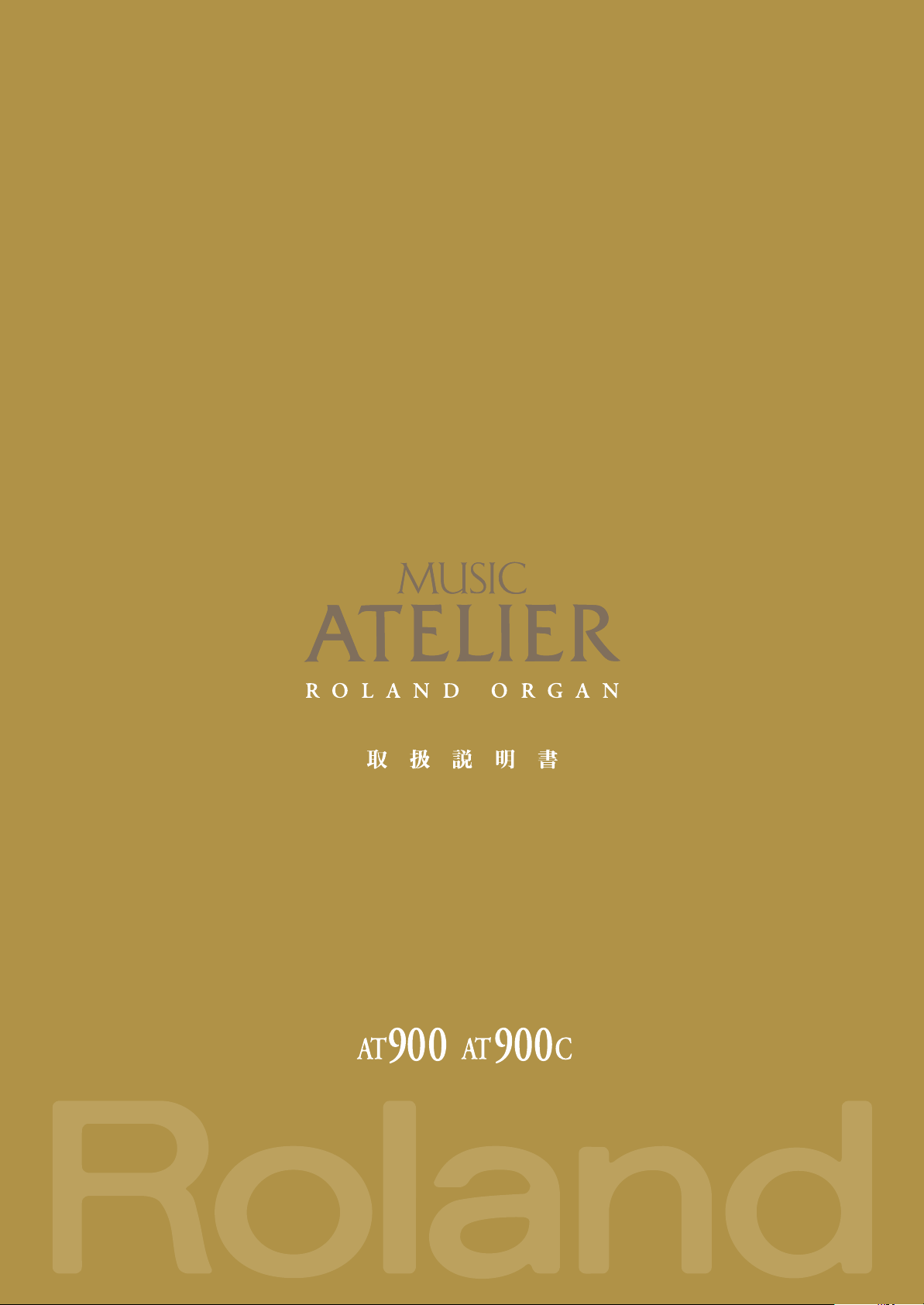
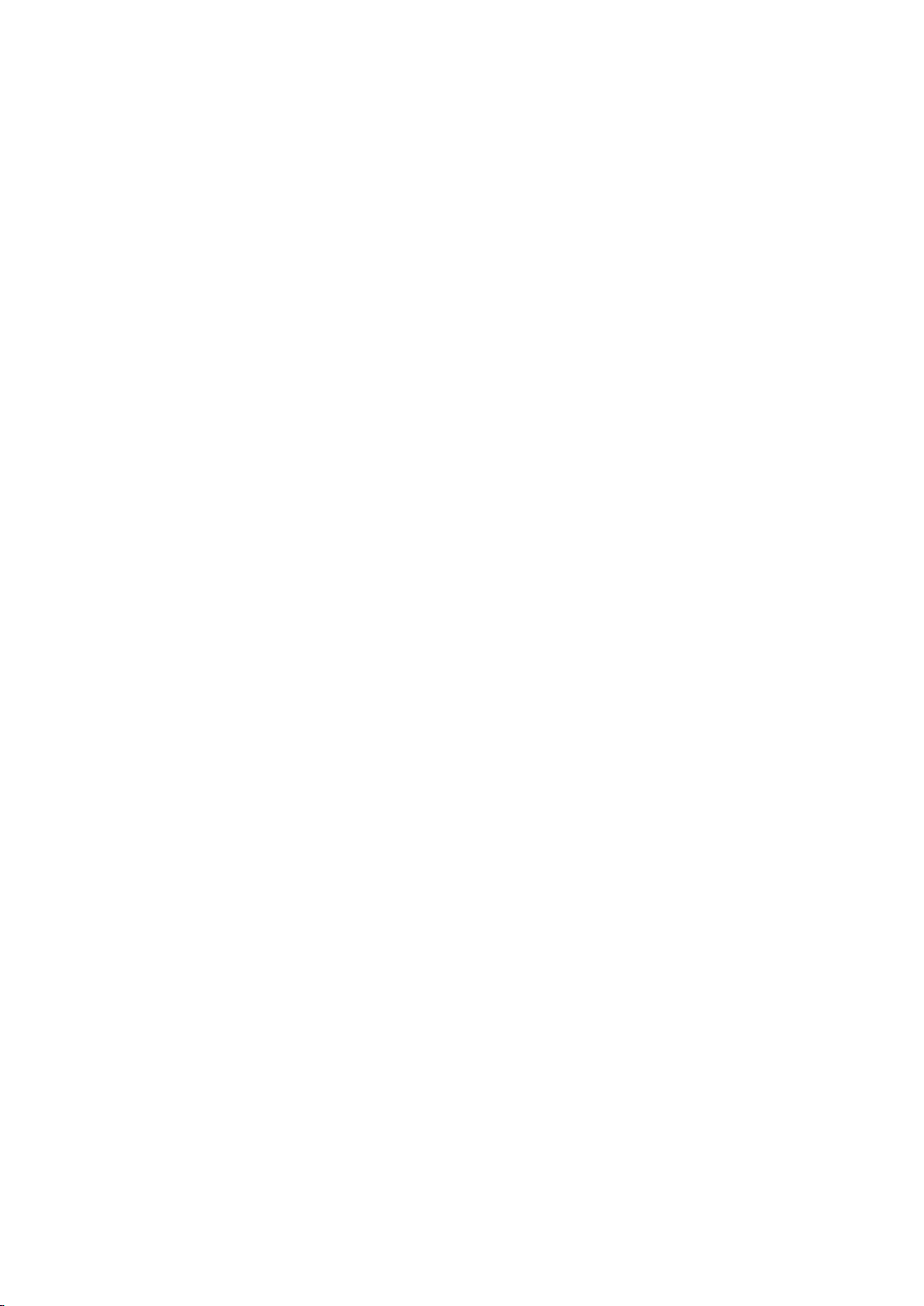
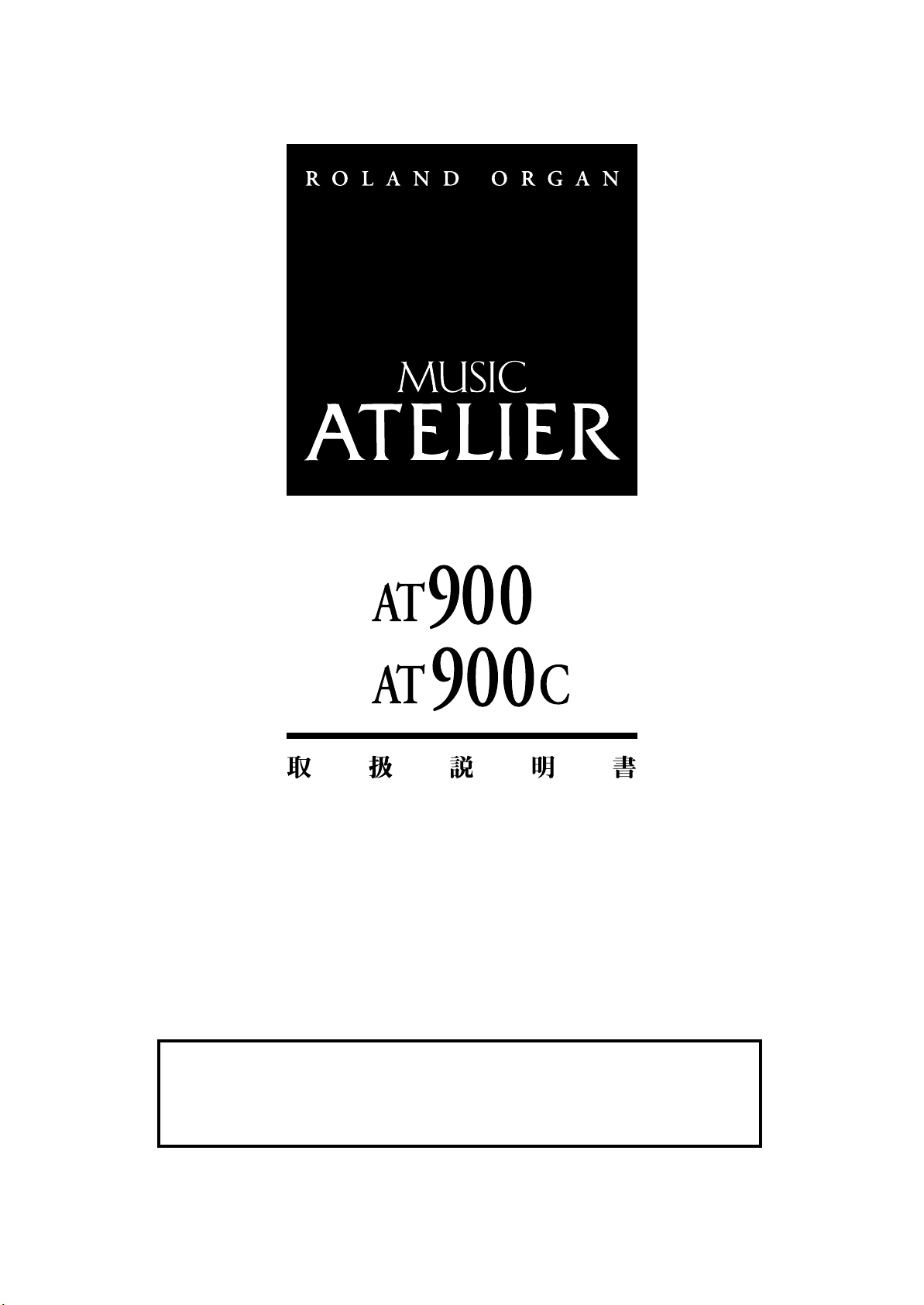
この機器を正しくお使いいただくために、ご使用前に「安全上のご注意」(P.2)と「使用上
のご注意」(P.5)をよくお読みください。また、この機器の優れた機能を十分ご理解いただ
くためにも、取扱説明書をよくお読みください。取扱説明書は必要なときにすぐに見ること
ができるよう、手元に置いてください。
©
本書の一部、もしくは全部を無断で複写・転載することを禁じます。
2007 ローランド株式会社
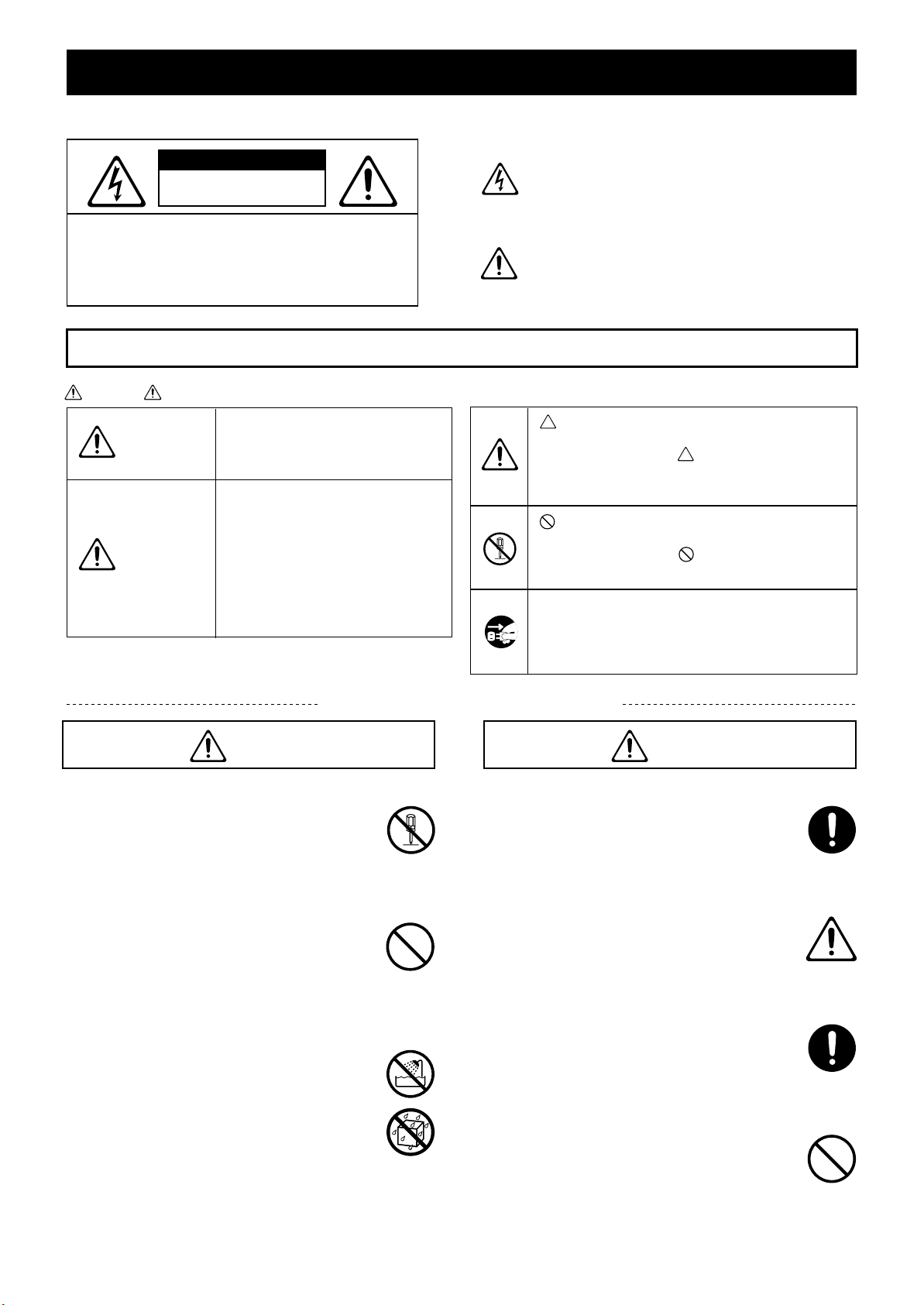
安全上のご注意
警告
安全上のご注意
マークについて この機器に表示されているマークには、次のような意味があります。
注意:
注意
感電の恐れがあります。
キャビネットをあけないでください。
感電防止のため、パネルやカバーを外さないでください。
この機器の内部には、お客様が修理/交換できる部品
はありません。
修理は、お買い上げ店またはローランド・サービスに
依頼してください。
火災・感電・傷害を防止するには
注意の意味について警告と
取扱いを誤った場合に、使用者が
警告
注意
死亡または重傷を負う可能性が想
定される内容を表わしています。
取扱いを誤った場合に、使用者が
傷害を負う危険が想定される場合
および物的損害のみの発生が想定
される内容を表わしています。
※物的損害とは、家屋・家財およ
び家畜・ペットにかかわる拡大
損害を表わしています。
このマークは、機器の内部に絶縁されていない「危
険な電圧」が存在し、感電の危険があることを警
告しています。
このマークは、注意喚起シンボルです。取扱説明書
などに、一般的な注意、警告、危険の説明が記載さ
れていることを表わしています。
図記号の例
は、注意(危険、警告を含む)を表わしていま
す。
具体的な注意内容は、 の中に描かれています。
左図の場合は、「一般的な注意、警告、危険」を
表わしています。
は、禁止(してはいけないこと)を表わしてい
ます。
具体的な禁止内容は、 の中に描かれています。
左図の場合は、「分解禁止」を表わしています。
●は、強制(必ずすること)を表わしています。
具体的な強制内容は、
左図の場合は、「電源プラグをコンセントから抜
くこと」を表わしています。
●の中に描かれています。
以下の指示を必ず守ってください
警告
分解や改造をしない
002a
この機器を分解したり、改造したりしないでく
ださい。
..............................................................................................................
修理や部品交換はしない
003
修理や部品の交換は、絶対 にしないでくださ
い。修理や部品の交換をするときは、必ずお買
い上げ店またはサービス・ステーションにご相
談ください。
..............................................................................................................
以下のような場所での使用や保管はしない
004
○ 温度が 極端に高い場所(直射日光の当たる
場所、暖房機器の近く、発熱する機器の上
など)
○ 水気 の近く(風呂場、洗面台、濡れた床な
ど)や湿度の高い場所
○ 雨に濡れる場所
○ ホコリの多い場所
○ 振動の多い場所
..............................................................................................................
不安定な場所に設置しない
007
この機器を、ぐらつく台の上や傾いた場所に設
置しないでください。必ず安定した水平な場所
に設置してください。
..............................................................................................................
電源コードは100Vの電源コンセントに差し込む
008a
電源コードは、必ず AC100V の電源コンセン
トに差し込んでください。
..............................................................................................................
電源コードは付属のものを使用する
008e
電源コードは、必ず付属のものを使用してくだ
さい。また、付属の電源コードを他の製品に使
用しないでください。
..............................................................................................................
電源コードを曲げない、重いものを載せない
009
電源コードを無理に曲げたり、電源コードの上
に重いものを載せたりしないでください。電源
コードに傷がつき、ショートや断線の結果、火
災や感電の恐れがあります。
..............................................................................................................
2
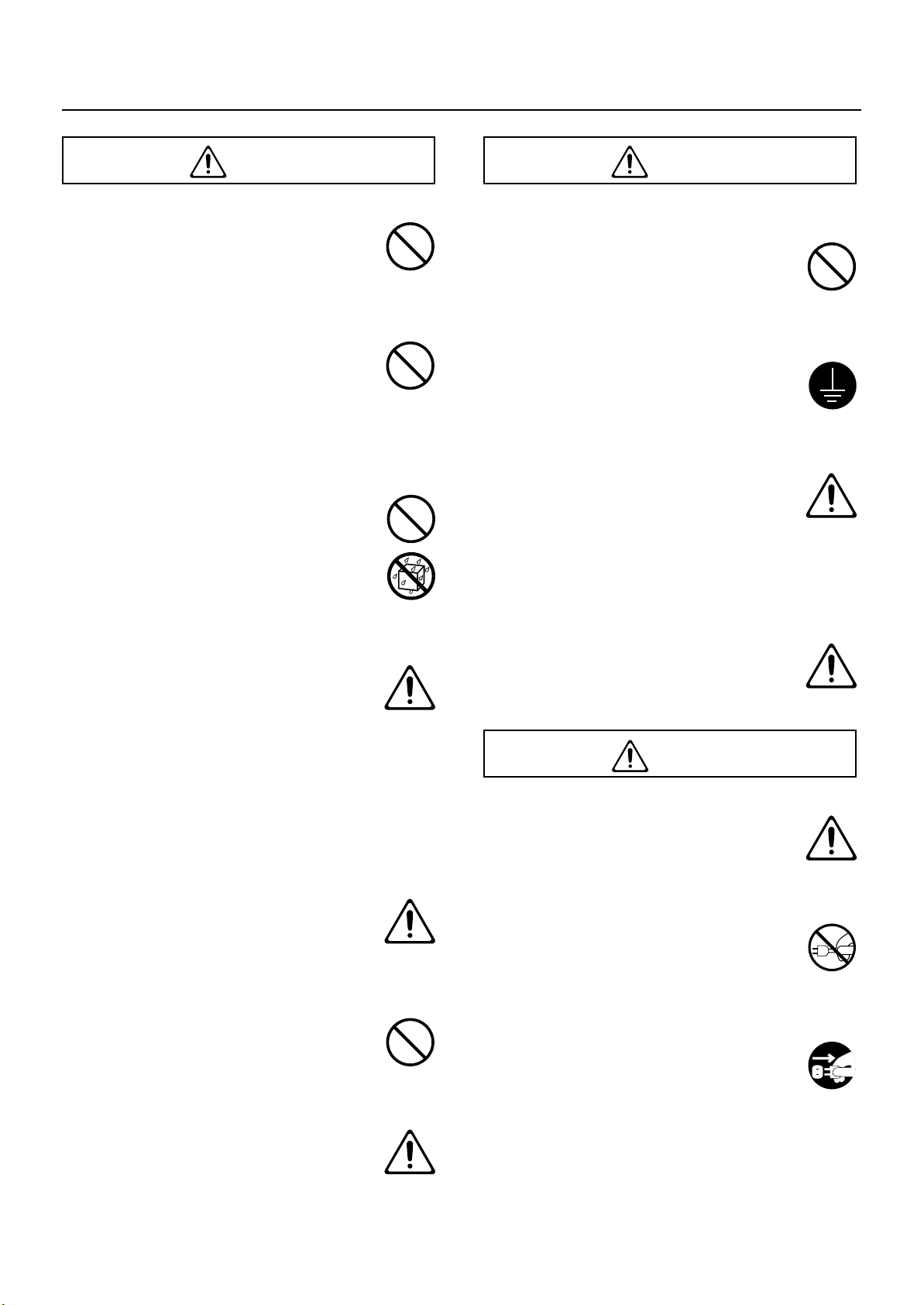
警告
警告
注意
安全上のご注意
タコ足配線などの無理な配線をしない
015
電源は、タコ足配線などの無理な配線をしないで
ください。特に、電源タップを使用している場
合、電源タップの容量(ワット/アンペア)を超
えると発熱し、コードが溶けることがあります。
..............................................................................................................
大音量で長時間使用しない
010
この機器を単独で、あるいはヘッドホン、アン
プ、スピーカーと組み合わせて使用した場合、
設定によっては永久的な 難聴になる程度の音
量になります。万一、聴力低下や耳鳴りを感じ
たら、直ちに使用をやめて専門の医師に相談し
てください。
..............................................................................................................
異物を入れない
011
この機器に、異物(燃えやすいもの、硬貨、針
金など)を絶対に入れないでください。
ショートや誤動作の原 因になることがありま
す。
..............................................................................................................
異常や故障が生じたときは電源を切る
012a
次のような場合は、直ちに電 源を切って電源
コードをコンセントから外し、お買い上げ店ま
たはサービス・ステーションに修理を依頼して
ください。
○ 電源コードが破損したとき
○ 煙が出たり、異臭がしたとき
○ 異物が内部に入ったり、液体がこぼれたり
したとき
○ 機器が(雨などで)濡れたとき
○ 機器に異常や故障が生じたとき
..............................................................................................................
お子さまだけでは使用しない
013
お子さまのいるご家庭で使用する場合、取り扱
いやいたずらに注意してください。お子さまが
お使いになる場合は、必ず大人のかたが、監視
/指導してあげてください。
..............................................................................................................
落としたり、強い衝撃を与えない
014
この機器を落としたり、この機器に強い衝撃を
与えないでください。
..............................................................................................................
海外でそのまま使用しない
016
外国で使用する場合は、お買 い上げ店または
サービス・ステーションに相談してください。
CD-ROM をオーディオ CD プレーヤーや
DVD プレーヤーで使用しない
023
CD-ROM を、一般のオーディオ CD プレー
ヤーや DVD プレーヤーで再生すると、大音量
によって耳を痛めたり、スピーカーを破損する
恐れがあります。
.......................................................................................................
電源コードのアースを確実に取り付ける
024
電源コードのアース を確実に取り付けないで
使用すると、感電する恐れがあります(P.23)。
..............................................................................................................
水の入った容器などを載せない
026
水の入った容器(花びんな ど)やジュースの
入ったコップなどを置か ないでください。ま
た、殺虫剤、香水、アルコー ル類、マニキュ
ア、スプレー缶なども置かないでください。
液体がこぼれてこの機器の中に入ると、故障の
原因になることがあり、ショートや誤動作の原
因になることがあります。
..............................................................................................................
電池を使うときの注意
027
電池を、日光、炎、または同様の過度の熱にさ
らさないでください。
..............................................................................................................
風通しの良い場所に設置する
101a
この機器は、風通しのよい、正常な通気が保た
れている場所に設置して、使用してください。
..............................................................................................................
電源コードはプラグを持って抜き差しする
102b
電源コードを機器本体や コンセントに抜き差
しするときは、必ずプラグを持ってください。
..............................................................................................................
定期的に電源コードのプラグのほこりを拭き取る
103a
電源プラグは定期的にコンセントから抜いて、
乾いた布でゴミやほこりを拭き取ってくださ
い。また、長時間使用しないときは、電源プラ
グをコンセントから外してください。電源プラ
グとコンセントの間にゴミやほこりがたまる
と、絶縁不良を起こして火災の原因になります。
..............................................................................................................
..............................................................................................................
3
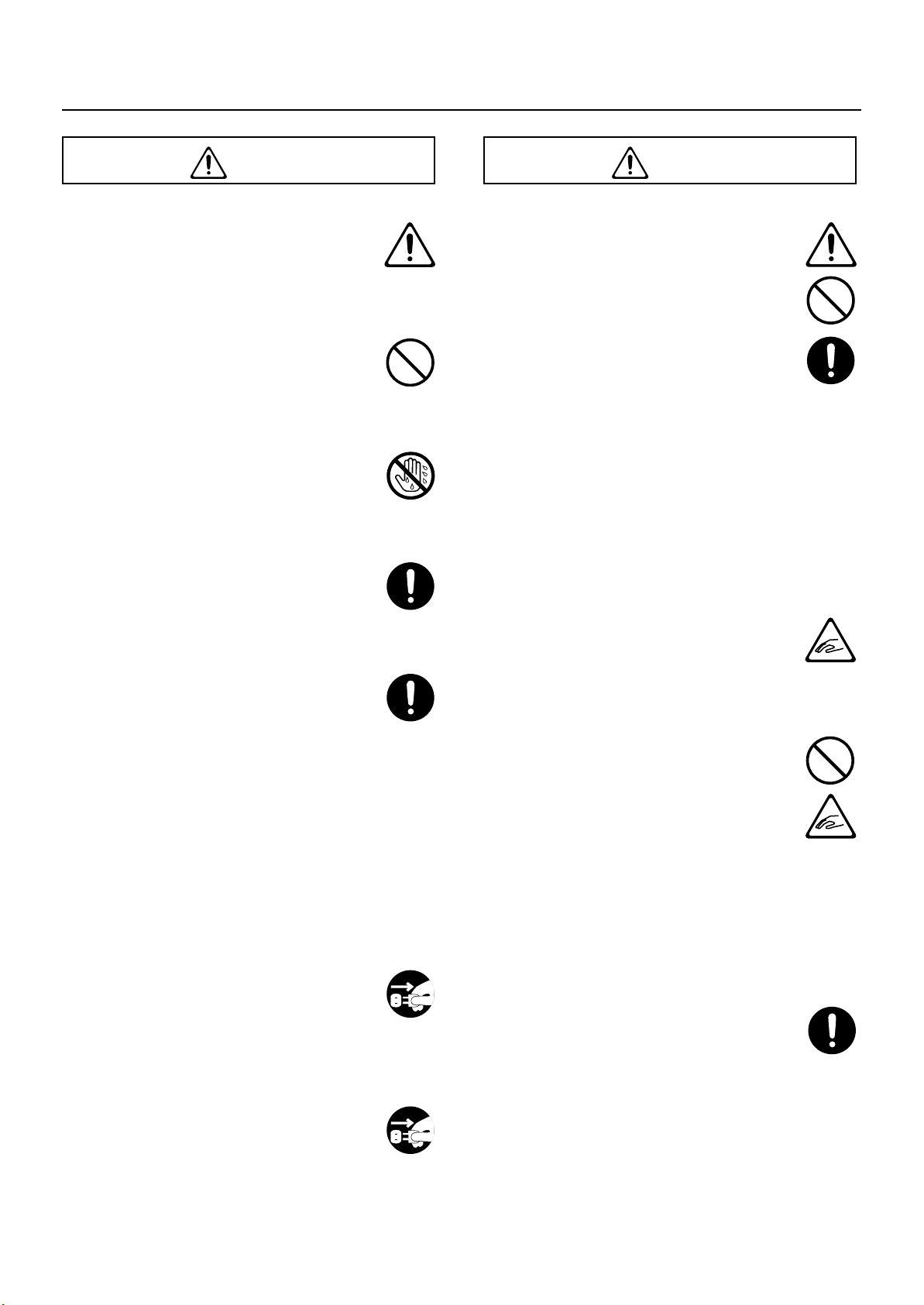
安全上のご注意
注意
注意
コードやケーブルを煩雑にならないように配線する
104
接続したコードやケーブル類は、繁雑にならな
いように配慮してくだ さい。特に、コードや
ケーブル類は、お子様の手が届かないように配
慮してください。
..............................................................................................................
本製品の上に乗ったり、重いものを置かない
106
この機器の上に乗ったり、機器の上に重いもの
を置かないでください。
..............................................................................................................
濡れた手で電源コードを抜き差ししない
107b
濡れた手で電源コードのプラグを持って、機器
本体やコンセントに抜き 差ししないでくださ
い。
..............................................................................................................
この機器を移動するときの注意(AT-900 のみ)
108a
この機器を移動するときは、電源プラグをコン
セントから外し、外部機器との接続を外してく
ださい。
..............................................................................................................
この機器を移動するときの注意(AT-900C のみ)
108d(選択)
この機器を移動する前に 以下のことを確認し
てください。
1
○ 機 器本体とスタ ンドを固定しているノブ・
ボルトがゆるんでいないか、確認する。
ゆるんでいる場合は、しっかり固定する。
○ 電源コードを外す。
○ 外部機器との接続を外す。
○ 譜面立てを外す。
この機器は大変重いので、本機を移動するとき
は、必ず無理なく確実に持ち運べる人数で行っ
てください。このとき、手をはさんだり、足の
上に落とさないように注意してください。
..............................................................................................................
お手入れするときは電源コードをコンセントから
抜く
109a
お手入れをするときは、電源を切って電源プラ
グをコンセントから外してください(P.23)。
..............................................................................................................
落雷の恐れがあるときは電源コードをコンセント
から抜く
110a
落雷の恐れがあるとき は、早めに電源を切っ
て、電源プラグをコンセントから外してくださ
い。
..............................................................................................................
電池を使うときの注意
111(選択)
電池の使いかたを間違えると、破裂したり、液
漏れしたりします。次のことに注 意してくだ
さい(P.270)。
1
○ 電池の + と - を間違えないように、指示ど
おり入れてください。
○ 新しい電池を、一度使用した電池や違う種
類の電池を混ぜて使用しないでください。
○ 長時間使用しないときは、電池を取り出し
ておいてください。
○ 液漏れを起こした場合は、柔らかい布で電
池ケースについた液 をよくふきとって か
ら新しい電池を入れてください。また、漏
れた液が身体についた場合は、皮膚に炎症
を起こす恐れがあります。また目に入ると
危険ですのですぐに 水でよく洗い流し て
ください。
○ 電池を、金属性のボールペン、ネックレス、
ヘアピンなどと一緒に携帯したり、保管し
たりしないでください。
..............................................................................................................
フタを開閉する際の注意(AT-900 のみ)
116
フタの開け閉めは、指などをはさまないように、
注意して行なってください(P.22)。小さいお
子様が使用されるときは、大人のかたが介添え
してください。
..............................................................................................................
椅子を使うときの注意
117
椅子を使用するときは、必ず次の事項を守って
ください。
1
○ 椅子で遊んだり、踏み台にしない。
○ 2 人以上で腰掛けない。
○ 椅子の脚を止めているボルトが緩んでいた
ら、腰掛けない。(緩みがあるときは付属の
工具で締め直してください)
○(AT-900 のみ)シート部分の開け閉めは、
指などをはさまないように、注意して行っ
てください。特に、折り畳み式金具の部分
に指などをはさまないように、注意してく
ださい(P.27)。
..............................................................................................................
小さな部品はお子さまの手の届かないところに置く
118b
下記のような小さな部 品は、小さなお子様が
誤って飲み込んだりする ことのないようお子
様の手の届かないところへ保管してください。
○ 取り外した部品
・ 譜面立て固定用ネジ
・
AT-900C背面のスタンド用ネジのキャップ
・ AT-900C スタンド付属のペダル鍵盤用
ストッパー/ネジ
・ AT-900C スタンド組み立て用ノブ・ボルト
..............................................................................................................
4
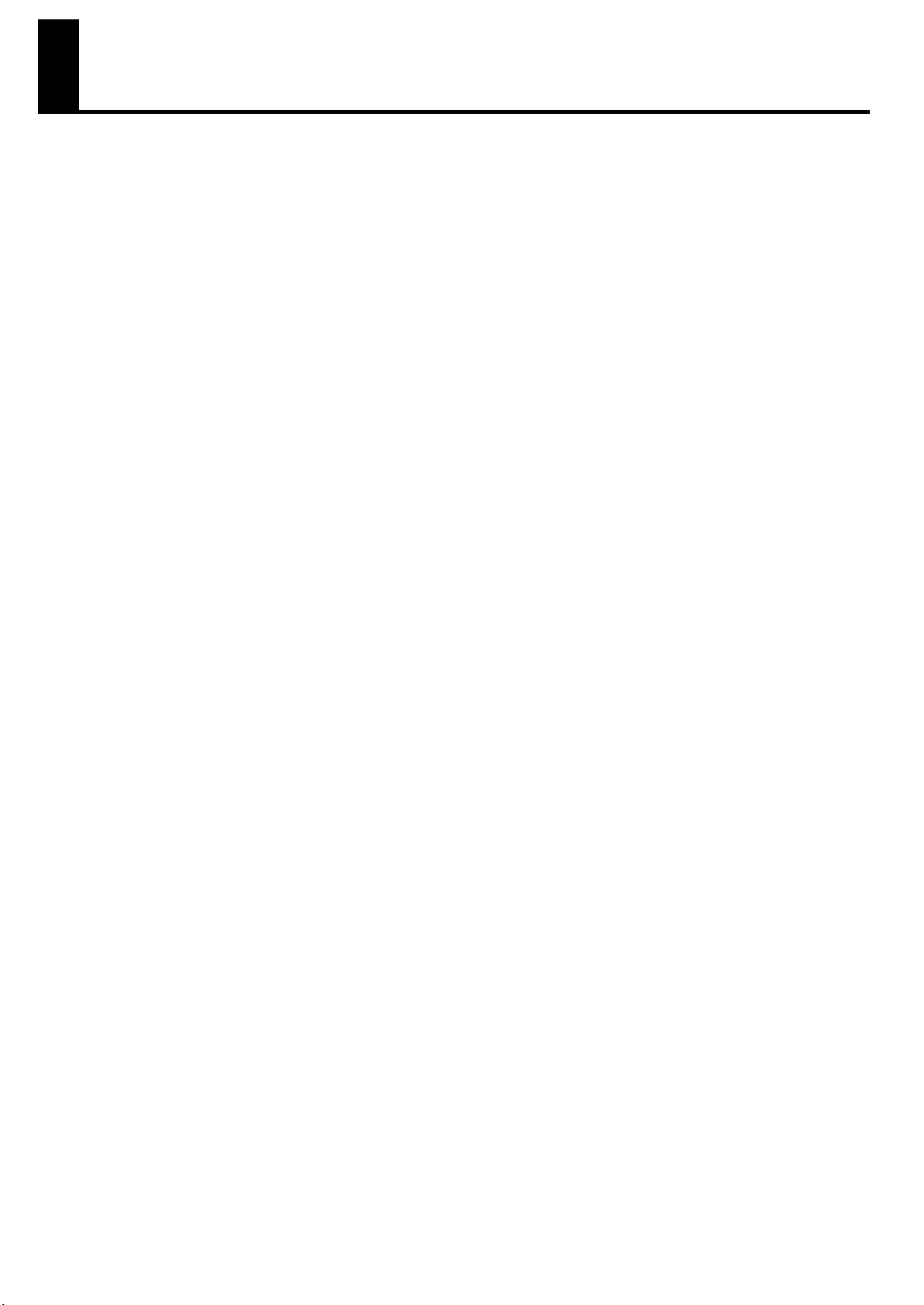
使用上のご注意
電源について
301
● この機器を冷蔵庫、洗濯機、電子レンジ、エアコンなどの
インバーター制御の製品やモーターを使 った電気製品が
接続されているコンセントと同じコンセ ントに接続しな
いでください。電気製品の使用状況によっては、電源ノイ
ズによりこの機器が誤動作したり、雑音が発生する恐れが
あります。電源コンセントを分けることが難しい場合は、
電源ノイズ・フィルターを取り付けてください。
306b
● この機器には、電池が付属されています。この電池は、機
器の動作確認用のため、寿命が短い場合があります。
307
● 接続するときは、誤動作やスピーカーなどの破損を防ぐた
め、必ずすべての機器の電源を切ってください。
308
● 電源スイッチを切った後、この機器の画面やランプなどは
消えますが、これは主電源から完全に遮断されているわけ
ではありません。完全に電源を切る必要があるときは、こ
の機器の電源スイッチを切った後、コンセントからプラグ
を抜いてください。電源コ−ドのプラグを差し込むコンセ
ントは、この機器にできるだけ近い、すぐ手の届くところ
のものを使用してください。
設置について
351
● この機器の近くにパワー・アンプなどの大型トランスを持つ
機器があると、ハム(うなり)を誘導することがあります。
この場合は、この機器との間隔や方向を変えてください。
352a
● テレビやラジオの近くでこの機器を動作させると、テレビ
画面に色ムラが出たり、ラジオから雑音が出ることがあり
ます。この場合は、この機器を遠ざけて使用してください。
352b(一部修正)
● 携帯 電話の赤外 線通信機能を使ってこの機器にデー タを
転送するとき以外は、携帯電話はなるべくこの機器から遠
ざけるか、もしくは電源を切ってください。近くに携帯電
話があると、着信時や発信時、通話時に雑音が出ることが
あります。
354b
● 直射日光の当たる場所や、発熱する機器の近く、閉め切っ
た車内などに放置しないでください。また、至近距離から
照らす照明器具(ピアノ・ライトなど)や 強力なスポッ
ト・ライトで長時間同じ位置を照射しないでください。変
形、変色することがあります。
355b
● 極端に温湿度の違う場所に移動すると、内部に水滴がつく
(結露)ことがあります。そのまま使用すると故障の原因
になりますので、数時間放置し、結露がなくなってから使
用してください。
356
● この 機器の上に ゴム製品やビニール製品などを長時 間放
置しないでください。変形、変色することがあります。
358
● 鍵盤 /ペダル鍵 盤の上に物を置いたままにしないで くだ
さい。発音しなくなるなどの故障の原因になります。
359
● この機器にシールなどを貼らないでください。はがす際に
外装の仕上げを損なうことがあります。
360
●(AT-900C のみ)
設置条件(設置面の材質、温度など)によっては本機のゴ
ム足が、設置した台などの表面を変色または変質させるこ
とがあります。ゴム足の下にフェルトなどの布を敷くと、
安心してお使いいただけます。この場合、本機が滑って動
いたりしないことを確認してからお使いください。
お手入れについて
401b
● 通常のお手入れは、柔らかい布で乾拭きするか、堅く絞っ
た布で汚れを拭き取ってください。また、木製の部品があ
る場合は、木目にそって全体を均一の力で拭きます。同じ
所ばかり強くこすると、仕上げを損なう恐れがあります。
追加
● この機器に水滴が付着した場合は、直ちに乾いた柔らかい
布で拭き取ってください。
402
● 変 色や変形の 原因となるベンジン、シンナーおよ びアル
コール類は使用しないでください。
修理について
451a
● お客様がこの機器や付属の部品を分解、改造された場合、
以後の性能について保証できなくなります。また、修理を
お断りする場合もあります。
452
● 修理に出される場合、記憶した内容が失われることがあり
ます。大切な記憶内容は、USB メモリーに保存するか、
記憶内容をメモしておいてください。修理するときには記
憶内容の保存に細心の注意を払っておりますが、メモリー
部の故障などで記憶内容が復元できない場合もあります。
失われた記録内容の修復に関しましては、補償も含めご容
赦願います。
453b
● 当社では、この製品の補修用性能部品(製品の機能を維持
するために必要な部品)を、製造打切後 8 年間保有して
います。この部品保有期間を修理可能の期間とさせていた
だきます。なお、保有期間が経過した後も故障箇所によっ
ては修理可能の場合がありますので、お買い上げ店、また
は最寄りのサービス・ステーションにご相談ください。
その他の注意について
551
● 記憶した内容は、機器の故障や誤った操作などにより、失
われることがあります。失っても困らないように、大切な
記憶内容はバックアップとしてUSBメモリーに保存して
おいてください。
552
● 本体メモリーや USB メモリーの失われた記憶内容の修復
に関しましては、補償を含めご容赦願います。
553
● 故障の原因になりますので、ボタン、つまみ、入出力端子
などに過度の力を加えないでください。
554
● ディスプレイを強く押したり叩いたりしないでください。
556
● ケーブルの抜き差しは、ショートや断線を防ぐため、プラ
グを持ってください。
557
● この機器は多少発熱することがありますが、故障ではあり
ません。
558a
● 音楽をお楽しみになる場合、隣近所に迷惑がかからないよ
うに、特に夜間は、音量に十分注意してください。ヘッド
ホンを使用すれば、気がねなくお楽しみいただけます。
559b
● 輸送や引っ越しをするときは、機器を緩衝材などで十分に
梱包してください。そのまま移動すると、傷、破損、故障
などの原因となります。
560
● 譜面立てを使用するときは、譜面立てに強い力を加えない
でください。
562
5
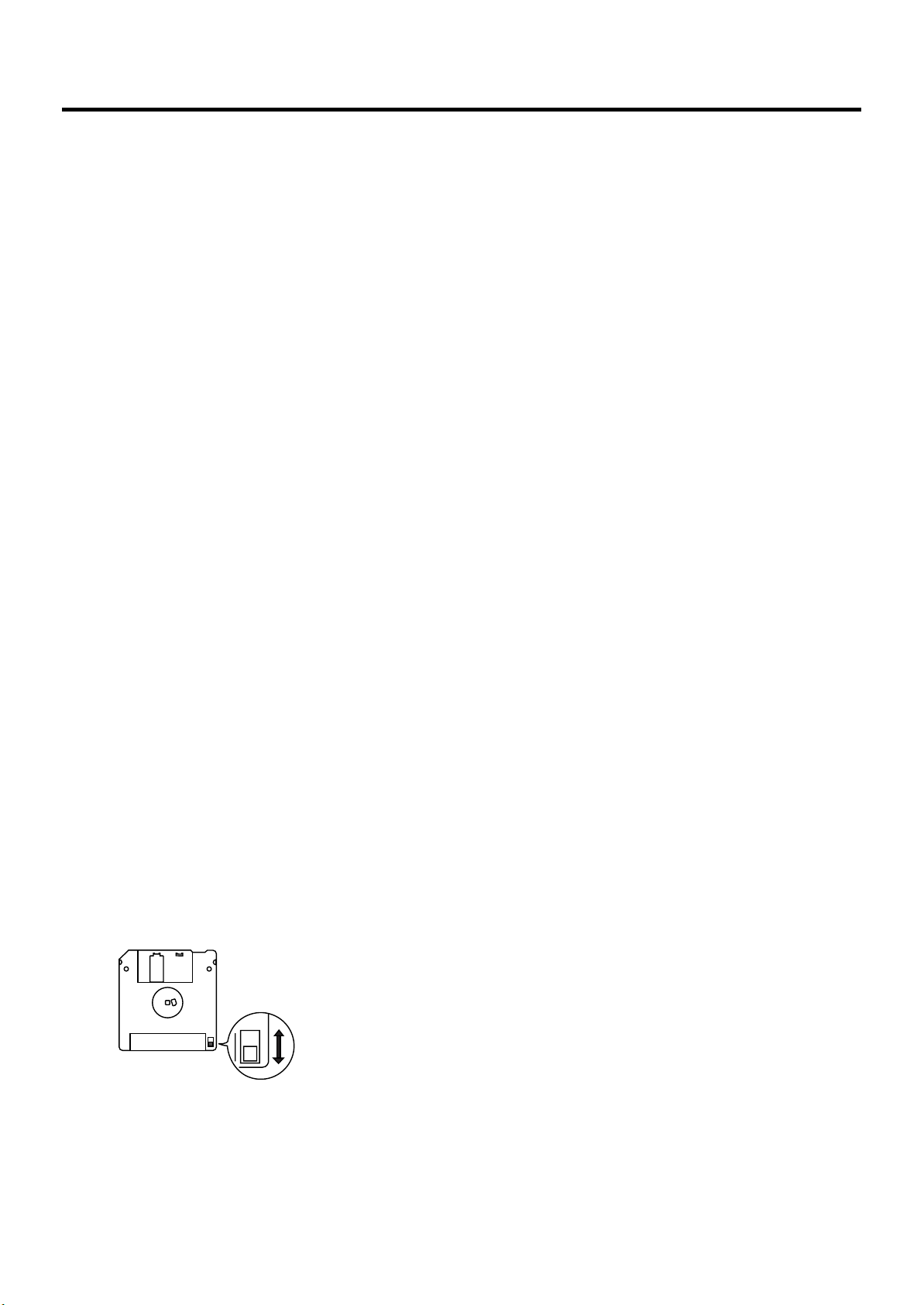
使用上のご注意
● 接続ケーブルには抵抗が入ったものがあります。この機器
との接続には、抵抗入りのケーブルを使用しないでくださ
い。音が極端に小さくなったり、まったく聞こえなくなる
場合があります。抵抗の入っていない接続ケーブル(ロー
ランド:PCS シリーズなど)をご使用ください。他社製
の接続ケーブルをご使用になる場合、ケーブルの仕様につ
きましてはケーブルのメーカーにお問い合わせください。
565
●(AT-900 のみ)
ペットなどの小動物を本機上(特に鍵盤の上)に載せたま
まで鍵盤蓋を開閉しないでください。本機の構造上、ペッ
トなどの小動物が内部へ入ってしまうことがあります。そ
のような場合は、直ちに電源を切って電源コードをコンセ
ントから外し、お買い上げ店またはローランドお客様相談
センターにご相談ください。
566b
● D ビーム・コントローラーは周辺の明るさによって感度
が変化します。期待どおりの動作をしないときは感度を調
節しなおしてください。
追加
● アトリエはより高品質の画像を表示するため、ディスプレ
イには TFT 液晶を使用しています。TFT 液晶の特性上、
画面に点灯しない部分や、点灯したままの部分がある場合
がありますが、これは故障や不良ではありません。あらか
じめご了承ください。
追加
●(AT-900C のみ)
過大な音量で演奏した場合、保護回路が働いてスピーカー
からの音が一時的に途切れることがあります。このような
場合は、音量を下げてご利用ください。
フロッピー・ディスクの取り扱い
651
● ディ スクはフィ ルムに磁性体を塗布した円盤状の記 憶媒
体です。磁性面には非常に高密度でデータが記憶されます
ので、取り扱いについては次の点に注意してください。
○ 磁性面に触れない
○ ホコリの多い場所で使用しない
○ 直射日光の当たる場所や、閉め切った自動車の中など
に放置しない(保存温度:10 〜 50 ℃)
○ ス ピー カーなどの強い磁 界を発 生する場所やもの に
近づけない
652
● ディスクには、書き込んだデータを誤って消さないように
保護するプロテクト・タブがあります。書き込み操作を行
なうとき以外は、プロテクト・タブをプロテクトの位置に
しておいてください。
fig.DiskProtect-j.eps
裏面
ライト
(書き込み可能)
プロテクト・タブ
653
● デ ィス クのラベルは、しっ かりと 貼り付けてくだ さい。
ディスク・ドライブの中ではがれると、ディスクが取り出
せなくなります。
654
● ディスクは、傷めたり、チリ、ホコリなどが付かないよう
保管には十分注意してください。チリ、ホコリなどが付い
たディスクを使用すると、ディスクが破損したり、ディス
ク・ドライブの故障の原因になります。
プロテクト
(書き込み禁止)
USB メモリーの取り扱い
704(一部修正)
● USB メモリーを接続するときは、確実に奥まで差し込ん
でください。
705(一部修正)
● USB メモリーの端子の部分に触れたり、汚したりしない
でください。
708(一部修正)
● USB メモリーは精密な電子部品で作られていますので、
取り扱いについては次の点に注意してください。
○ 静電気による破損を防ぐため、取り扱う前に身体に帯
電している静電気を放電しておく。
○ 端子部に手や金属で触れない。
○ 曲げたり、落としたり、強い衝撃を与えたりしない。
○ 直射日光の当たる場所や、閉め切った自動車の中など
に放置しない。(保存温度:0 度〜 50 度)
○ 水に濡らさない。
○ 分解や改造をしない。
追加
● USB メモリーは外部メモリー端子に対して水平になるよ
うにして、無理な力を加えずに挿入してください。無理に
挿入すると、外部メモリー端子が破損す ることがありま
す。
追加
● 外部メモリー端子に USB メモリー以外のもの(針金、硬
貨など)を入れないでください。外部メモリー端子の故障
の原因になります。
追加
● 接続した USB メモリーに強い力を加えないでください。
追加
● USB メモリーを長期間使用しないときは、USB メモリー
のカバーをしてください。
CD(CD-ROM) の取り扱い
追加
● CD の取り扱いについては、次の点に注意してください。
○ CD の裏面(信号面)に触れない。
○ ホコリの多い場所で使用しない。
○ 直射日光の当たる場所や、閉め切った自動車の中など
に放置しない(保存温度:10 〜 50 ℃)。
801
● ディスクの裏面(信号面)に触れたり、傷をつけたりしな
いでください。データの読み出しがうまくいかないことが
あります。CD の汚れは、市販の CD 専用クリーナーでク
リーニングしてください。
追加
● CD はケースに入れて保管してください。
追加
●CDを、長時間 CD ドライブに入れたままにしないでくだ
さい。
追加
● ラベル面にシールなどの異物を貼らないでください。
追加
● 柔 らかい乾いた 布で内側から外側へ放射状に軽く 拭いて
ください。円周方向には拭かないでください。
追加
● レコード・クリーナー、レコード・スプレー、ベンジンな
どの溶剤は使用しないでください。
追加
● CD を曲げたりすると、正常に読み書きできなくなり、誤
動作の原因となることがあります。
6
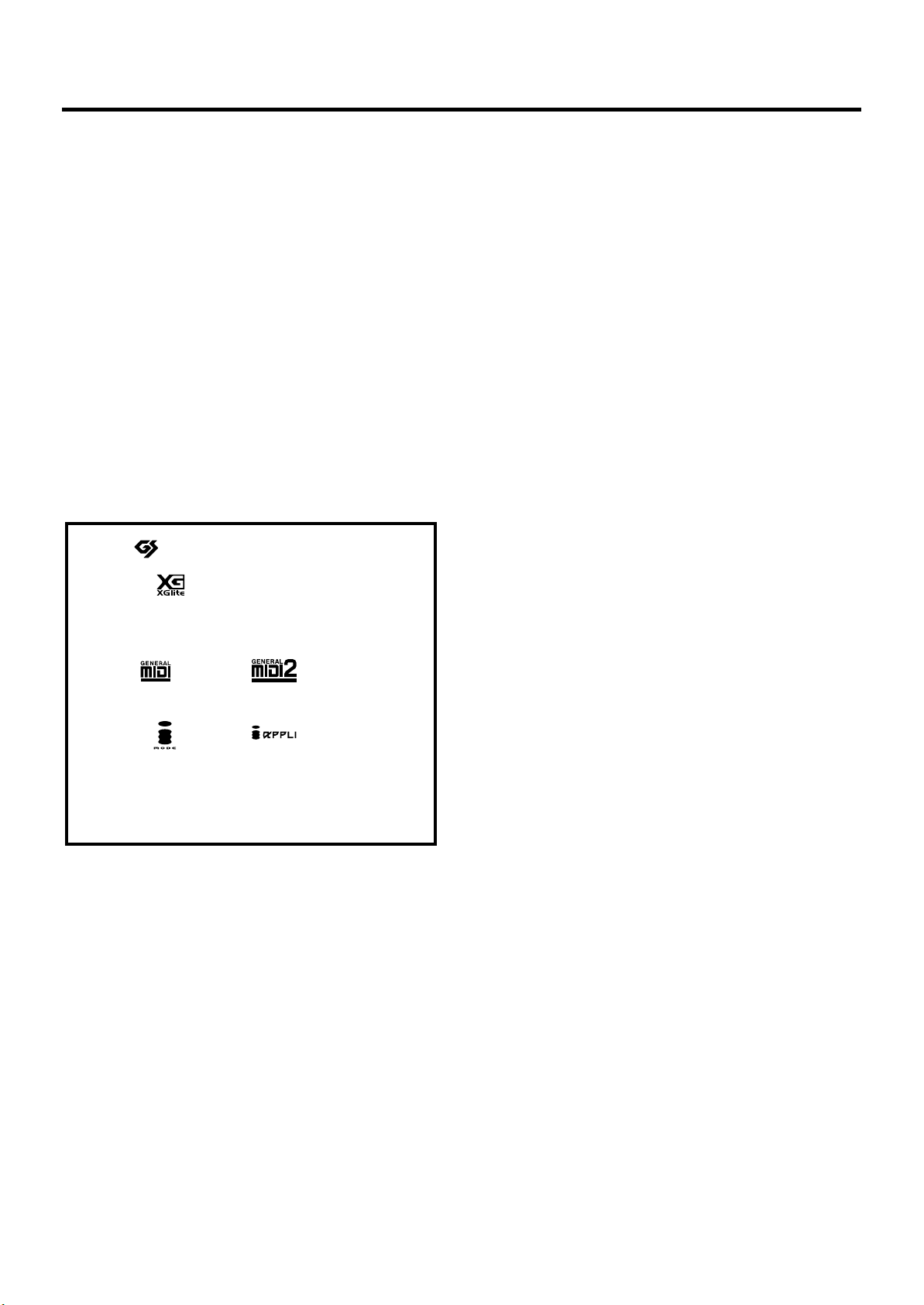
著作権について
852
● 本機 は技術的保 護手段による制約の一部または全部 を受
けずに録音、録画あるいは複製を行うことができます。こ
れは本機が音楽制作や映像制作を目的としており、他者の
著作権を侵害しない作品(自作曲など)の録音、録画ある
いは複製まで、制約を受けることがないよう設計されてい
るためです。
853
● 第三者の著作権を侵害する恐れのある用途に、本機を使用
しないでください。あなたが本機を用いて他者の著作権を
侵害しても、弊社は一切責任を負いません。
854
● 個人で楽しむこと(私的使用)を目的としていても、技術
的保護手段を回避(除去または改変)して第三者の著作物
を無断で複製することは、第三者の著作権を侵害する行為
となり、法律で禁じられています。
203
※GS()は、ローランド株式会社の登録商標です。
追加
※ XGlite()は、ヤマハ株式会社の登録商標です。
215a
※ MIDI は社団法人 音楽電子事業協会(AMEI)の登録
商標です。
215b
※ GM( )、GM2( )は、社団法人 音
楽電子事業協会(AMEI)の登録商標です。
追加
※ i モード 、i アプリ は NTT ドコモの登
使用上のご注意
録商標です。
220
※ 文中記載の会社名及び製品名は、各社の商標または登
録商標です。
7
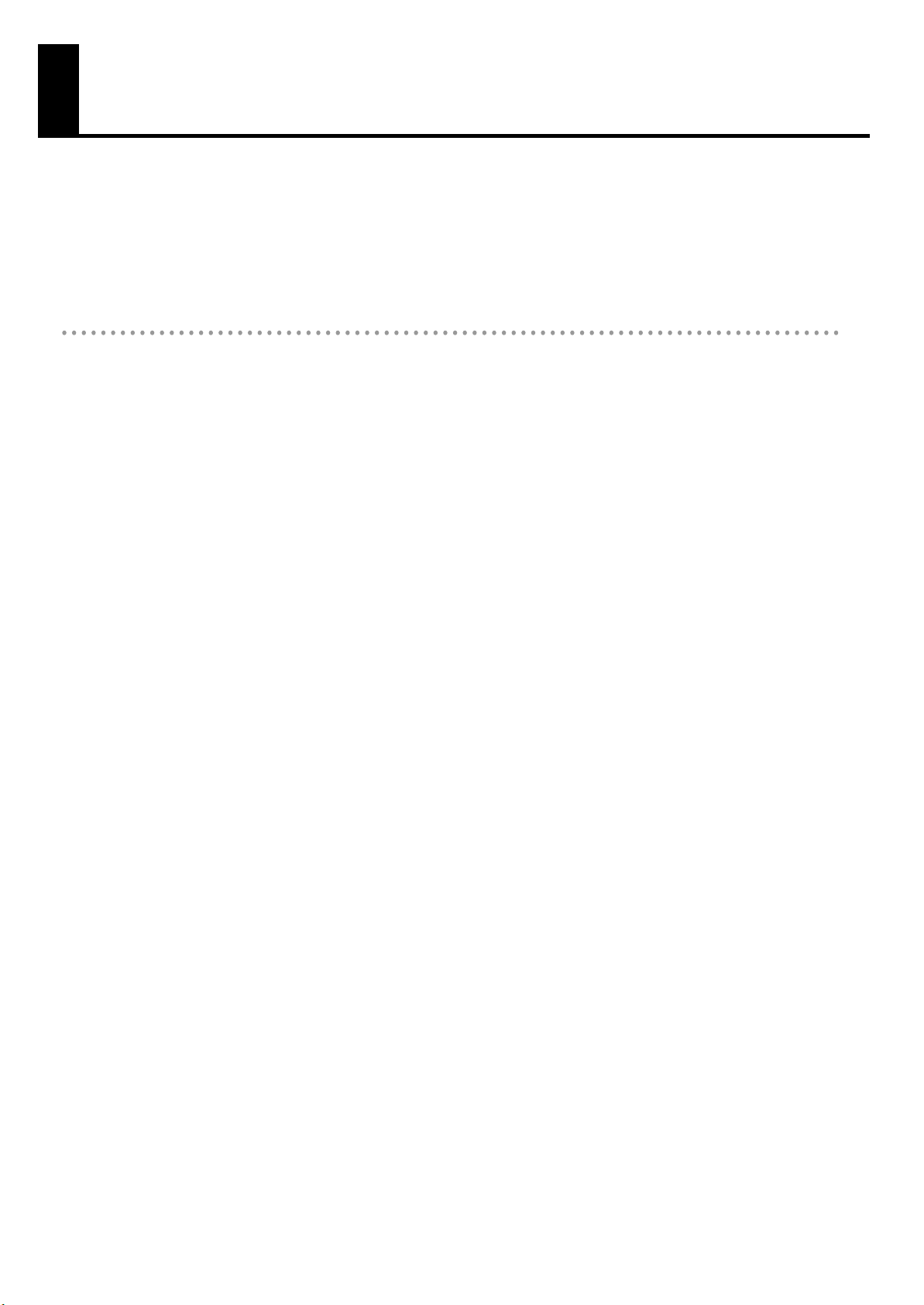
はじめに
このたびは、ミュージック・アトリエ AT-900 / AT-900C をお買い上げいただき、誠にあり
がとうございます。ミュージック・アトリエは、簡単な操作で重厚なオルガン・サウンドが楽し
めるオルガンです。本機を存分にお楽しみいただき、いつまでも良い状態でご愛用いただくため
にも、この取扱説明書をよくお読みいただけるようお願い申し上げます。
※本書では、AT-900 と AT-900C のことを「アトリエ」と表記しています。
アトリエ・シリーズの基本コンセプト
○充実したオルガン音色
オルガンの基本となるジャズ・オルガン、パイプ・オルガン、シアター・オルガンの音色が数多
く搭載されていますので、オルガン本来の魅力がお楽しみいただけます。
○リアルタイム操作重視の伝統に基づいたパネルレイアウト
座ってすぐに弾けるを基本コンセプトに、操作ボタンはクラシック・オルガンの伝統に基づい
てパネル面に機能的に配置されているため、操作が簡単です。さらに、アトリエ・シリーズは全
機種同じ操作性を実現しているため、機種を変えた場合でもすぐに演奏することができます。
○そのまま使える高品位音色の搭載
充実したオルガン音色に加えて、ストリングスやブラスなどの高 品位な音色を搭載しています。
そのため、個々の音色の面倒なエディット作業は必要なく、音色を選ぶだけで素晴らしい演奏が
お楽しみいただけます。
○ピアノの演奏表現にも対応できる広い音域の下鍵盤とダンパーペダル
現代音楽の演奏には欠かせないピアノ。アトリエ・シリーズは全機種で高品位なグランドピアノ
の音色を内蔵し、ピアノ演奏を楽しむことができます。さらに下 鍵盤の音域を広くとることで、
ピアノの表現力をより高めた演奏を可能にしています。また、ピアノ演奏には欠かせないダンパー
ペダルや、微妙なタッチで音の強弱を表現できるイニシャル・タッチ機能も装備しています。
○過去の音楽データ資産を無駄にしない設計思想
従来機種の操作性を受け継いでおり、モデルが変わってもすぐに弾くことができます。また、デー
タ互換性には十分配慮しているため、過去のソング・データや レジストレーション・データも、
USB メモリーにデータを移したり、フロッピー・ディスク・ドライブを接続することで活用する
ことができます。
○世界のミュージック・スタイルを搭載
世界で長く親しまれてきた代表的な音楽のミュージック・スタイル(リズムと自動伴奏パターン)
を豊富に内蔵しているので、世界のいろいろな演奏を楽しむことができます。
8
○ミュージックデータの活用
アトリエは SMF ミュージックデータの世界標準である GM2 規格に対応しています。また、外
部メモリー端子も装備しているため、別売の USB メモリーやフロッピー・ディスク・ドライブ
を接続して、市販されている豊富な SMF ミュージックデータを活用することができます。さら
に、パートをミュートして片手ずつ練習したり、ミュージックデータに合わせてアンサンブルを
楽しんだりすることができます。
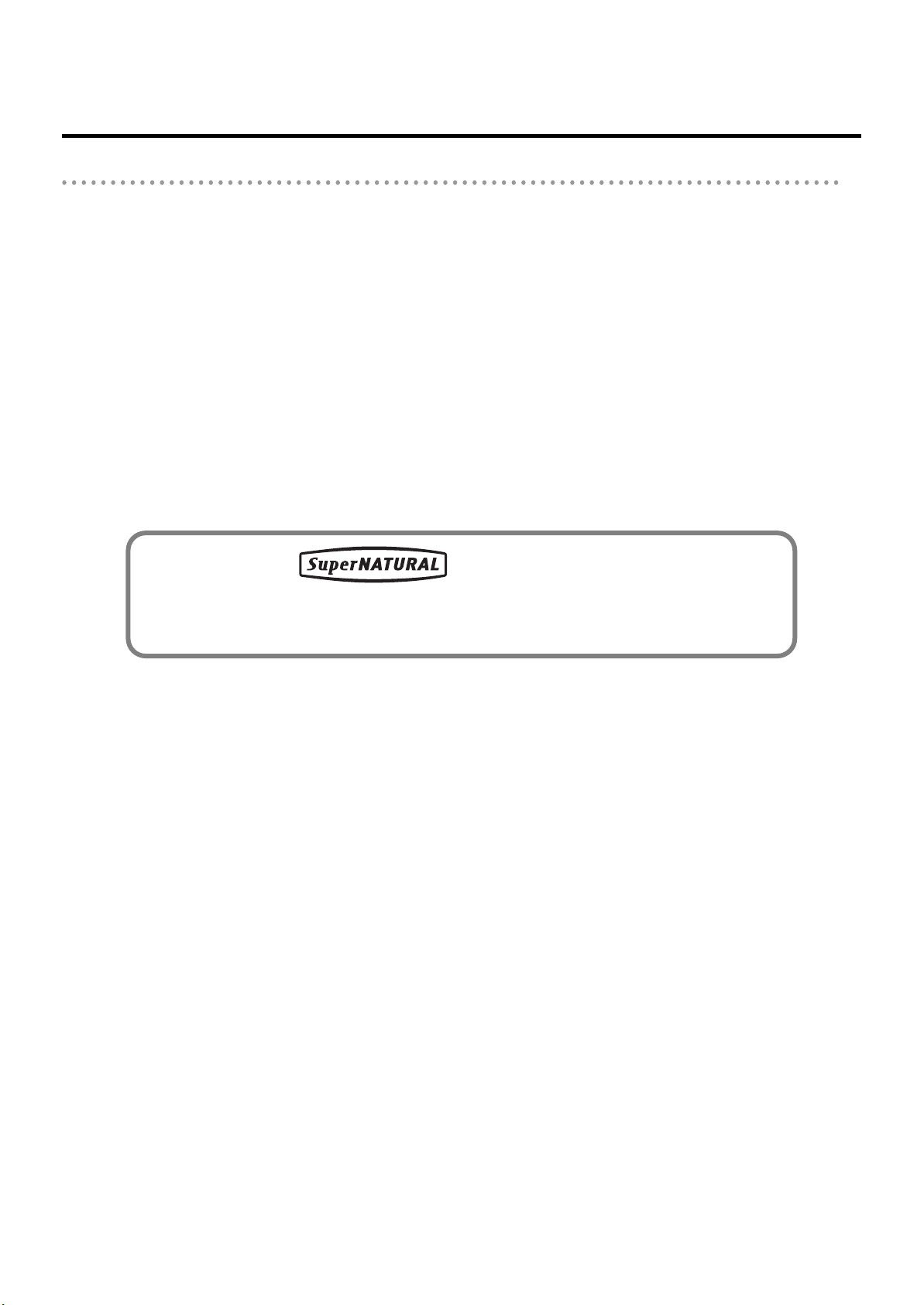
主な特長
○オルガンの音をつくるハーモニック・バー
伝統的ジャズ・オルガンの操作子である「ハーモニック・バー」を搭載。ハーモニック・バーを
操作することで簡単に多彩なオルガン音色をつくることができます。
ソロ・ハーモニック・バーを使ってオルガン音色にオーケストラ音色を重ねることにより、さら
に演奏表現の幅が広がります。
○アコースティック楽器の演奏をリアルに表現
アコースティック楽器の豊かな音色変化やさまざまな奏法(アーティキュレーション)は、その
楽器が持つ独特の魅力を引き出すうえで欠かせないものです。
アトリエでは、スーパーナチュラル技術により、このアコースティック楽器の音色や奏法をリア
ルに表現できる「アーティキュレーション・ボイス」を内蔵しています。
アフター・タッチやエクスプレッション・ペダル、フット・スイッチなどを使いながら演奏する
と、音色にさまざまな効果がつき、より豊かでリアルな演奏表現ができます。
はじめに
スーパーナチュラル
アコースティック楽器の音色変化や楽器特有の奏法をリアルに再現し、「自然で豊かな表現」を可能に
したローランド独自の音源技術です。
○ USB メモリー
別売の USB メモリーやフロッピー・ディスク・ドライブを接続して、SMF ミュージックデータ
を再生することができます。
また、録音した演奏やレジストレーションのデータを USB メモリーやフロッピー・ディスクに
保存したり、USB メモリー/フロッピー・ディスクの SMF ミュージックデータやレジストレー
ションをユーザー・メモリー(本体メモリー)に保存しておくこともできます。
○「クイック・レジストレーション」機能、「ミュージック・アシスタント」機能搭載
へクター・オリベラをはじめとする一流のオルガニストが作った素晴らしいレジストレーション
が、キーワードから選べる「クイック・レジストレーション」機能や、曲のイメージを選択する
ことにより、リズムや音色の適切なセッティングを簡単に呼び出すことができる「ミュージック・
アシスタント」機能を搭載しています。
○リアリティーあふれるリズムと自動伴奏
リズムはすべてプロのドラマーが実際に演奏したデータを使用。ノリや細かいニュアンスまで含
め、非常にリアルでクオリティーの高いパターンになっています。また、それぞれのリズムにぴっ
たり合った自動伴奏を使えば、まるでバック・バンドがそこに存在しているかのような演奏を楽
しめます。
○ヒューマン・ボイス・フレーズ
アトリエ・シリーズでは、充実したオルガン音色に加えて、「Jazz Scat」などのヒューマン・ボ
イスや「Amen」などのヒューマン・ボイス・フレーズを内蔵しています。
9
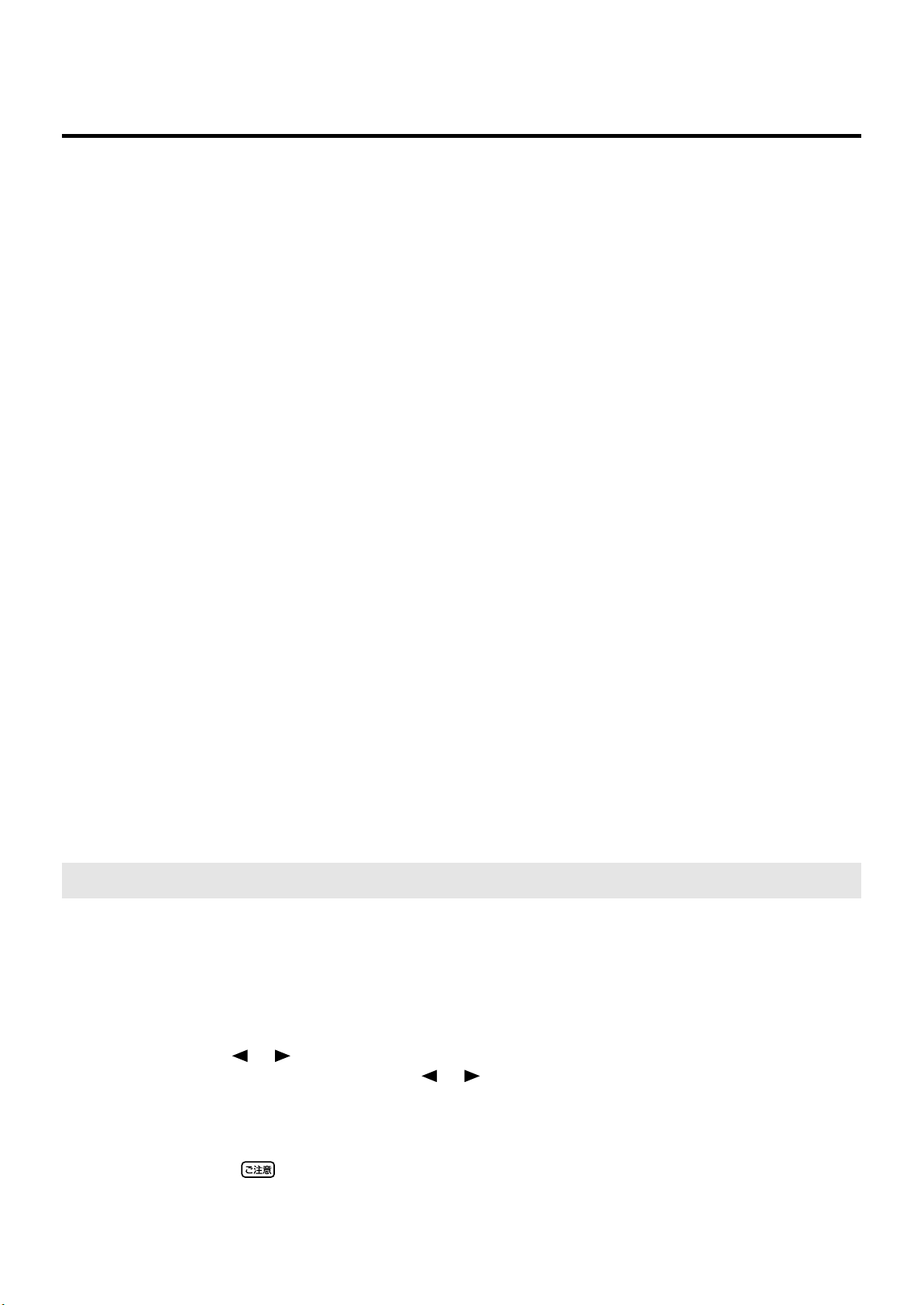
はじめに
○アクティブ・エクスプレッション音色を搭載
エクスプレッション・ペダルを踏み込むことによって、音量だけでなく、音色が変化したり、別
の音色が加わってくるアクティブ・エクスプレッション音色を搭載しています。ピアニッシモか
らフォルティッシモまで、音色そのものが強い音に変化するクレッシェンドや、ピアノのバック
でストリングスが鳴ってくるなど、ダイナミックな音色変化を表現することができます。
○ハーモニー・インテリジェンス
ロワー(下)鍵盤で弾いたコードに従って、アッパー(上)鍵盤で弾いた音色に自動的にハーモ
ニーがつくハーモニー・インテリジェンス機能を搭載しています。より音色に厚みがついて、迫
力のある演奏をお楽しみいただけます。
○76 鍵の余裕のロワー鍵盤
76 鍵の広 い音域をスプリット(鍵盤の分割)して、ソロ・ボイスやペダ ル・ベース・ボイス、
パーカッションなどを鳴らすことができるので、表現力豊かな演奏を楽しめます。また、ロワー
鍵盤を最大 4 パートに分けることができるので、3 段マニュアル(手鍵盤)のオルガンに匹敵す
る演奏表現が可能です。また、ドラム/効果音機能を使って、ロワー鍵盤全体でドラム音や効果
音を鳴らすこともできます。
○外部スピーカーを接続して臨場感アップ
Aux Out 端子を装備。外部スピーカーを接続すれば、RSS リバーブ・サウンドで包み込まれる
ような雰囲気や、伴奏パートを外部スピーカーから鳴らして、バンドやオーケストラと一緒に演
奏しているような音場をつくり出すことができます。
また、ドラム、ベース、それ以外の音をそれぞれ別に出力することができ、コンサートで音量の
バランスを調節することもできます。
○大型ワイド LCD を装備
ワイド LCD 画面を装備し、フレーム部分によく使う機能のボタンをつねに表示しているため、そ
れらの機能を使うときに大変便利です。また、テンポや小節番号も、どの画面でも確認できます。
さらに、カラー液晶タッチ・パネルを採用しているため、視認性が良く快適に操作することがで
きます。
この取扱説明書の表記について
この取扱説明書では、操作方法を簡潔に説明するために、次のように表記しています。
本書では、AT-900 と AT-900C のことを「アトリエ」と表記しています。
•
本文中は、AT-900 の図を使って説明している部分があります。
•
ボタン名は[Drums/SFX]のように[ ]で囲んで表記します。
•
< >で囲まれた文字は、画面上の文字を表し、< Exit >、のように表記します。
•
[▲][▼]、[][ ]はどちらかのボタンを押すことを示しています。
•
例:Reverb[▲][▼]ボタン、Tempo[ ][ ]ボタンなど
見やすさを重視して、一部の画面図は本体画面と色使いを変えています。本体表示と異なる場合があり
•
ますが、ご了承ください。
タッチ・パネルに指で触れることを、「タッチする」と表記します。
•
文章の先頭に、 や※マークが付いているものは注意文です。必ずお読みください。
•
本文中の(P.**)は参照ページを表しています。
•
ページの上部にあるアトリエの図は、操作するボタンなどの場所を示しています。
•
10
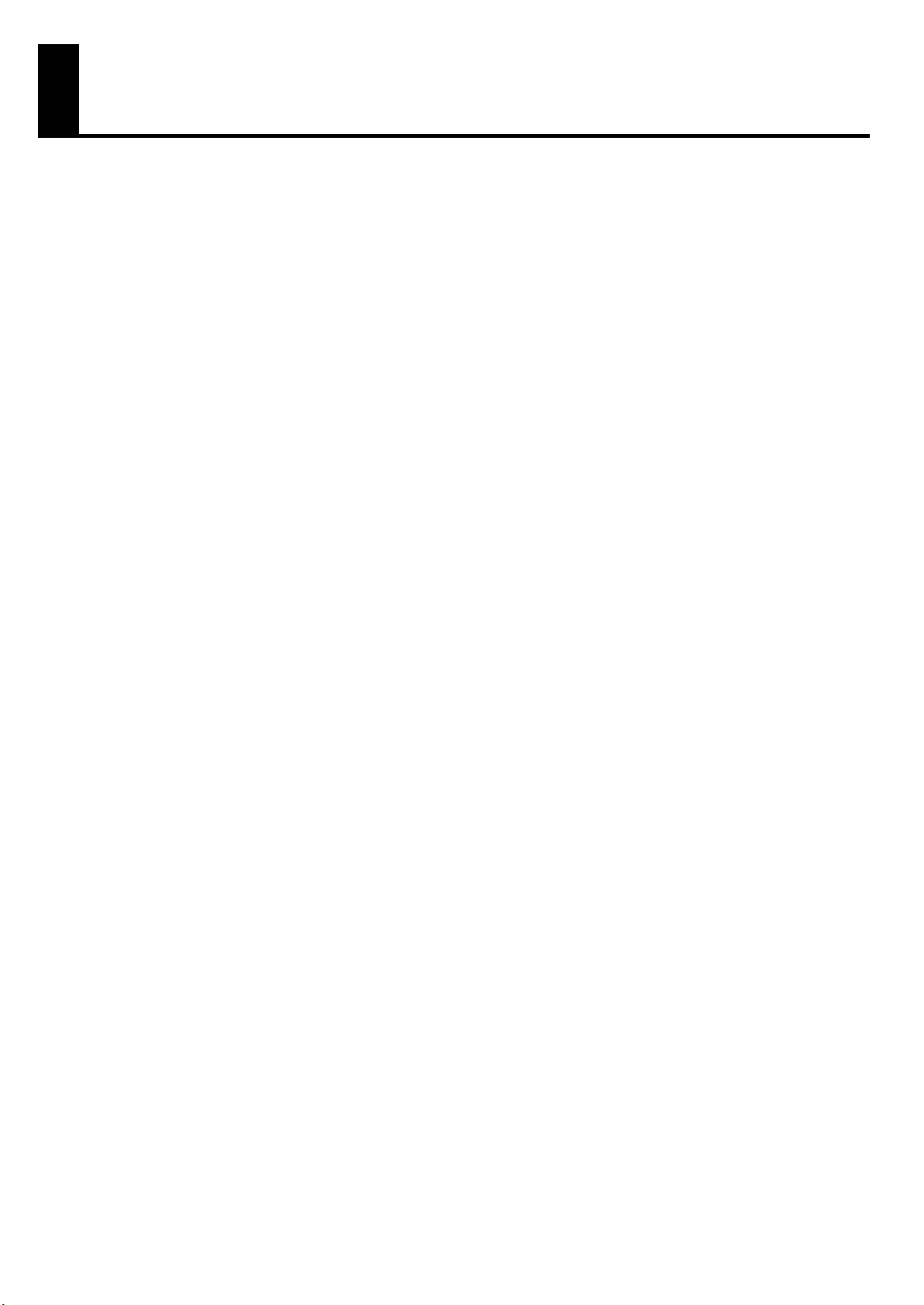
もくじ
安全上のご注意....................................................................................................................2
使用上のご注意....................................................................................................................5
はじめに ...............................................................................................................................8
この取扱説明書の表記について..............................................................................................................10
各部の名前 ........................................................................................................................18
演奏する前に ....................................................................................................................20
ペダル鍵盤を取り付ける(AT-900)................................................................................................................20
ペダル鍵盤を取り付ける(AT-900C).............................................................................................................20
譜面立ての立てかた .............................................................................................................................................21
スピーカー・ケーブルを接続する(AT-900C)..............................................................................................22
フタの開け閉め(AT-900)................................................................................................................................22
電源コードを接続する .........................................................................................................................................23
電源を入れる/切る .............................................................................................................................................24
電源を入れる.............................................................................................................................................24
電源を切る.................................................................................................................................................24
ヘッドホンを使うとき .........................................................................................................................................25
マイクを使うとき.................................................................................................................................................25
コード・フックを使う .........................................................................................................................................26
本体背面のケーブル通しについて......................................................................................................................26
椅子について(AT-900)....................................................................................................................................27
すべての設定を製品出荷時の状態に戻す...........................................................................................................27
外部メモリーの使いかた......................................................................................................................................29
USB メモリーを接続する .......................................................................................................................29
フロッピー・ディスク・ドライブを取り付ける...................................................................................29
CD の使いかた ......................................................................................................................................................30
CD ドライブを接続する..........................................................................................................................30
アジャスターについて(AT-900)....................................................................................................................30
ディスプレイについて .....................................................................................................31
メイン画面とその周辺画面の働き..........................................................................................................31
便利な機能 ........................................................................................................................35
デモ曲を聴く.........................................................................................................................................................35
キーワードを選んで簡単にボイスを設定する
(クイック・レジストレーション)......................................................................................................................37
ミュージック・アシスタント機能......................................................................................................................39
ミュージック・アシスタント検索..........................................................................................................41
クイック・ガイド機能 .........................................................................................................................................43
Index(インデックス)メニュー ...........................................................................................................44
簡単に演奏できる設定にする..............................................................................................................................46
フォルダを作る.....................................................................................................................................................47
11
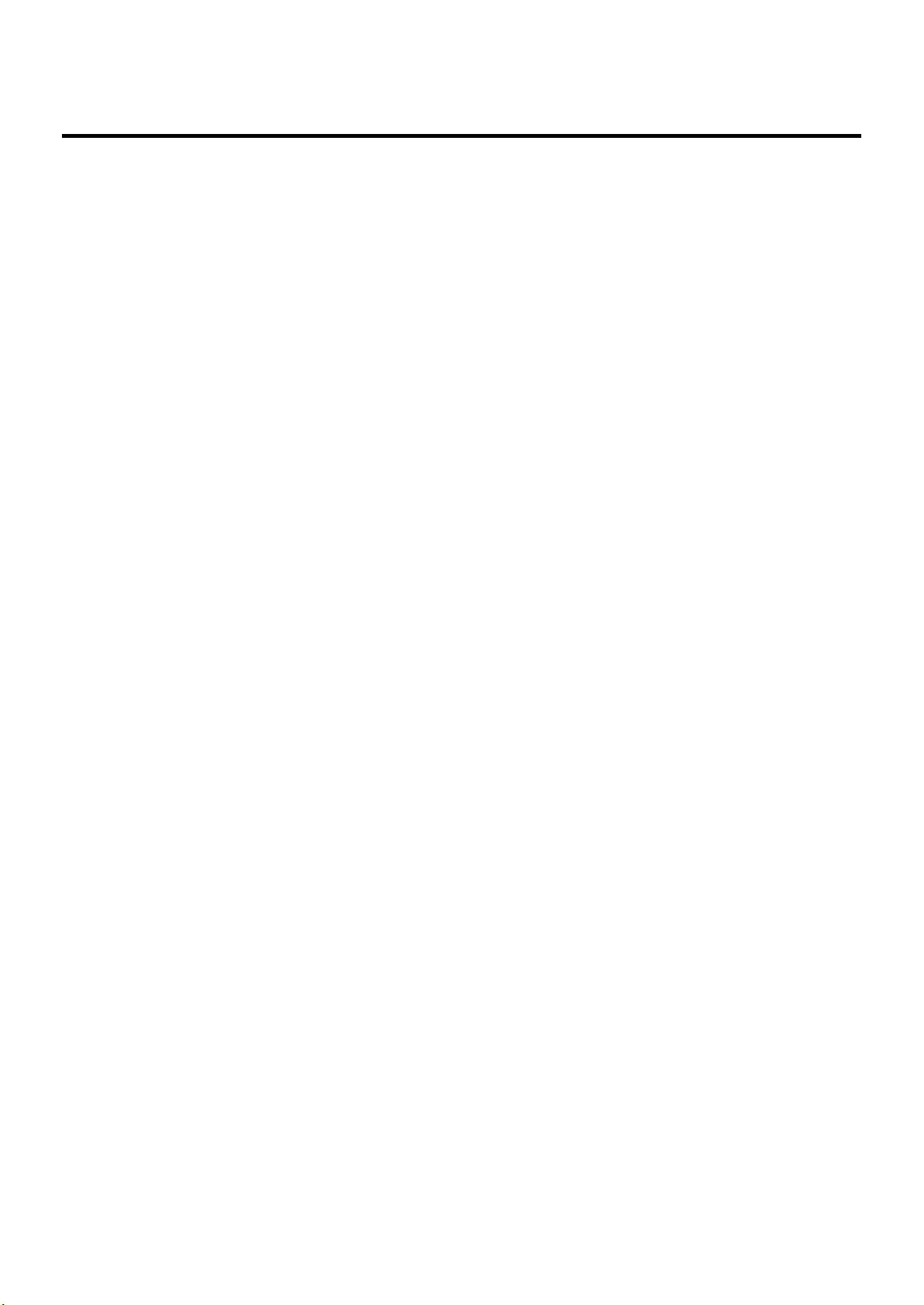
もくじ
音色を選んで演奏する .....................................................................................................49
音色を選ぶ.............................................................................................................................................................49
音色とパートについて .............................................................................................................................49
アッパー/ロワー/ペダル・ベース音色選択ボタンの働き ...............................................................50
アッパー・ボイスとロワー・ボイスを選ぶ...........................................................................................51
ペダル・ベースのボイスを選ぶ..............................................................................................................52
ソロ・ボイスを選ぶ .................................................................................................................................53
[Others]ボタンで音色を選択する ......................................................................................................54
オルガンの音をつくる(ヴィンテージ・オルガン).........................................................................................56
ヴィンテージ・オルガン・ボイスを鳴らす...........................................................................................58
アコースティック楽器の演奏をリアルに表現する(アーティキュレーション・ボイス)...........................63
アーティキュレーション・ボイスを選択する.......................................................................................64
アーティキュレーション・ボイスで演奏する.......................................................................................66
アフター・タッチやエクスプレッション・ペダルを使う ...................................................................66
アーティキュレーション・ボイスの演奏に最適な設定をする............................................................67
アーティキュレーション・ボイス演奏のポイント...............................................................................68
アクティブ・エクスプレッション・ボイスを使って演奏する........................................................................71
ヒューマン・ボイスを使って演奏する ..............................................................................................................72
音量バランスを調節する......................................................................................................................................74
音の高さをオクターブ単位で変える(Octave Shift)...................................................................................76
ロワー鍵盤全体でドラム音や効果音を鳴らす(ドラム/効果音)..................................................................78
ドラム/効果音セットを変える..............................................................................................................79
ロワー・ボイスと打楽器音やボイス・フレーズを鳴らす
(マニュアル・パーカッション)..........................................................................................................................80
マニュアル・パーカッション・セットを変える...................................................................................81
ロワー・パートの音を持続させる(Lower Voice Hold)..............................................................................82
リズム演奏を使う.............................................................................................................83
リズムを選ぶ.........................................................................................................................................................83
ユーザー・メモリーに保存されているリズムを使う...........................................................................84
リズム検索.................................................................................................................................................85
リズムを鳴らす.....................................................................................................................................................87
ボタンを押してリズムをスタートする ..................................................................................................87
ロワー鍵盤やペダル鍵盤を弾くと同時にリズムをスタートする(シンクロ・スタート)...............88
リズムをストップする .............................................................................................................................89
リズムや自動伴奏のテンポを変える ..................................................................................................................89
イントロの終わりにカウント音を鳴らす...........................................................................................................90
リズム演奏と自動伴奏を鳴らす..........................................................................................................................90
リズム演奏や自動伴奏に変化をつける ..............................................................................................................91
伴奏やリズムのアレンジを変える(バリエーション).........................................................................91
簡単な指使いでコードを押さえる(コード・インテリジェンス)..................................................................92
リーディング・ベース機能を使う......................................................................................................................94
簡単に自動伴奏の設定をする(ワンタッチ・プログラム機能)......................................................................96
USB メモリーのリズムを使う............................................................................................................................98
USB メモリーのリズムを鳴らす............................................................................................................98
リズムをコピーする .............................................................................................................................................99
保存されているリズムの順番を変える ...........................................................................................................102
保存されているリズムの名前を変える ...........................................................................................................104
保存されているリズムを削除する...................................................................................................................106
12
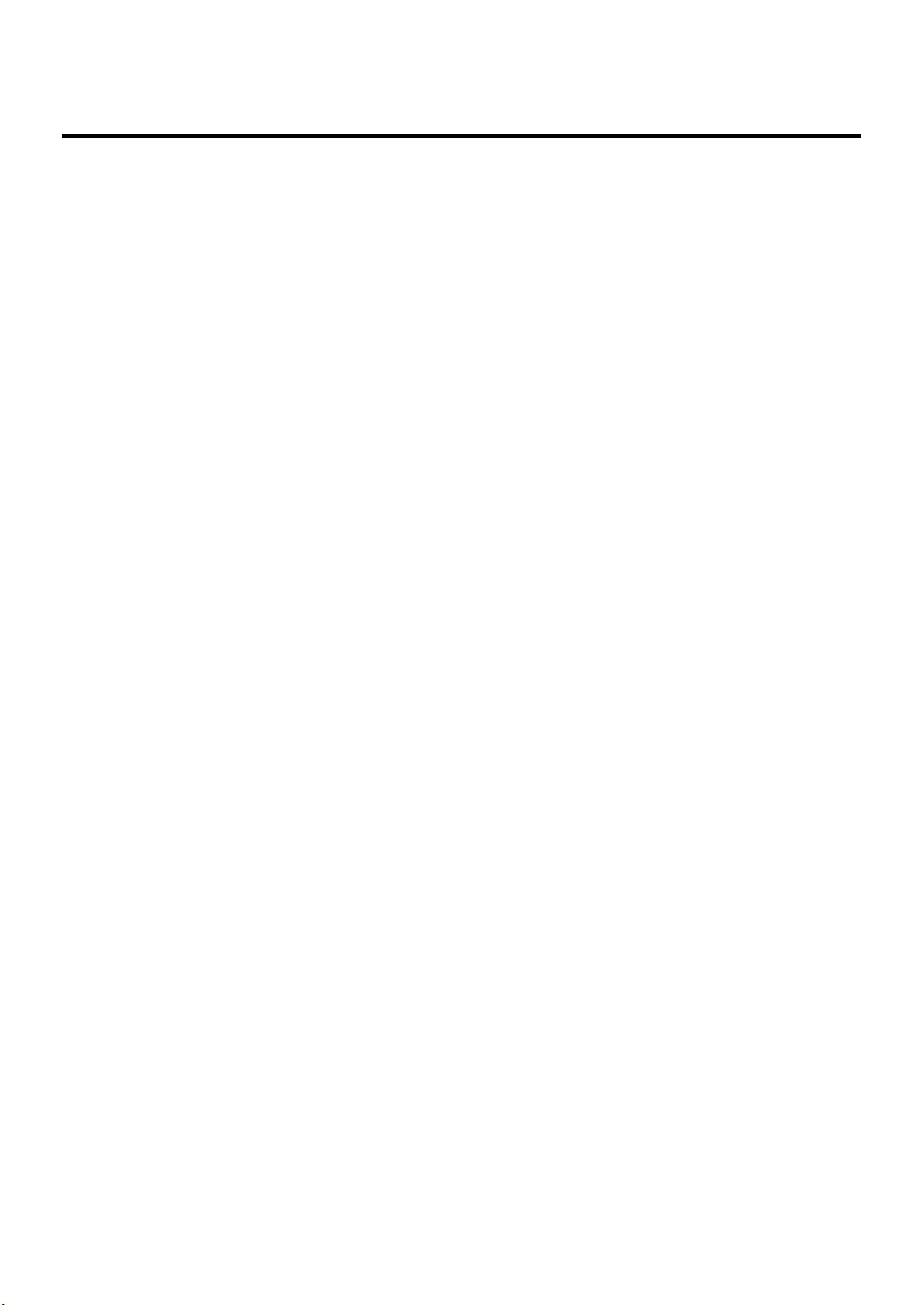
レジストレーション・ボタンを使う...........................................................................108
パネルの設定を登録する(レジストレーション)..........................................................................................109
レジストレーションを呼び出す.......................................................................................................................110
レジストレーションの呼び出しかた(DELAYED の場合).............................................................110
レジストレーションの呼び出しかた(INSTANT の場合)..............................................................110
レジストレーションの呼び出しかたを切り替える............................................................................111
パネル設定を切り替えるたびに自動的に登録する........................................................................................112
レジストレーションに名前をつける ...............................................................................................................113
レジストレーション・セットを保存する........................................................................................................115
保存したレジストレーションを呼び出す........................................................................................................118
セット単位で呼び出す ..........................................................................................................................118
1 つずつ呼び出す..................................................................................................................................119
保存されたレジストレーションを次々に呼び出す(Load Next)..................................................122
保存したレジストレーションを消す ...............................................................................................................124
保存したレジストレーションの名前や順番を変える....................................................................................126
レジストレーションをコピーする...................................................................................................................128
演奏機能を使う..............................................................................................................132
移調する(キー・トランスポーズ).................................................................................................................132
音の明るさを変える ..........................................................................................................................................133
ダンパー・ペダルで音に余韻をつける ...........................................................................................................133
ピッチ・ベンド/ビブラート・レバーを使う................................................................................................134
フット・スイッチを使う...................................................................................................................................135
フット・スイッチの機能を切り替える ...............................................................................................136
フット・スイッチでレジストレーションを切り替える ....................................................................137
全体の音量をペダルで調節する(エクスプレッション・ペダル)...............................................................138
エクスプレッション・ペダルの効き具合を変える............................................................................139
もくじ
音にさまざまな効果をつける ......................................................................................140
音にハーモニーをつける(ハーモニー・インテリジェンス).......................................................................140
ハーモニー・インテリジェンスの種類を変える................................................................................141
音にうねりをつける(ロータリー効果).........................................................................................................143
ロータリー効果の速さを微調節する ...................................................................................................144
ロータリー効果の明るさを変える.......................................................................................................145
音に厚みをつける(コーラス効果).................................................................................................................146
音に余韻をつける(サステイン効果).............................................................................................................148
サステインの長さを変える...................................................................................................................150
音に残響をつける(リバーブ効果).................................................................................................................151
リバーブのタイプを変える...................................................................................................................152
ウォール・タイプを変える...................................................................................................................153
リバーブの深さを変える ......................................................................................................................154
D ビーム・コントローラーを使って楽しむ ...................................................................................................156
音色を変化させる..................................................................................................................................156
効果音を鳴らす......................................................................................................................................157
13
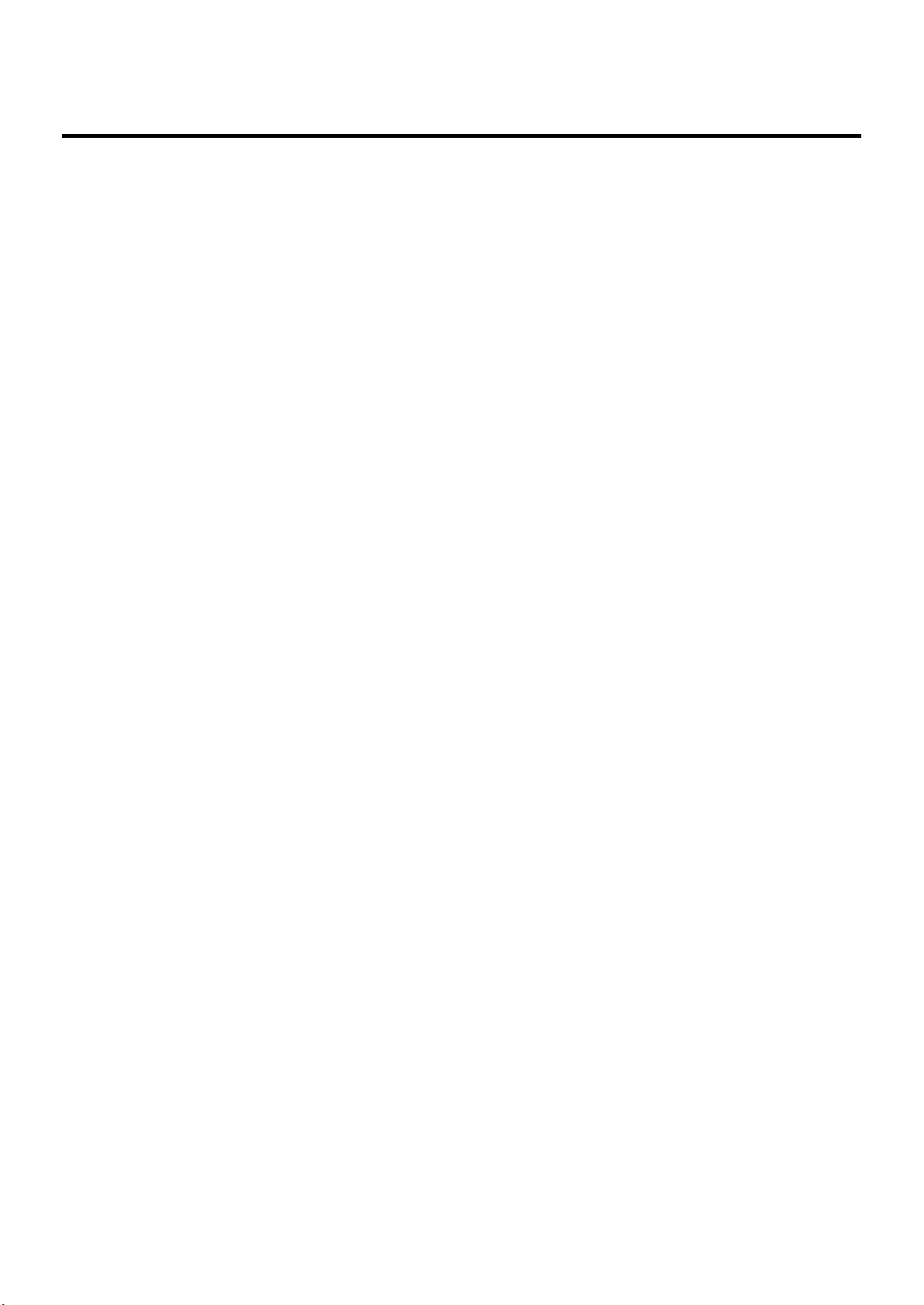
もくじ
ロワー鍵盤を効果的に使う ..........................................................................................158
ロワー鍵盤の効果的な使いかた.......................................................................................................................158
ロワー鍵盤でソロ・ボイスを鳴らす(Solo[To Lower]ボタン)...........................................................160
ソロ・ボイスの発音のしかたを変える ...............................................................................................161
ソロ・ボイスとロワー・ボイスを重ねて鳴らす................................................................................161
ソロ・スプリット・ポイントを変える(Solo Split Point)..........................................................162
ロワー鍵盤でベース・ボイスを鳴らす([Bass Split]ボタン)................................................................163
ベース・スプリット・ポイントを変える(Bass Split Point).....................................................164
ロワー鍵盤で弾いたコードのルート音でベース・ボイスを鳴らす(Pedal[To Lower]ボタン)......165
演奏の録音と再生..........................................................................................................166
トラック・ボタンとは ..........................................................................................................................167
トラック・ボタンを表示する...............................................................................................................168
SMF ミュージックデータや USB メモリーの演奏データを再生する........................................................169
特定のトラックの音を鳴らさないようにする(トラック・ミュート).......................................................170
演奏データをトラックごとに消音する ...............................................................................................172
譜面を表示する..................................................................................................................................................173
譜面の設定を変える ..............................................................................................................................174
演奏を録音する..................................................................................................................................................176
演奏データを再生する ......................................................................................................................................177
カウント音をつけてタイミングを合わせる(カウント・イン)...................................................................177
パートごとに録音する ......................................................................................................................................178
録音し直す..........................................................................................................................................................179
演奏データを消去する ......................................................................................................................................180
演奏データの名前を変える...............................................................................................................................180
演奏データを保存する ......................................................................................................................................182
演奏データを本体に読み込む...........................................................................................................................183
「Favorites」や USB メモリーの演奏データを削除する............................................................................184
SMF ミュージックデータに演奏を重ねて録音する......................................................................................185
演奏データからテンポが違うデータを作る....................................................................................................186
演奏の一部を録音し直す(パンチ・イン・レコーディング).......................................................................187
ある区間を繰り返し重ねて録音する(ループ・レコーディング)...............................................................188
録音を始めるタイミングを合わせる(カウント・イン・レコーディング)................................................189
演奏データをコピーする...................................................................................................................................190
演奏データを編集する ..................................................................................................192
ある小節を消す..................................................................................................................................................192
トラックごとに演奏データを消す...................................................................................................................193
選んだ小節の中の情報を消す...........................................................................................................................195
小節をコピーする..............................................................................................................................................197
音符のばらつきをそろえる...............................................................................................................................198
オリジナルのリズムを作る ..........................................................................................200
ユーザー・リズム作成の準備...........................................................................................................................201
リズム・カスタマイズ画面を表示する ...............................................................................................201
ディビジョンを選ぶ ..............................................................................................................................202
リズムをロードする ..............................................................................................................................203
ディビジョンの設定をする...................................................................................................................204
14
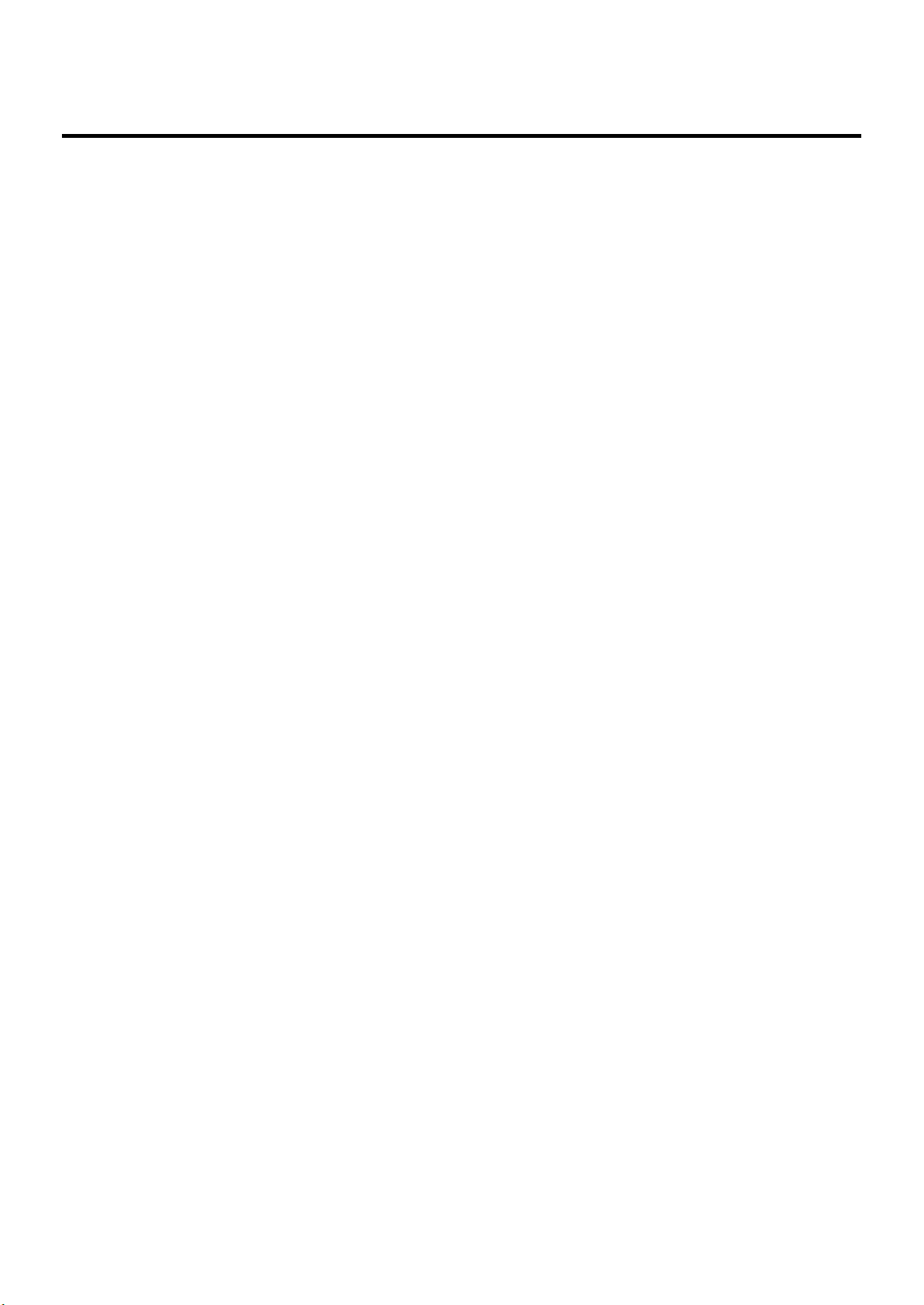
ユーザー・リズムを作成する...........................................................................................................................205
リズムを修正する..................................................................................................................................205
使用する楽器を変える/削除する.......................................................................................................208
作成したリズムを削除する...................................................................................................................209
ユーザー・リズムを保存する...........................................................................................................................209
リズムの名前を変える ..........................................................................................................................209
ユーザー・リズムをユーザー・メモリーや USB メモリーに保存する..........................................210
曲のリズム・パートを作る ..........................................................................................211
リズム・エディット機能の手順...........................................................................................................211
リズム・パート作成の準備...............................................................................................................................212
リズム・エディット・メニュー画面を開く........................................................................................212
ドラム・セットを選ぶ ..........................................................................................................................212
リズム・パターンの作成...................................................................................................................................213
リズム・パターン作成画面を開く.......................................................................................................213
リズム・パターンを選ぶ ......................................................................................................................214
リズム・パターンの長さ/拍子/名前を設定する............................................................................214
打楽器音を入力するときの音符の長さを変える................................................................................215
パーカッションを選ぶ ..........................................................................................................................215
打楽器音を入力する ..............................................................................................................................216
他のリズム・パターンをコピーする ...................................................................................................218
リズム・パターンを並べてリズム・シーケンスを作る ....................................................................218
リズム・シーケンスを曲のリズム・トラックに変換する ................................................................221
リズム・パターンやリズム・シーケンス・データを保存する.........................................................222
リズム・パターンやリズム・シーケンス・データを読み込む.........................................................225
もくじ
いろいろな設定を変える ..............................................................................................226
音色や発音に関する設定...................................................................................................................................226
アフター・タッチのオン/オフを切り替える....................................................................................226
アフター・タッチの効き具合を調節する ...........................................................................................226
イニシャル・タッチの効き具合を調節する........................................................................................227
ペダル・ベースの発音のしかたを変える ...........................................................................................227
演奏機能に関する設定 ......................................................................................................................................228
ダンパー・ペダルの有効な鍵盤を選ぶ ...............................................................................................228
エクスプレッション・ペダルの働きかたを変える............................................................................228
ピッチ・ベンド/ビブラート・レバーの有効な鍵盤を選ぶ ............................................................229
ピッチ・ベンドの最大変化幅を変える ...............................................................................................230
D ビーム・コントローラーの感度を調節する ...................................................................................230
リズムに関する設定 ..........................................................................................................................................231
コード・ホールドのオン/オフを切り替える....................................................................................231
イントロ・カウント・ダウンのカウント音を変える........................................................................231
リズムのテンポ設定を自動的に切り替えないようにする ................................................................232
Fill In ボタンや[Intro]ボタン、[Ending]ボタンの働きを変える ............................................232
レジストレーションに関する設定...................................................................................................................234
アレンジャーの設定を呼び出すタイミングを変える........................................................................234
移調の設定を呼び出すタイミングを変える........................................................................................234
コンポーザーに関する設定...............................................................................................................................235
画面の歌詞表示のオン/オフを切り替える........................................................................................235
曲を移調して再生する ..........................................................................................................................235
メトロノームの設定を変える...............................................................................................................236
メトロノームの音量を変える...............................................................................................................236
15
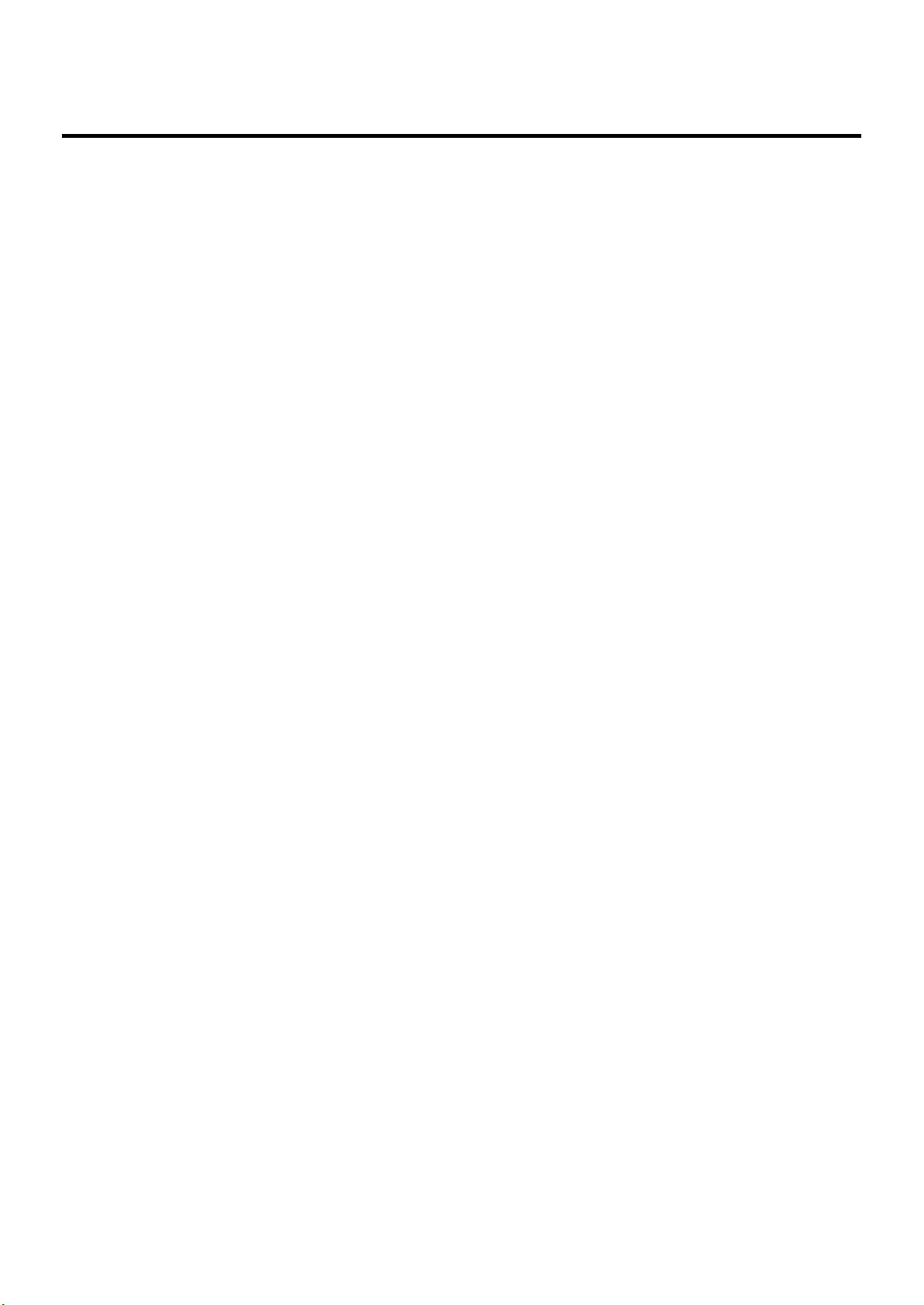
もくじ
メトロノームの音を変える...................................................................................................................237
拍子の設定を変える ..............................................................................................................................237
再生する CD の種類を設定する ..........................................................................................................238
自動ピアノ用 CD のピアノの音と伴奏のタイミングを調節する ....................................................239
その他の設定......................................................................................................................................................239
基準ピッチを変える(マスター・チューニング)..............................................................................239
マイクのエコーを調節する...................................................................................................................240
PC ナンバーの送信をオン/オフする ................................................................................................240
PC ナンバーを設定する .......................................................................................................................241
MIDI IN モード ......................................................................................................................................241
MIDI 送信チャンネルを選ぶ.................................................................................................................242
画面の明るさを変える ..........................................................................................................................243
メイン画面のバウンシング・ボールを消す........................................................................................243
メイン画面の背景を切り替える...........................................................................................................244
Ext Drive 端子の設定を切り替える....................................................................................................244
リモコン機能のオン/オフを切り替える ...........................................................................................245
リモコンのボタンの機能を切り替える ...............................................................................................245
V-LINK を使う.......................................................................................................................................246
転送後の再生の設定をする...................................................................................................................247
タッチ・パネルの位置調節をする.......................................................................................................248
ユーザー・メモリーの設定を製品出荷時の設定に戻す ................................................................................248
ユーザー・メモリー以外の設定を製品出荷時の設定に戻す.........................................................................249
USB メモリーを初期化する ............................................................................................................................250
電源投入時に画像を表示させる.......................................................................................................................251
本体に記憶されている画像を消す.......................................................................................................252
フロッピー・ディスクのデータを USB メモリーにコピーする..................................................................253
映像に関する設定..............................................................................................................................................254
テレビ方式を設定する ..........................................................................................................................254
ビデオ出力時の画面サイズの縦横比率を選ぶ....................................................................................255
スライドショーのタイプを切り替える ...............................................................................................256
画像の切り替わり時間を変える...........................................................................................................257
アトリエ本体の画面をテレビや外部ディスプレイに表示させる.....................................................258
外部機器との接続..........................................................................................................259
接続端子の名称と働き ......................................................................................................................................259
オーディオ機器との接続...................................................................................................................................260
アンプにつないで音を出す(AT-900C)......................................................................................................261
パソコンと接続する ..........................................................................................................................................261
USB ドライバを設定する ....................................................................................................................262
MIDI 機器と接続する ........................................................................................................................................263
テレビや外部ディスプレイと接続する ...........................................................................................................264
外部スピーカーを接続したときの設定を変える............................................................................................266
Aux Out のオン/オフ.........................................................................................................................266
Aux Out モードを切り替える .............................................................................................................266
リモコンを使う..................................................................................................................................................270
リモコンに電池を入れる ......................................................................................................................270
リモコンの使いかた ..............................................................................................................................271
リモコンのボタンについて...................................................................................................................272
携帯電話で曲をダウンロードする...................................................................................................................274
ダウンロードしたデータを使う...........................................................................................................275
16
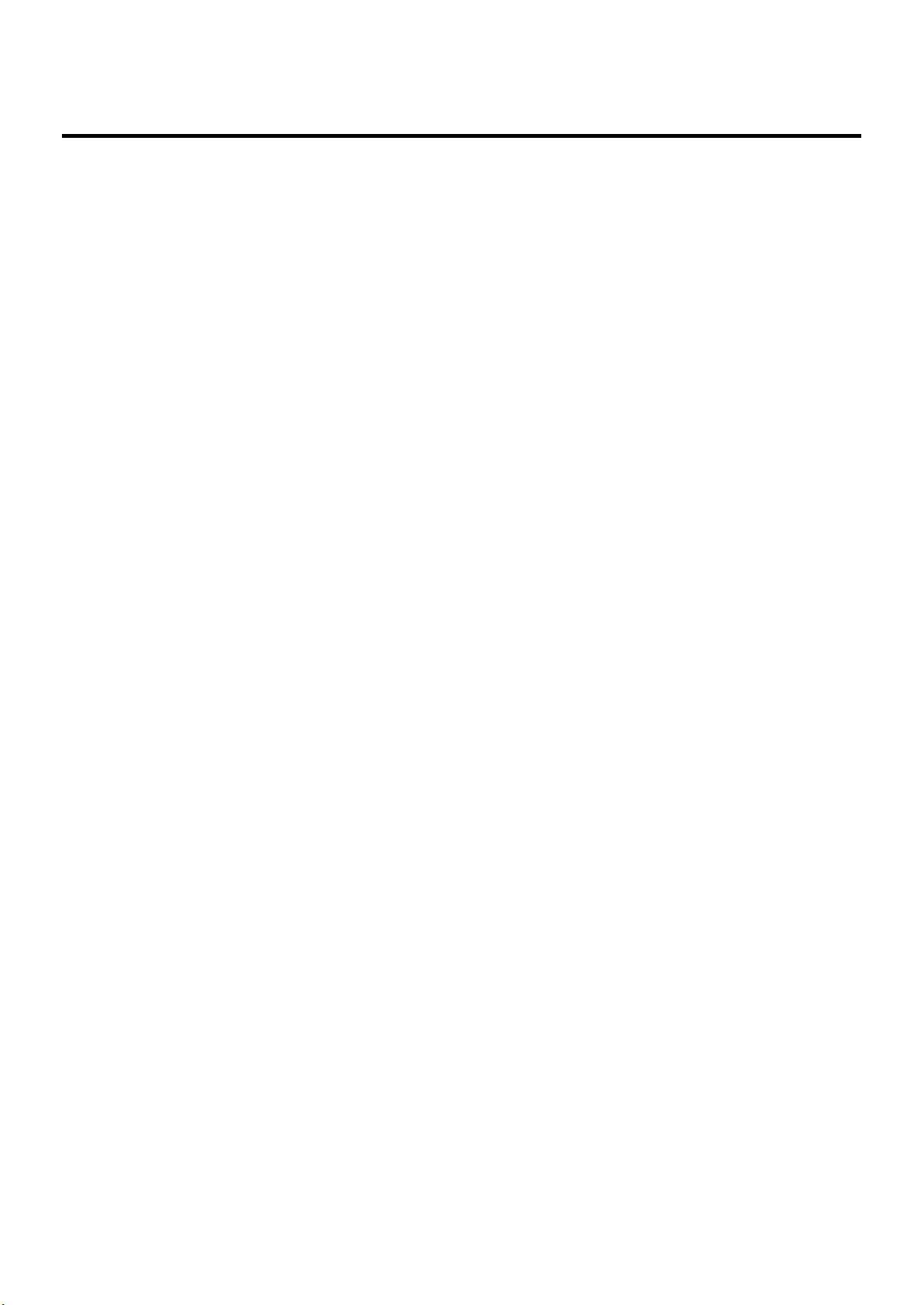
音楽と映像を楽しむ......................................................................................................276
ビデオカメラの映像をバックに演奏する........................................................................................................277
DVD プレーヤーの映像をバックに演奏する .................................................................................................279
携帯オーディオ・プレーヤーを迫力ある音と大画面で楽しむ.....................................................................281
映像を思いのままに切り替える.......................................................................................................................283
VIMA TUNES の曲を楽しむ...........................................................................................................................284
VIMA TUNES の曲を聴く ..................................................................................................................284
曲を再生しながらスライドショーを表示する....................................................................................286
VIMA TUNES の曲をおすすめ音色で演奏する................................................................................288
音楽 CD を再生する ..........................................................................................................................................289
音楽 CD でカラオケをする(センター・キャンセル)......................................................................290
故障かな?と思ったら ..................................................................................................291
電源が入らない......................................................................................................................................291
画面表示がおかしい ..............................................................................................................................291
音が出ない..............................................................................................................................................292
音が正しく鳴らない ..............................................................................................................................293
レジストレーションが正しく切り替わらない....................................................................................295
リズムおよび自動伴奏が正しく鳴らない ...........................................................................................295
曲が正しく鳴らない ..............................................................................................................................296
録音ができない......................................................................................................................................296
演奏機能が正しく動かない...................................................................................................................296
その他 .....................................................................................................................................................297
もくじ
資料
このような表示が出たら...................................................................................................................................298
ボイス一覧..........................................................................................................................................................300
ドラム/効果音セット一覧...............................................................................................................................304
マニュアル・パーカッション・セット ...........................................................................................................308
リズムカスタマイズ機能 ドラム・セット一覧...............................................................................................309
リズム一覧..........................................................................................................................................................311
コードの押さえ方一覧 ......................................................................................................................................313
用語集..................................................................................................................................................................315
使用できるミュージックデータ.......................................................................................................................316
使用できるミュージックデータ...........................................................................................................316
アトリエ・シリーズの音源について ...................................................................................................316
電源を切っても記憶される設定.......................................................................................................................317
電源を切っても記憶されている設定 ...................................................................................................317
レジストレーション・セットごとに記憶される設定........................................................................317
1つのレジストレーションに記憶される設定....................................................................................317
MIDI インプリメンテーション・チャート ......................................................................................................318
デモ曲一覧..........................................................................................................................................................319
演奏者プロフィール ..............................................................................................................................320
ショートカット一覧 ..........................................................................................................................................322
主な仕様..............................................................................................................................................................323
さくいん..............................................................................................................................................................326
17
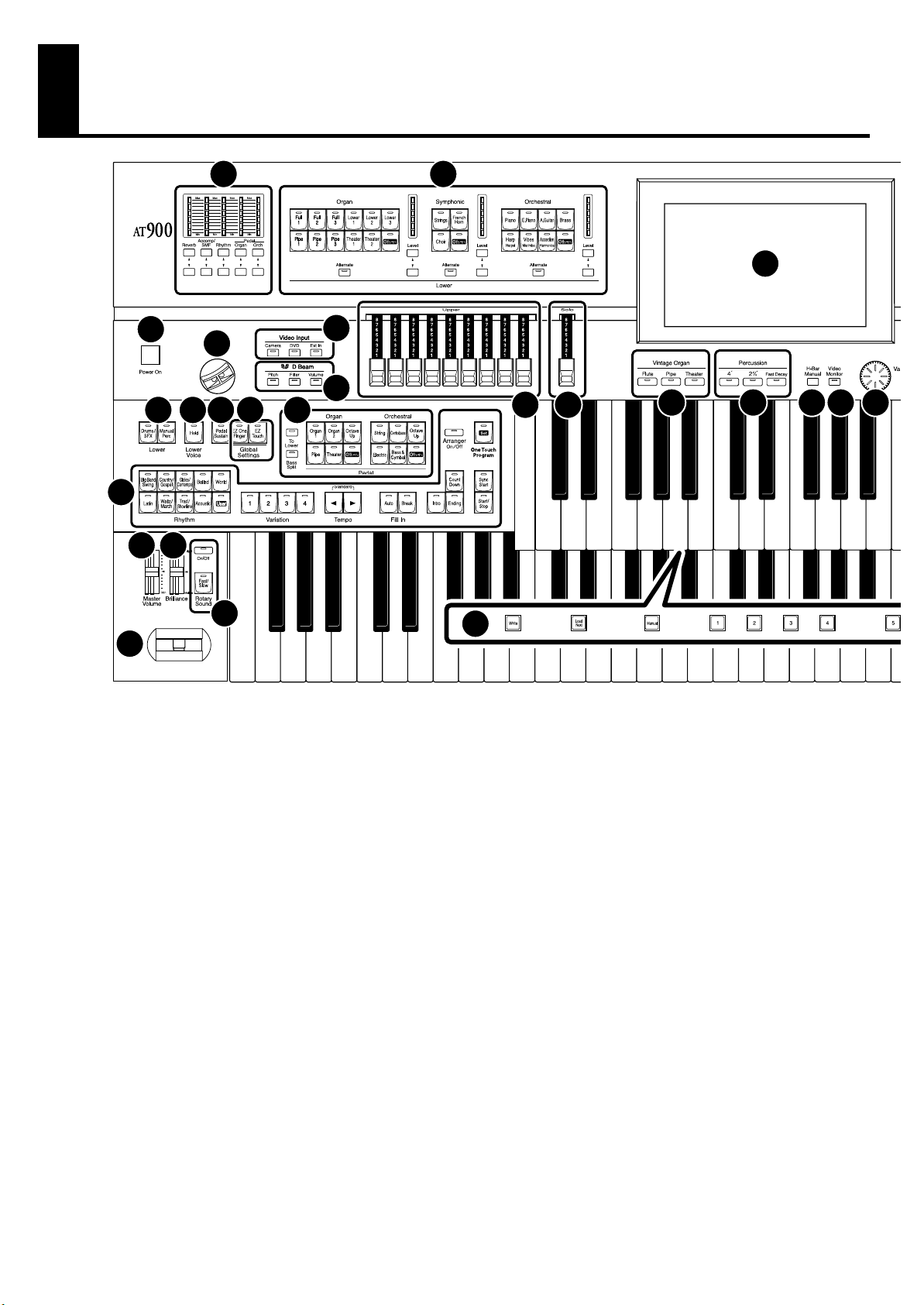
各部の名前
28
31
7
1
2
3
9
8
10
26 27
252423
11
12
1413 15 16 17
3029
32
33
1.
パート・バランス[▲][▼]ボタン → P.74
パート・バランス・インジケーター → P.75
ロワー・ボイス選択ボタン → P.51
2.
Lower Organ パート
Lower Symphonic パート
Lower Orchestral パート
[Alternate]ボタン
Level[▲][▼]ボタン → P.74
Level インジケーター → P.75
タッチ・パネル → P.31
3.
4.
[Harmony Intelligence]ボタン → P.140
5.
アッパー・ボイス選択ボタン → P.51
Upper Organ パート
Upper Symphonic パート
Upper Orchestral パート
[Alternate]ボタン
Level[▲][▼]ボタン → P.74
Level インジケーター → P.75
ソロ・ボイス選択ボタン → P.53
6.
Solo パート
[Alternate]ボタン
[To Lower]ボタン → P.160
Level[▲][▼]ボタン → P.74
Level インジケーター → P.75
7.
[Power On]スイッチ → P.24
D ビーム → P.156、P.157
8.
Video Input ボタン → P.283
9.
10.
D Beam ボタン → P.156、P.157
11.
Upper ハーモニック・バー → P.56
Solo ハーモニック・バー → P.56、P.74
12.
13.
Vintage Organ ボタン → P.56
14.
Percussion ボタン → P.56
[H-Bar Manual]ボタン → P.60
15.
[Video Monitor]ボタン→ P.287
16.
17.
[Value]ダイヤル → P.34
Pedal ハーモニック・バー → P.56
18.
Lower ハーモニック・バー → P.56
19.
20.
Transpose[−][+]ボタン → P.132
18
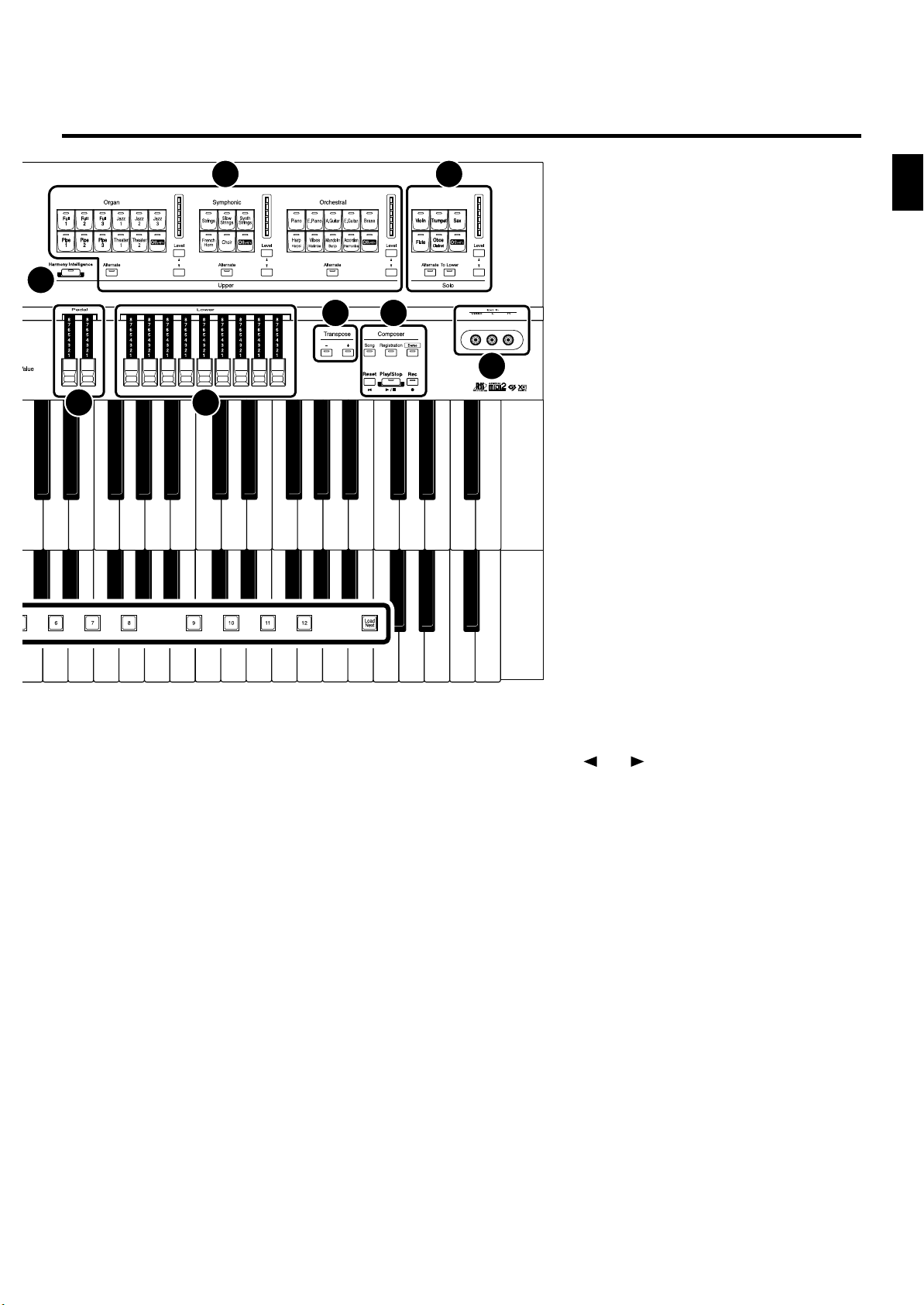
各部の名前
4
18 19
5
6
各部の名前
2120
22
21.
Composer → P.166
[Song]ボタン
[Registration]ボタン → P.111 〜 P.128
[Demo]ボタン → P.35、P.170
[Reset]ボタン
[Play/Stop]ボタン
[Rec]ボタン → P.176
Ext In 端子 → P.281
22.
Lower
23.
[Drums/SFX]ボタン → P.78
[Manual Perc]ボタン → P.80
24.
Lower Voice[Hold]ボタン → P.82
25.
[Pedal Sustain]ボタン → P.148
Global Settings → P.46
26.
[EZ One Finger]ボタン
[EZ Touch]ボタン
27.
ペダル・ベース・ボイス選択ボタン → P.52
Pedal Organ パート
Pedal Orchestral パート
[To Lower]ボタン → P.165
[Bass Split]ボタン → P.163
28.
リズム選択ボタン(Rhythm)→ P.83
Variation ボタン → P.91
Tempo[ ][ ]ボタン → P.89
Fill In[Auto]ボタン → P.91
Fill In[Break]ボタン → P.91
[Intro]ボタン → P.87 〜 P.89
[Ending]ボタン → P.87 〜 P.89
[Count Down]ボタン → P.90
[Sync Start]ボタン → P.88
[Start/Stop]ボタン → P.87 〜 P.89
Arranger[On/Off]ボタン → P.90
[One Touch Program]ボタン → P.96
[Master Volume]スライダー → P.24
29.
[Brilliance]スライダー → P.133
30.
31.
ピッチ・ベンド/ビブラート・レバー → P.134
32.
Rotary Sound → P.143
[On/Off]ボタン
[Fast/Slow]ボタン
レジストレーション・ボタン
33.
[Write]ボタン → P.109
[Manual]ボタン → P.112
レジストレーション[1]〜[12]ボタン → P.108
[Load Next]ボタン → P.122
19
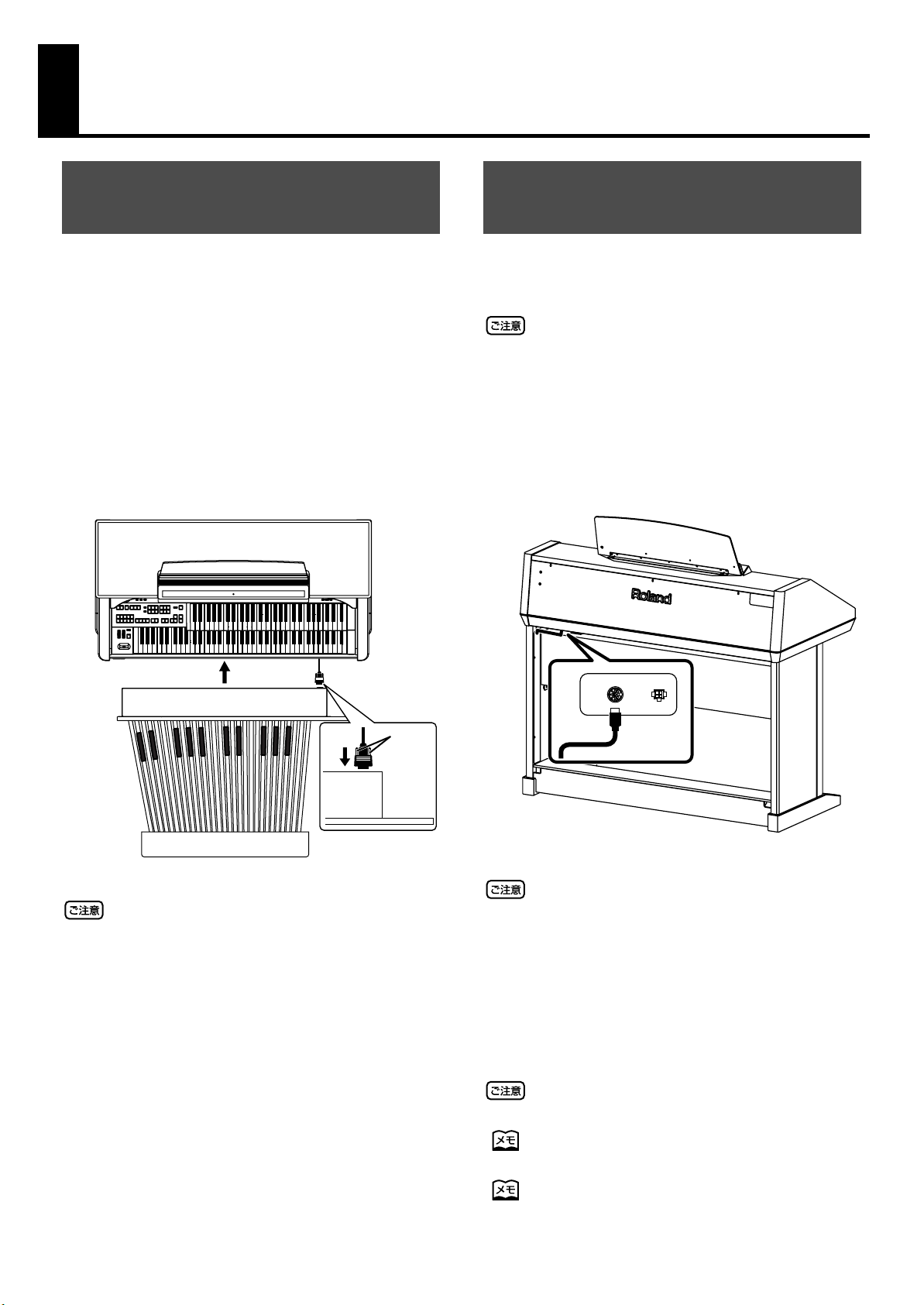
演奏する前に
ペダル鍵盤を取り付ける
(AT-900)
エクスプレッション・ペダル上部のボードに固定
1.
具で仮固定されているペダル・コードをはずしま
す。
ペダル・コードのプラグをペダル鍵盤の右側面に
2.
あるコネクター(差し込み口)に接続します。
ペダル・コードのプラグにあるネジをしめて固定
3.
します。
ペダル鍵盤を確実に奥まで押し込んで、動かない
4.
ように設置します。
fig.00-21.eos
ペダル鍵盤を取り付ける
(AT-900C)
AT-900C には、PK シリーズのペダル鍵盤(別売)を接続
することができます。
ペダル鍵盤に付属の AC アダプターは使用しません。ペダ
ル鍵盤の電源スイッチの状態にかかわらず、AT-900C の
電源スイッチに連動してオン/オフされます。
AT-900C とペダル鍵盤(PKシリーズ)の電源
1.
がオフになっていることを確認します。
AT-900Cに付属されている PK専用接続ケーブ
2.
ルで、AT-900C の P K In 端子とペダル鍵盤の
PK OUT 端子を接続します。
fig.Connect-PK.eps
ネジ
固定具は取り外さないでください。AT-900 を移動する
ときは、必ずペダル・コードをたるまないようにまとめ、
固定具に固定してから移動してください。
正しく接続したら、必ず次の手順で電源を入れたり、切っ
たりしてください。手順を間違えると、誤動作をしたりス
ピーカーなどが破損する恐れがあります。
AT-900C の電源をオンにします(P.24)。
3.
ペダル鍵盤のリア・パネルにあるインジケーター
4.
が点灯したことを確認します。
ペダル鍵盤を演奏してみて、AT-900C からペダル・
パートの音が鳴れば、接続は完了です。
この機器は回路保護のため、電源を入れてからしばらくは
動作しません。
ペダル鍵盤の設定については、ペダル鍵盤の取扱説明書を
ご覧ください。
ペダル鍵盤の取り付けかたやスタンドの組み立て方につい
ては、スタンド組み立てかたチラシをご覧ください。
20
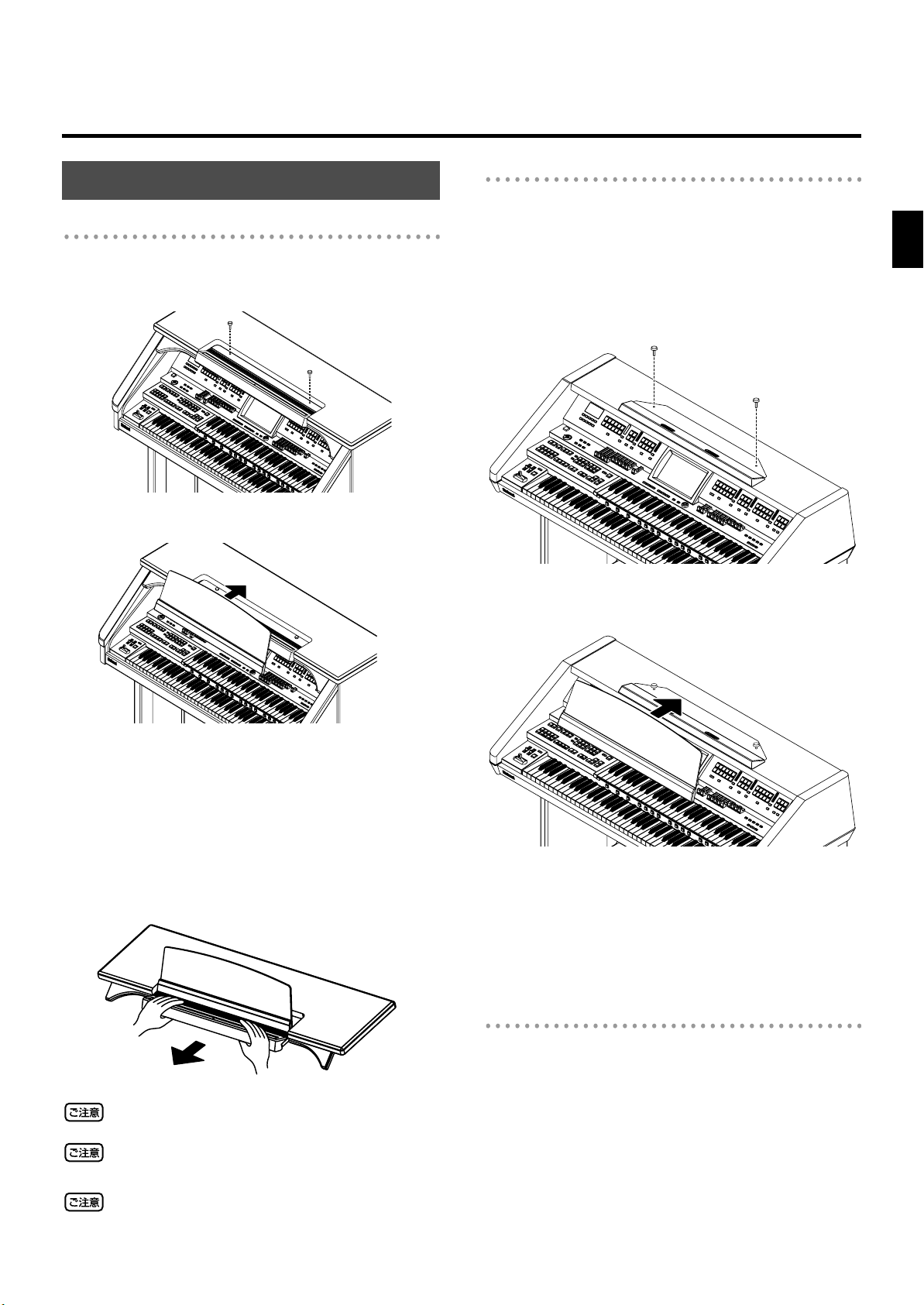
譜面立ての立てかた
譜面立てを取り付ける(AT-900)
付属されている譜面立て固定用のネジを本体上の
1.
ネジ穴に差し込み、少しだけ締めます(2 カ所)。
fig.MusicRest-01.eps
ネジ
ネジ
2.
ネジと本体の間に譜面立てをはさみます。
fig.MusicRest-02.eps
演奏する前に
譜面立てを取り付ける(AT-900C)
譜面止めを AT-900C 本体の上にのせ、ネジ穴
1.
の位置を合わせます。
付属されている譜面立て固定用のネジを譜面止め
2.
上のネジ穴に差し込み、少しだけ締めます(2 カ
所)。
fig.MusicRest-05.eps
ネジ
ネジ
演奏する前に
3.
片手で譜面立てを支えながら、ネジを回して譜面
立てを固定します。
取り付ける際は、譜面立てを落とさないように手で
しっかり支えてください。また、手をはさまないよう
に注意してください。
4.
譜面立てを引き出すときは、必ず両手で譜面台を
持ち、ゆっくりと手前に引き出します。
fig.MusicRest-03.eps
ネジと譜面止めの間に譜面立てをはさみます。
3.
fig.MusicRest-06.eps
4.
片手で譜面立てを支えながら、ネジを回して譜面
立てを固定します。
取り付ける際は、譜面立てを落とさないように手で
しっかり支えてください。また、手をはさまないよう
に注意してください。
譜面立てを取り外す
1.
取り外すときは、譜面立てを片手で支えながらネ
ジをゆるめます。
譜面立てに無理な力を加えないでください。
譜面立てを取り付けるときは、必ず付属のネジを使ってく
ださい。
本機を移動するときは、危険防止のため、必ず譜面立てを
はずしてください。
2.
譜面立てを取り外します。
譜面立てを取り外した後、ネジはしっかりと締めてお
いてください。
21
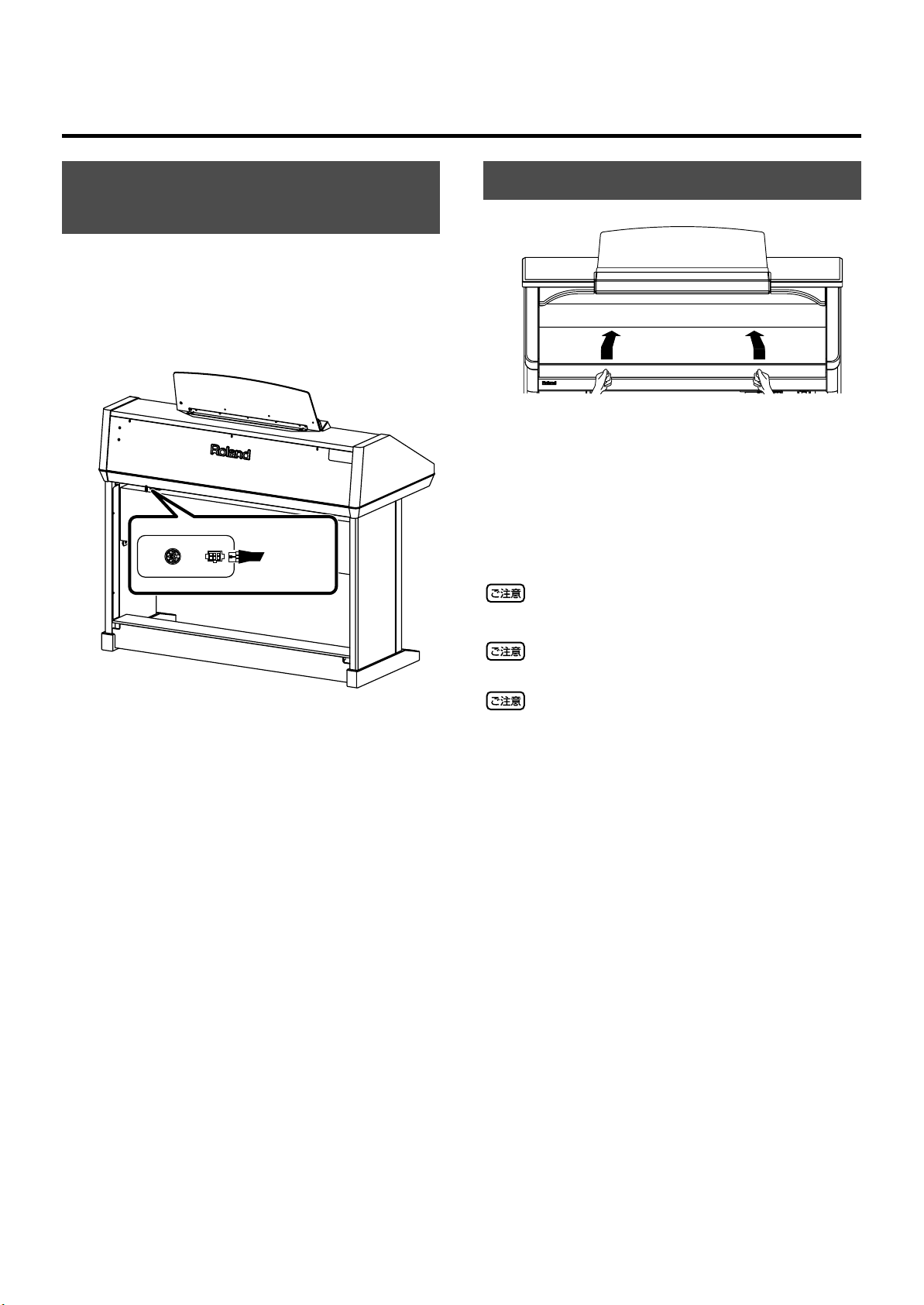
演奏する前に
スピーカー・ケーブルを接 続する(AT-900C)
図のように、スタンドのスピーカー・ボックスか
1.
ら出ているスピーカー・ケーブルを、本体底面に
あるスピーカー端子を差し込みます。
スピーカー・ケーブルは、カチッというまで差し込ん
でください。
fig.SpeakerCable.eps
スピーカー
ケーブル
フタの開け閉め(AT-900)
fig.00-22.eps
フタを開けるときは、両手でフタの取っ手を持っ
1.
て軽く持ち上げ、奥にスライドさせます。
フタを閉めるときは、必ず両手でフタの取っ手を
2.
持ち、ゆっくりと手前に引き、止まったところで
静かにおろします。
指をはさまないように注意して、フタを開け閉めしてくだ
さい。小さなお子さまが使用される場合は、大人の方が介
添えしてください。
オルガンの移動の際は、危険防止のため必ずフタを閉じた
状態で行ってください。
鍵盤の上に楽譜などを置いたままフタを閉めないでくださ
い。
22
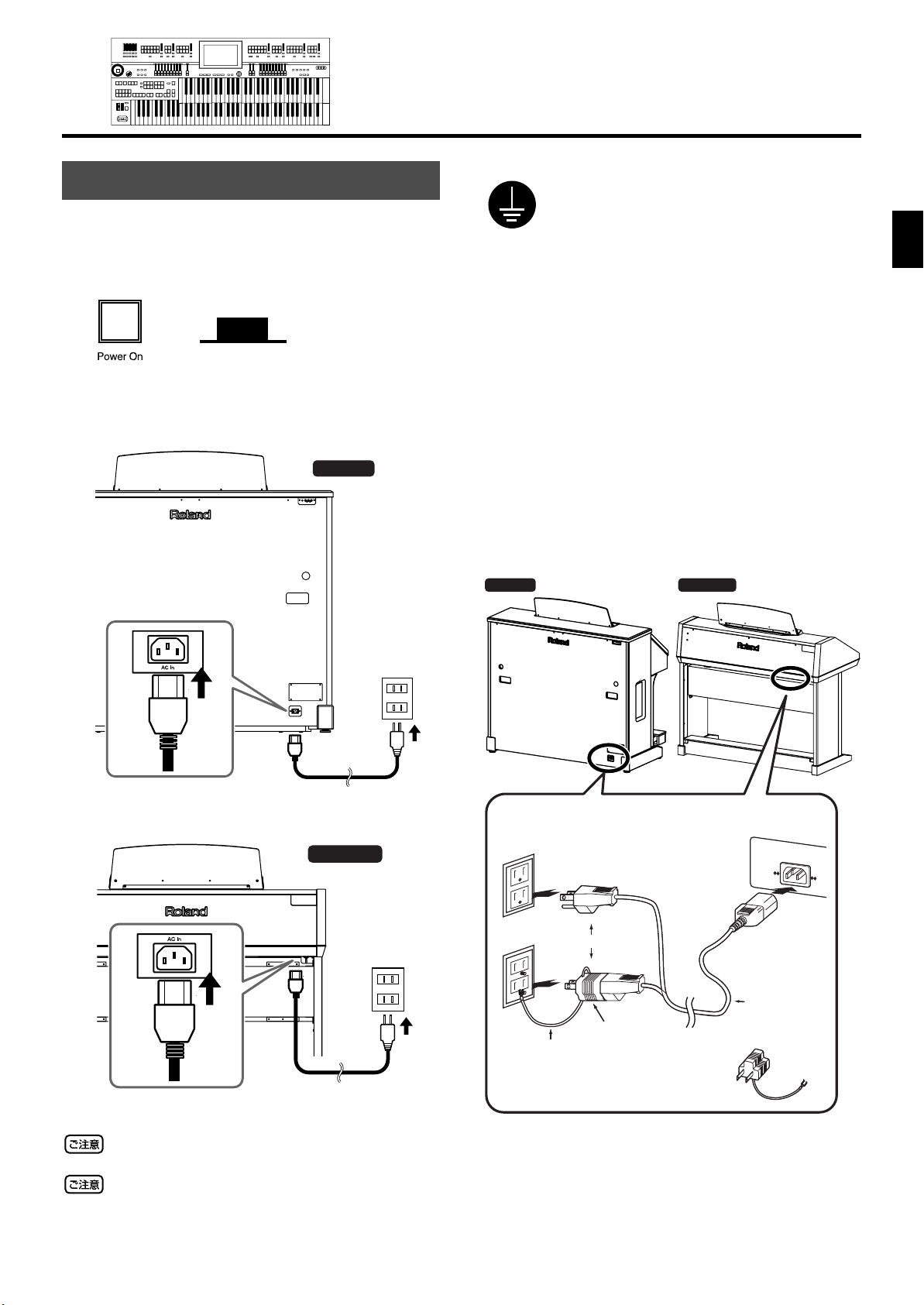
電源コードを接続する
パネル左側にある[Power On]スイッチが、
1.
オフ(上がった状態)になっていることを確認し
ます。
fig. 00-27.eps fig.00-27-2.eps
上がった状態が
オフ
付属の電源コードを AC インレット(本体背面)
2.
に接続し、電源コンセントに差し込みます。
fig.PowerCord-AT900.eps
AT-900
演奏する前に
感電を防ぐために付属の電源コードを使用し、
アースを確実に取り付けてください。付属の電源
コードには、感電と機器の損傷を防ぐためにアー
ス用電極端子を加えた 3 端子のプラグがついてい
ます。
演奏する前に
○ コンセントが接地コンセント(端子穴が 3 個)の場合
そのままコンセントにプラグを挿し込んでください。
○ コンセントがアースターミナル付コンセント(端子穴が 2
個)の場合
プラグに 2P-3P 変換器をつけ、アース接続後コンセント
に挿し込みます。
※ アース接続は必ず、電源プラグをコンセントに挿し込
む前に行なってください。
※ アース接続を外す場合は、必ず電源プラグをコンセン
トから抜いてから行なってください。
コンセントにアース端子がない場合は、電気工事店に接地
工事を依頼してください。なお、接続方法がわからないと
きは、ローランドお客様相談センターにご相談ください。
fig.PowerCord-2.eps
AT-900 AT-900C
fig.PowerCord-AT900C.eps
電源コード
AT-900C
コンセント
電源コード
コンセント
接地コンセント
ターミナル付き
コンセント
アース接続
または
2P-3P変換器
(付属)
AT-900リア・パネル
AT-900Cリア・パネル(底面)
電源コード
(付属)
2P-3P変換器
N
L
電源コードは付属のものをお使いください。
長期間ご使用にならない場合は、電源コードをコンセント
から抜いてください。
23
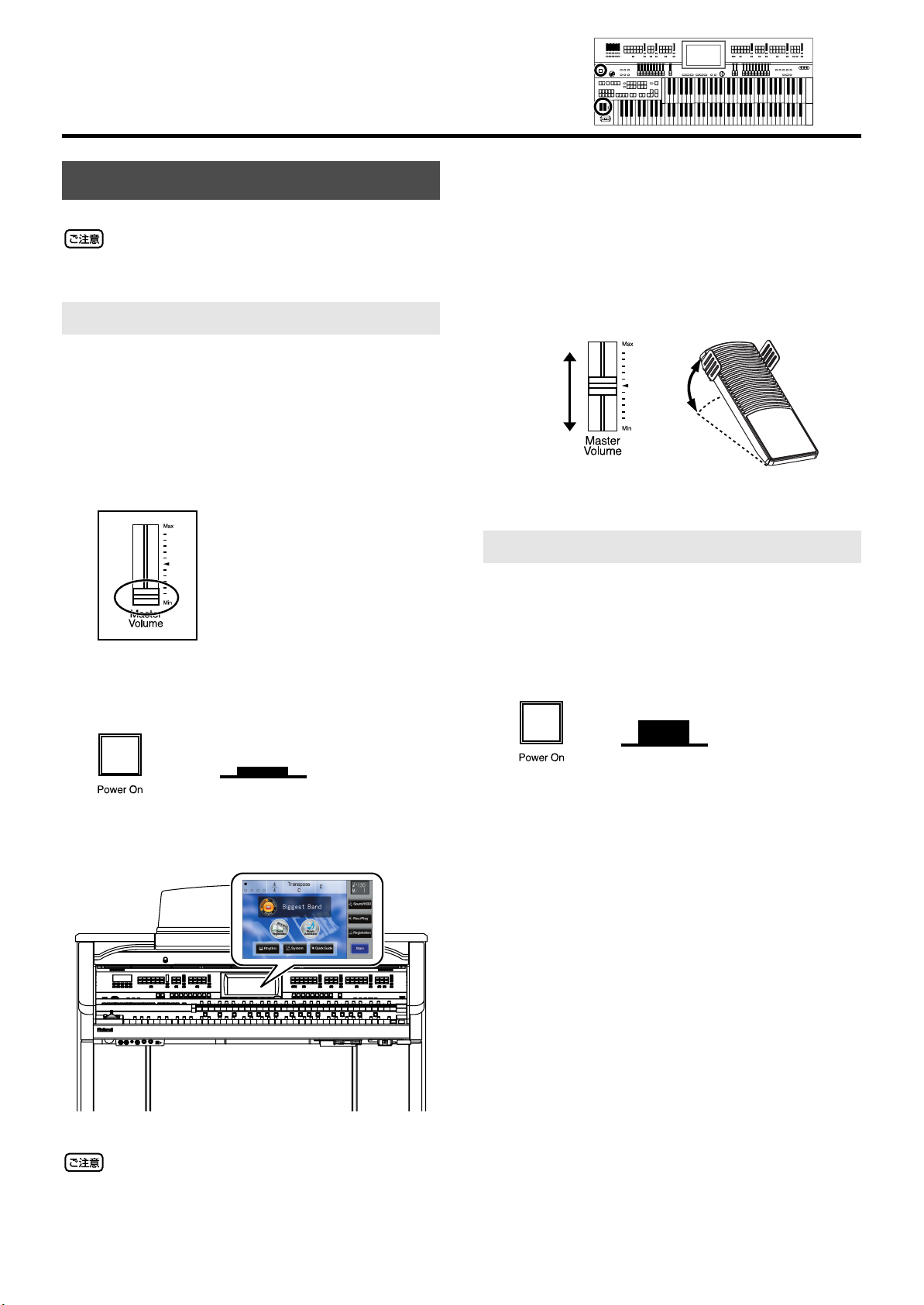
演奏する前に
電源を入れる/切る
正しく接続したら、必ず次の手順で電源を入れたり、切っ
たりしてください。手順を間違えると、誤動作をしたりス
ピーカーなどが破損する恐れがあります。
電源を入れる
[Master Volume]スライダーを動かしたり、
3.
エクスプレッション・ペダルを踏んで、適度な音
量に調節します。
[Master Volume]スライダーは、「Max」方向に動か
すと音量が大きくなり、「Min」方向に動かす と音量が
小さくなります。また、エクスプレッション・ペダルは
踏み込むと音量が大きくなり、戻すと小さくなります。
fig.00-28.eps
電源を入れる前に、以下のことを確認します。
1.
電源コードが AC インレットに正しく接続されている。
•
•
電源コードが、しっかりとコンセントに差し込まれて
いる。
•
ロワー鍵盤左側の[Master Volume]スライダーが、
Min(最小)の位置になっている。
fig.00-26.eps
2.
[Power On]スイッチを押して、電源を入れま
す。
fig. 00-27.eps fig.00-27-3.eps
押し下げられた状態が
オン
音量大
音量小
音量小
音量大
電源を切る
電源を切る前に、[Master Volume]スライ
1.
ダーを Min(最小)の位置にします。
[Power On]スイッチを押して、電源を切りま
2.
す。
fig. 00-27.eps fig.00-27-2.eps
上がった状態が
オフ
ディスプレイにメイン画面が表示されます。
fig.00-44.eps
メイン画面
回路保護のため、電源をオンにしてからしばらくは動作し
ません。
24
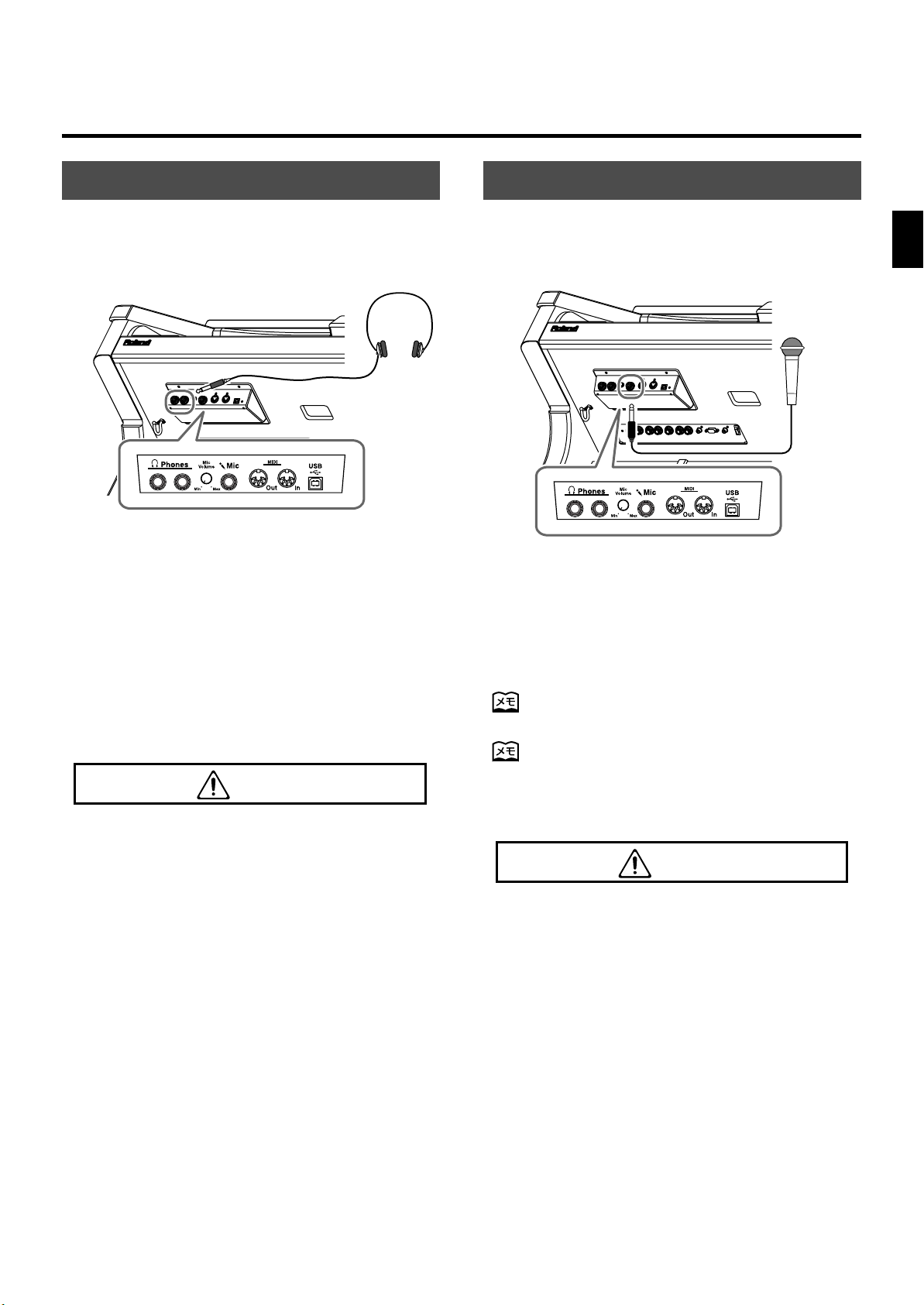
演奏する前に
ヘッドホンを使うとき
本機にはヘッドホン端子がありますので、ヘッドホンを接続
すれば夜間でも周囲 を気にせず演奏を楽しむ ことができま
す。
fig.00-29.eps
ヘッドホンを、本体左下の[Phones](ヘッド
1.
ホン)端子に接続します。
本体のスピーカーから音が出なくなり、ヘッドホンか
らのみ音が出ます。
マイクを使うとき
本機にはマイク端子がありますので、弾き語りや、ミュージッ
クデータ(別売)に合わせて歌うなど、マイクを使っていろ
いろな場面で楽しむことができます。
1.
fig.00-32.eps
マイクを、本体左下の[Mic](マイク)端子に
接続します。
演奏する前に
[Master Volume]スライダーを動かしたり、
2.
エクスプレッション・ペダルを踏み込んで、ヘッ
ドホンの音量を調節します。
ヘッドホン使用時の注意
fig.00-31.eps
警告
•
コードの断線の原因になりますので、ヘッドホンは、本
体またはプラグ部分を持って取り扱ってください。
接続の際、使用機器の音量が上がっているとヘッドホン
•
を壊す恐れがあります。音量を最小にしてから接続して
ください。
過大入力で使用すると、耳を痛めるだけでなくヘッドホ
•
ンにも無理がかかります。適当な音量でお楽しみくださ
い。
ヘッドホンはステレオ標準タイプのもの をお使いくだ
•
さい。
•
ヘッドホンのプラグが[Phones](ヘッ ドホン)端子
にささっているときは、本体スピーカーから音は出ませ
ん。
マイクの音量は、[Mic Volume](マイク音量)
2.
つまみで調節します。
マイクのエコーのかかり具合を調節することができます
(P.240)。
マイクをご購入の際には、本機をお買い上げになった販売
店にご相談ください。
マイク使用時の注意
fig.00-31.eps
警告
夜間や早朝にご使用の際には、音量にご注意ください。
•
•
本体とマイクを接続するときは、音量を 下げてくださ
い。音量が大きいとスピーカーから雑音が出ることがあ
ります。
マイクとスピーカーの位置によって は、ハウリング音
•
(キーンという音)が出ることがあります。その場合は、
以下のように対処してください。
・マイクの向きを変える。
・マイクをスピーカーから遠ざける。
・音量を下げる。
25
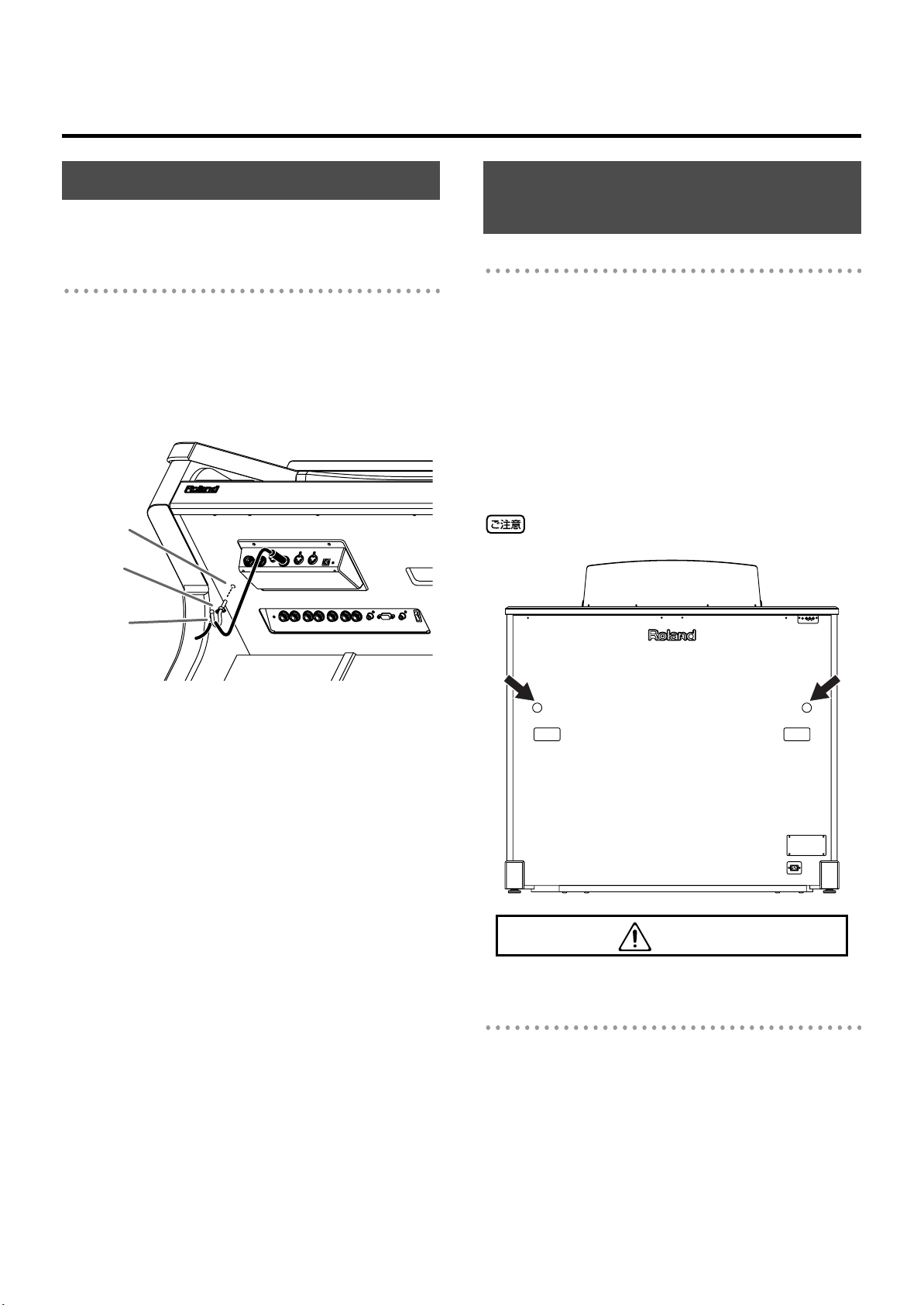
演奏する前に
コード・フックを使う
ヘッドホンやマイクなどを接続したときに、コード・フック
を使って、足もとのコード類をまとめることができます。
コード・フックの取り付けかた
コード・フック(蝶ナット付)を、オルガン本体
1.
の左下にある取り付け穴に8 分目までねじ込みま
す。
フックの向きを決めた後、蝶ナットで固定します。
2.
fig.HeadphoneHook.eps
取り付け穴
蝶ナット
コード
フック
本体背面のケーブル通しに ついて
AT-900
AT-900の背面にはケーブル類を通すための穴が2 つありま
す。
AT-900 に外部機器を接続したときに、外部機器のケーブル
を背面に出すことができます。
AT-900 の背面にあるケーブル通しのキャップ
1.
を取り外します。
キャップを取り外した穴からケーブルを通しま
2.
す。
取り外したキャップはな くさないように保管し てく ださ
い。
fig.AT-900RearBoard.eps
26
fig.00-31.eps
警告
本体背面の穴には、指を入れないようにしてください。
•
AT-900C
AT-900C の背 面にはケーブル類を通す ための穴がありま
す。AT-900C に DVD プレーヤーなどの外部機器を接続し
たときに、ケーブルをきれいに収納することができます。
AT-900C の背面にあるケーブル通しのカバー
1.
を取り外します。
ケーブル通しカバーに止めてあるネジをはずします。
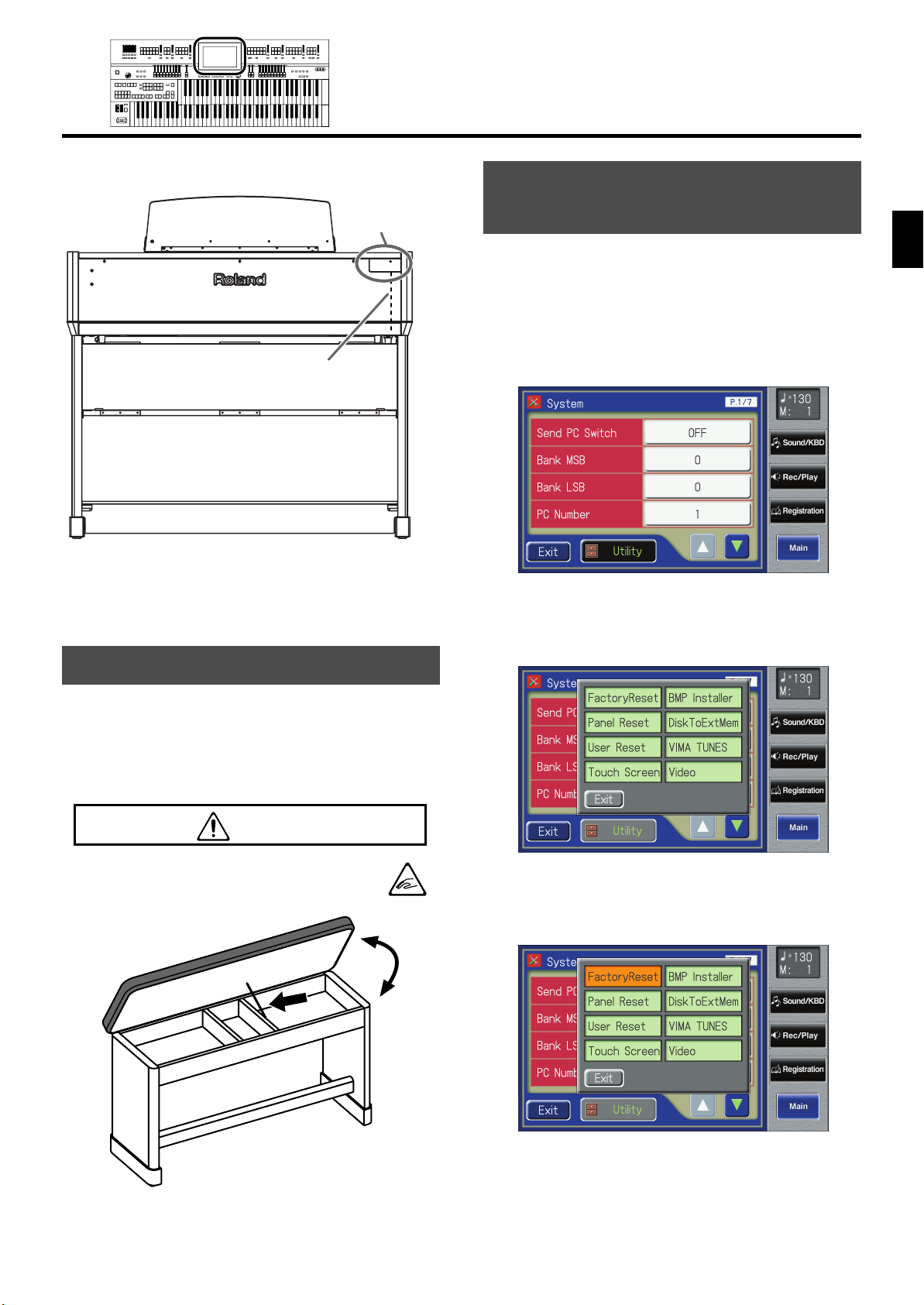
カバーを取り外した穴にケーブルを通します。
2.
演奏する前に
すべての設定を製品出荷時
ケーブル通しのカバー
ケーブル通しの穴
※ スタンドのサイド・ボードには、内側にコードを通すた
めの溝があります。必要に応じてお使いください。
詳しくは、別紙の「スタンドの組み立てかた」をご覧く
ださい。
椅子について(AT-900)
の状態に戻す
本機に記憶されているすべての設定を、製品出荷時の設定に
戻すことができます。この機能のことを「ファクトリー・リ
セット」といいます。
メイン画面の< System >にタッチします。
1.
System(システム)画面が表示されます。
fig.00-37.eps
System 画面の< Utility >にタッチして、ユー
2.
ティリティー画面を開きます。
fig.00-38.eps
演奏する前に
椅子のシート部分を開けて、中に楽譜などを入れることがで
きます。
椅子使用時の注意
警告
シート部分を開け閉めするときは、指をはさ
•
まないように注意してください。
fig.00-36.eps
ユーティリティー画面の<Factory Reset>に
3.
タッチします。
fig.00-39.eps
27
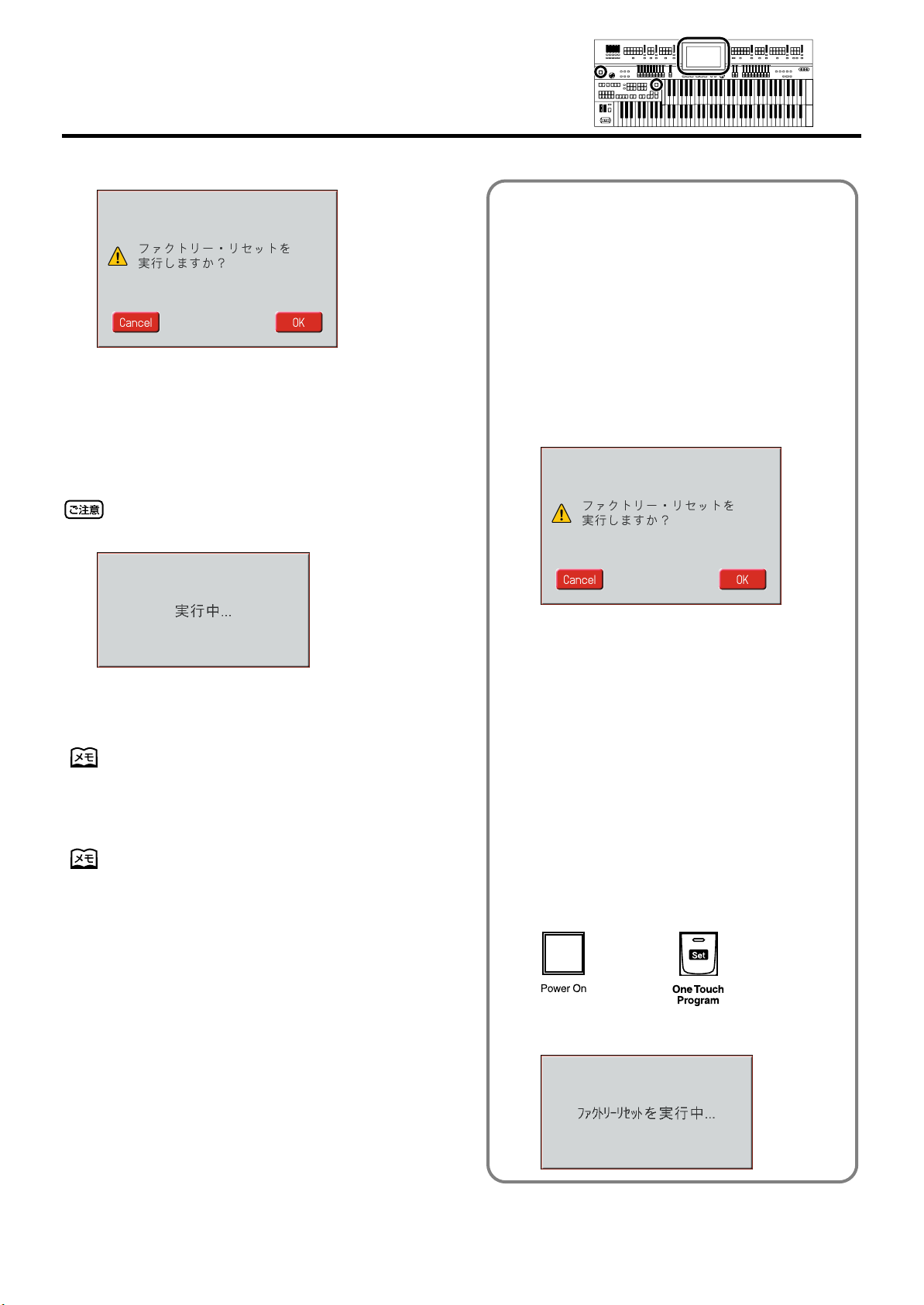
演奏する前に
画面に確認メッセージが表示されます。
fig.00-40-1.eps
< Cancel >にタッチするとファクトリー・リセット
されずに、System(システム)画面に戻ります。
4.
< OK >にタッチするとファクトリー・リセット
が始まり、製品出荷時の設定に戻ります。
画面に「実行中 ...」と表示されているときは、決して電源
を切らないでください。
fig.00-40-2.eps
以下の方法を使って、製品出荷時の設定に戻すことも
できます。
方法 1
メイン画面< Quick Guide >にタッチし
1.
て、Quick Guide(クイック・ガイド)画
面を開きます。
[One Touch Program]ボタンを押し
2.
ます。
画面に確認メッセージが表示されます。
fig.00-401-eps
ファクトリー・リセットをすると、レジストレーシ ョン・
ボタンに記憶されていた設定も製品出荷時の設定に戻りま
す。レジストレーションを保存する場合は、「レジストレー
ション・セットを保存する」(P.115)をご覧ください。
ユーザー・メモリー(P.248)以外の設定を製品出荷時の
設定に戻したいときは、System 画面のユーティリティー
画面で、< Panel Reset >にタッチします。また、ユー
ザー・メモリーのみを製品出荷時の設定に戻したいときは、
248 ページを参照してください。
< Cancel >にタッチするとファクトリー・リ
セットされずに、メイン画面に戻ります。
3.
< OK >にタッチするとファクトリー・リ
セットが始まり、製品出荷時の設定に戻り
ます。
方法 2
1.
音量を最小にして、電源を切ります。
2.
[One Touch Program]ボタンを押し
ながら、[Power On]スイッチを押 して
電源を入れます。
fig.00-41.eps
以下の画面が表示されます。
fig.00-40-3.eps
28

外部メモリーの使いかた
本機で録音した曲やレジストレーション・セットを、保存用
として別売の USB メモリーにコピーしておくことができま
す。別売のフロッピー・ディスク・ドライブを使ってフロッ
ピー・ディスクにコピーすることもできます(P.99、P.128、
P.190)。
また、USB メモリーや、フロッピー・ディスクに保存されて
いる SMF ミュージックデータを 再生す ることもできます
(P.169)。
USB メモリー、フロッピー・ディスク・ドライブは、ロー
ランドが販売しているものを使用してください。
それ以外の USB 機器を使用したときの動作は保証できま
せん。
USB メモリーを接続する
下図のように、USB メモリーを外部メモリー端
1.
子に接続します。
fig.Connect-USB-1.eps
演奏する前に
fig.Connect-USB-2.eps
演奏する前に
外部メモリー端子
ホルダー
右側90度左側90度
フロッピー・ディスク・ドライブを 取り付ける
USB メモリーを接続するときは、確実に奥まで差し込
んでください。また無理な挿入はしないでください。
新しい USB メモリーやフロッピー・ディスクを使う場合
は、まずアトリエで初期化(フォーマット)してください。
詳しくは、「USB メモリーを初期化する」(P.250) をご
覧ください。
外部メモリー端子のホルダーを回転する
外部メモリー端子のホルダーは、左右に 90 度回転します。
外部メモリー端子ホルダーを回転させることによって、接続
した USB メモリーに当たって、USB メモリーを破損しない
ようにすることができます。
外部メモリー端子ホルダーを回転させるときは、必ず外部
メモリー端子ホルダーを持ってください。絶対に、接続し
た USB メモリーを持って外部メモリー端子ホルダーを回
転させないでください。
外部メモリー端子ホルダーを回転するときに、指を挟まな
いように注意してください。
1.
外部メモリー端子のホルダーを持って、左または
右に 90 度回転させます。
図のように、本体底面 にある取り付け穴を利 用してフロッ
ピー・ディスク・ドライブを取り付けます。
詳しくは、フロッピー・ディスク・ドライブの取扱説明書
をご覧ください。
fig.Connect-FDD-1.eps
1.
フロッピー・ディスク・ドライブの USB ケーブ
ルを、アトリエの Ext Drive 端子に接続します。
fig.Connect-FDD-2.eps
ExtDrive端子
USBケーブル
29

演奏する前に
CD の使いかた
市販の CD ドライブを接続して、音楽 CD や SMF ミュージッ
クデータを保存した CD-ROM を再生することができます。
ローランドが 販売している VIMA 用 CD-ROM(VIMA
TUNES)の曲を再生することもできます。
CD ドライブの動作確認情報を、ローランドのホームペー
ジでご案内しています。
ローランドのホームページ
http://www.roland.co.jp/
「サポート」からたどることができます。
CD 使用時の注意
•
市販 CD の再生は、正式な CD 規格のロゴマーク
「COMPACT disc DIGITAL AUDIO」が印刷されてい
るもののみ対応しています。
著作権保護技術付き音楽ディスク等、CD 規格外ディス
•
クに対しては、動作および音質の保証はできません。
著作権保護技術付き音楽ディスクに関す る詳細につい
•
ては、ディスクの発売元にお問い合わせください。
CD に曲を保存したり、CD の曲を削除することはでき
•
ません。CD をフォーマットすることもできません。
CD ドライブを接続する
USB バス・パワー対応の CD ドライブは使用できません。
fig.CD-Drive.eps
アジャスターについて
(AT-900)
置き場所を変えたときなど、アトリエが不安定に感じるとき
は、スタンドの脚の下部にあるアジャスターを次のように調
節してください。
アジャスターを調節するときは、手を挟まないように注意
してください。
アジャスターを回して下げ、確実にアジャスターが床に
•
あたるように調節してください。アジャスターと床との
間に隙間がないように調整します。特にカーペットの上
などに接置する場合は、床面を強く押しつけるように調
節してください。
AT-900 のイスの脚にもアジャスターがついています。
イスを設置したときなど、イスが不安定に 感じるときは、
イスのアジャスターを調節してください。
ExtDrive端子
USBケーブル
1.
アトリエと、接続する CD ドライブの電源を切り
ます。
2.
CDドライブに付属されているUSB ケーブルを、
アトリエの Ext Drive 端子に接続します。
3.
アトリエの電源を入れます。
4.
接続した CD ドライブの電源を入れます。
CD ドライブの電源の入れかた/切りかた、CD の入れか
た/取り出しかたについては、お使いになる CD ドライブ
の取扱説明書をご覧ください。
30

ディスプレイについて
アトリエではタッチ・パネルを採用しています。
タッチ・パネルは、画面にタッチする(軽く触れる)だけで、さまざまな
操作をすることができます。
メイン画面とその周辺画面の働き
本書では、画面を使用して機能
説明をしていますが、製品出荷
時の設定(音色名など)と本文
中の画面上の設定 は一致して
いません。あらかじめご了承く
ださい。
メイン画面
fig.00-06-a.eps
1
2
3 4
5
7
8
番号 説明
バウンシング・ボール
1
リズム演奏や曲に合わせて、ボールが弾みます。
2 拍子
移調の設定
3
鍵盤の移調(トランスポーズ)の設定を表示します。
コード名
4
ロワー鍵盤で弾いたコード名を表示します。
表示切り替えボタン
リズム名/曲名/レジストレーション名の表示を切り替えます。
5
電源投入時には、リズム名が画面に表示されます。この表示を、ソング名やレジ
ストレーション名の表示に切り替えることができます。
6 リズム名/曲名/レジストレーション名
Quick Registration(クイック・レジストレーション)
Quick Registration(クイック・レジストレーション)機能を使うときに押し
7
ます(P.37)。
Music Assistant(ミュージック・アシスタント)
Music Assistant(ミュージック・アシスタント)機能を使うときに押します
8
(P.39)。
ディスプレイについて
12
タッチ・パネルは指で軽く触れ
13
6
14
るだけで動作します。強く押し
たり、固いもので押したりする
と、タッチ・パネルが破損する
ことがあります。力の入れすぎ
には十分注意して、必ず、指で
操作してください。
15
16
タッチ・パネルは周囲環境の変
17
11109
化や時間経過とと もにポイン
トがずれて、タッチしたところ
とは別の位置を認 識すること
があります。そのようなときに
は「タッチ・パネルの位置調節
をする」(P.248)の手順に従っ
て、ポイントの修正をしてくだ
さい。
タッチ・パネルの上に物を置い
たままにしないでください。
画面の明るさを調 節すること
ができます(P.243)。
メイン画面のバウンシング・
ボールを表示しな いようにし
たり(P.243)、メイン画面の
背景を変えたりす ることがで
きます(P.244)。
31

ディスプレイについて
番号 説明
Rhythm(リズム)
本体や USB メモリー、ユーザー・メモリーのリズムを鳴らしたり、USB メモ
9
リーやユーザー・メモリーに記憶することができます。また、リズムに関する設
定をします。
System(システム)
10
さまざまな設定をすることができます。
Quick Guide(クイック・ガイド)
「クイック・ガイド画面」を表示します。
11
「クイック・ガイド画面」が表示されている間に、鍵盤やボタン、フット・スイッ
チなどを押すと、それらに関連する設定画面にジャンプします(P.43)。
12 テンポ
13 小節番号
Sound/KBD(サウンド/キーボード)
14
ボイス(音色)を選んだり、エフェクトのかかり具合や鍵盤などの設定をします。
Rec/Play(録音/再生)
曲を再生したり、録音したりすることができます。また、曲を再生しながら譜面
15
表示画面を表示することもできます。
Registration(レジストレーション)
レジストレーションを USB メモリーやユーザー・メモリーから本体に読み込ん
16
だり、USB メモリーやユーザー・メモリーに保存したりすることができま す。
また、レジストレーションに関する設定をすることもできます。
Main(メイン)
17
メイン画面以外の画面を開いているときに、メイン画面に戻ります。
テンポ、小節番号、
< Sound/KBD >、
< Rec/Play >、
< Registration >、
< Main >は、つねに画面右側
に表示されます。
V-LINK(V リンク)機能がオンのときに、このアイコンが表示され
ます。
→ V-LINK 機能(P.246)
SMF ミュージックデータには、このアイコンが表示されます。
録音した曲の一部を変更したときに、このアイコンが表示されます。
また、曲を録音した後、録音した曲を保存していないときにも、この
アイコンが表示されます。
32

アイコンについて
< Main >にタッチすると、す
ぐにメイン画面に戻ります。
fig.09-08.eps, fig.01-33.eps
ボタン 説明
ディスプレイについて
画面右側に表示されている
ディスプレイについて
機能によって、複数ページで構成されているものがあ
ります。
< >< >< >< >にタッ チして、画
面の次ページや前ページを表示することができます。
また、Load 画面や Save 画面、File Edit 画面では、
< >< >にタッチしてファイルを選ぶことも
できます。
表示されている画面を終了する(閉じる)ときにタッ
チします。
アクティブ・エクスプレッション・ボイスには、この
アイコンが表示されます。
→アクティブ・エクスプレッション・ボイス(P.71)
EX ボイスには、このアイコンが表示されます。
→ EX ボイス(P.54)
アーティキュレーション・ボイスには、このアイコン
が表示されます。
→アーティキュレーション・ボイス(P.63)
サブ・ウィンドウについて
各画面の< Utility >などにタッチすると、以下のような画面が開きます。
以下のような画面をサブ・ウィンドウといいます。
fig.00-38.eps
サブ・ウィンドウのメニューに
タッチすると、サブ・ウィンド
ウが閉じて、選んだメニュー画
面が開きます。
サブ・ウィンドウの< Exit >
にタッチすると、サブ・ウィン
ドウが閉じます。
33

ディスプレイについて
値を設定するためのサブ・ウィンドウ
System(システム)画面などで設定を変えると き、以下のような画面が
表示されます。
製品出荷時の設定値に戻します。
fig.09-09.eps
値を変更します。
[Value]ダイヤルについて
アトリエには[Value]ダイヤルがあります。
[Value]ダイヤルを使って、テンポや設定値を変えたり、File Edit 画面
などでファイルを選択したりすることができます。
設定値を変える(値を設定するサブ・ウィンドウが開いているとき)
fig.09-09.eps
値を変更するためのサブ・ウィ
ンドウが表示され ているとき
は、[Value]ダイヤルで 設定
を切り替えることができます。
34
ファイルを切り替える(リズムや曲、レジストレーションの、File Edit 画
面、Save 画面、Load 画面が開いているとき)
fig.03-05.eps

便利な機能
デモ曲を聴く
アトリエにはデモ曲が内蔵されています。デモ曲を聴いて、内蔵されてい
る音色、リズム演奏と自動伴奏の効果を確認してみましょう。
fig.01-01.eps
デモ曲の作曲者/ 演奏者のプ
ロフィールについては、「デモ
曲一覧」(P.319)をご覧くだ
さい。
便利な機能
1.
2.
[Demo]ボタンを押して、ランプを点灯させます。
デモ画面が表示されます。
fig.01-03-j.eps
画面の< >< >にタッチして、デモ曲を選びます。
fig.01-03-j.eps
3.
< >にタッチすると、デモ曲の演奏が始まります。
選ばれていたデモ曲が終わると、続けて次のデモ曲が始まります。
[Play/Stop]ボタンを押して、
デモ曲を再生/停 止すること
もできます。
35

便利な機能
4.
5.
もう一度< >にタッチすると、デモ曲が止まります。
[Demo]ボタンを押してランプを消灯させ、デモ画面を終了します。
このような画面が表示されたら
USB メモリーや Favorites(ユーザー・メモリー)に保存して
いない演奏データが本体にある場合に、デモ曲を聴こうとする
と、以下のメッセージが表示されます。
fig.E-62.eps
演奏データを消したくない場合は<Cancel>にタッチします。
演奏データを USB メモリーや
Favorites(ユ ー ザ ー・メ モ
リー)に保存しておくことがで
きます。演奏データを USB メ
モリーやFavorites(ユーザー・
メモリー)に保存す る場合は
「演奏データを保存する」
(P.182)をご覧ください。
1.
演奏データを消してもよい場合は、< OK >にタッチしま
す。
デモ曲を個人で楽しむ以外に権
利者の許諾なく使用すること
は、法律で禁じられています。
デモ曲の演奏データはMIDI Out
端子からは出力されません。
36

キーワードを選んで簡単にボイスを設定する
(クイック・レジストレーション)
演奏をするシチュエーションや場所、音楽のジャンルなどのキーワードを
選んで、演奏にあったボイス設定を選ぶことができます。一流オルガニス
トが作ったレジストレーションを呼び出して、音色選びや音の重ねかたな
ど、自分でレジストレーションを作るときの参考にすることができます。
便利な機能
1.
メイン画面の< Quick Registration >にタッチします。
fig.00-06.eps
Quick Registration(クイック・レジストレーション)画面が表示されます。
fig.03-32.eps
便利な機能
他の画面が開いているときは、
<Main>にタッチしてメイン
画面を表示してください。
2.
クイック・レジストレーションのグループ名が表示されているボタ
ンにタッチします。
fig.03-32.eps
37

便利な機能
クイック・レジストレーション・グループを選択するサブ・ウィンドウが開きます。
fig.03-35.eps
3.
4.
サブ・ウィンドウでクイック・レジストレーションのグループ名に
タッチします。
サブ・ウィンドウが閉じて、Quick Registration(クイック・レジストレーショ
ン)画面に戻ります。
<Upper>< Lower ><Pedal >にタッチしてボタンの点灯/消
灯を切り替え、ボイスを設定する鍵盤を選びます。
fig.03-32-3.eps
ボタン ボイスを設定する鍵盤
Upper アッパー鍵盤
Lower ロワー鍵盤
5.
38
Pedal ペダル鍵盤
< >< >にタッチしてページを切り替え、キーワードに
タッチします。
選んだ鍵盤に、キーワードに合ったボイス設定が呼び出されます。
さらにボイス設定を変えたい場合は、手順 2 〜 5 を繰り返してください。

ミュージック・アシスタント機能
世界の有名な曲の中から選りすぐった曲に合ったパネル設定が内蔵されて
います。
曲のイメージに合ったキーワードを選んで、簡単にリズム演奏やメロ
ディーの音色などを呼び出すことができます。キーワードを選んだら、鍵
盤を弾いて演奏を始めましょう。
便利な機能
1.
メイン画面の< Music Assistant >にタッチします。
fig.00-06.eps
Music Assistant(ミュージック・アシスタント)画面が表示されます。
fig.00-18.eps
便利な機能
他の画面が開いているときは、
<Main>にタッチしてメイン
画面を表示してください。
2.
< >< >にタッチして画面を切り替え、画面に表示された
キーワードにタッチします。
fig.00-19.eps
レジストレーション[1]〜[4]ボタンが点滅します。
レジストレーション[1]〜[4]ボタンに、キ ーワードに合ったパネル設定とリ
ズムが呼び出されます。
[Value]ダイヤルを使っ て画
面を切り替えるこ ともできま
す。
39

便利な機能
3.
4.
5.
6.
ロワー鍵盤でコードを弾きます。
鍵盤を弾くと、イントロが演奏され、リズムがスタートします。
レジストレーション[1]〜[4]ボタンを押して、パネルの設定を
切り替えます。
[Ending]ボタンまたは[Start/Stop]ボタンを押して、リズム
を止めます。
ミュージック・アシスタント機能を終了するには、[One Touch
Program]ボタンを押して、インジケーターを消灯させます。
40

ミュージック・アシスタント検索
曲名や条件を設定して、ミュージック・アシスタントを検索することがで
きます。
便利な機能
1.
2.
メイン画面の< Music Assistant >にタッチします。
Music Assistant(ミュージック・アシスタント)画面が表示されます。
fig.00-18.eps
< Search >にタッチします。
サブ・ウィンドウが開きます。
fig.00-19-2.eps
他の画面が開いているときは、
<Main>にタッチしてメイン
画面を表示してください。
便利な機能
名前で検索する
3.
< By Name >(名前で検索)にタッチします。
fig.00-19-3.eps
41

便利な機能
4.
5.
6.
検索する 1 文字を決めます。
検索する 1 文字を入力します。たとえば< ABC >にタッチするたびに、入力する
文字が A → B → C → A... と切り替わります。
< ABC/123 >にタッチして文字の種類を切り替えます。タッチするたびに、ア
ルファベットと数字が切り替わります。
選んだ 1 文字が画面中央に表示されます。
< Start >(検索開始)にタッチして検索を始めます。
Search Results(検索結果)画面が開いて、検索結果が表示されます。
操作を中止するときは、Search Results(検索結果)画面の< Exit >にタッチ
します。
ミュージック・アシスタント名にタッチして、ミュージック・アシ
スタントを選びます。
< Exit >にタッチすると Music Assistant(ミュージック・アシスタント)画面
に戻ります。
条件で検索する
3.
< By Conditions >(条件で検索)にタッチします。
検索できる条件は「Tempo(テンポ)」「Rhythm(リズム)」「Genre(ジャンル)」
「Scene(シーン)」の 4 つです。
fig.00-19-4.eps
4.
5.
6.
7.
8.
42
検索条件の設定値にタッチします。
< >< >にタッチして、設定を変えます。
< Exit >にタッチします。
< Start >(検索開始)にタッチして検索を始めます。
Search Results(検索結果)画面が開いて、検索結果が表示されます。
操作を中止するときは、Search Results(検索結果)画面の< Exit >にタッチ
します。
ミュージック・アシスタント名にタッチして、ミュージック・アシ
スタントを選びます。
< Exit >にタッチすると Music Assistant(ミュージック・アシスタント)画面
に戻ります。
特に指定の必要が 無い検索条
件の場合は、「Any」を設 定し
ます。

クイック・ガイド機能
アトリエには、さまざまな機能を簡単に呼び出す「クイック・ガイド機能」
があります。
「クイック・ガイド画面」が表示されている間に鍵盤やボタン、フット・ス
イッチなどを押すと、それらに関連する設定画面にジャンプします。
便利な機能
1.
2.
3.
メイン画面の< Quick Guide >にタッチします。
Quick Guide(クイック・ガイド)画面が表示されます。
fig.00-13.eps
クイック・ガイド画面が表示されている間に、ボタンや鍵盤、ペダ
ル、フット・スイッチなどを押します。
押したボタンや鍵盤、ペダル、フット・スイッチなどに関連した機能を設定する画
面にジャンプします。
ジャンプした画面で、それぞれの設定をします。
他の画面が開いているときは、
<Main>にタッチしてメイン
画面を表示してください。
クイック・ガイド機能が使える
鍵盤やボタン、コントローラー
については、「ショートカット
一覧」(P.322)をご覧くださ
い。
便利な機能
4.
設定が終わったら、< Exit >にタッチして画面を閉じます。
43

便利な機能
Index(インデックス)メニュー
Quick Guide(クイック・ガイド)画面の< Index >にタッチすると、イ
ンデックス・メニューを呼び出すことができます。
インデックス・メニュー画面でキーワードにタッチすると、そのキーワー
ドに関する設定画面にジャンプすることができます。
1.
2.
メイン画面の< Quick Guide >にタッチします。
Quick Guide(クイック・ガイド)画面が表示されます。
fig.00-13.eps
< Index >にタッチします。
以下のような画面が表示されます。
fig.00-14.eps
3.
44
アルファベットにタッチして、キーワードの頭文字を選びます。
fig.00-15.eps

Quick Guide Index(クイック・ガイド・インデックス)画面が開いて、キーワー
ドが表示されます。
fig.00-16.eps
便利な機能
便利な機能
4.
5.
6.
キーワードにタッチします。
fig.00-16.eps
キーワードに関する設定画面が表示されます。
開いた設定画面で設定を変更します。
< Exit >にタッチします。
45

便利な機能
簡単に演奏できる設定にする
アトリエには、Global Settings ボタンがあります。
Global Settings[EZ One Finger]ボタンを押すと、ロワー鍵盤で 1 つ
か 2 つの鍵を弾くだけでコード演奏ができる設定になります。
また、Global Settings[EZ Touch]ボタンを押すと、鍵盤タッチの強
弱に関わらず、一定の音量で演奏できる設定になります。
1.
Global Settings[EZ One Finger]ボタン、または[EZ Touch]
ボタンを押します。
それぞれのボタンを押すと、以下のような演奏設定になります。
ボタン 説明
Chord Intelligence(コード・インテリジェンス)機能
がオン
ロワー鍵盤で 1 つか 2 つの鍵を押さえるだけで、コード
を認識させることができます。
Pedal To Lower(ペダル・トゥ・ロワー)機能がオン
ロワー鍵盤でコード(和音)を弾いたときのルート音で、
ペダル・ベース・ボイスを鳴らすことができます。
EZ Touch(イージー・タッチ)機能がオン
EZ One Finger
イニシャル・タッチ機能がオフになり、鍵盤タッチの強弱
に関わらず、一定の音量で演奏できる設定になります。
Lower Voice Hold(ロワー・ボイス・ホールド)機能が
オン
ロワー鍵盤で押さえている鍵から指を離しても、次に鍵盤
を押さえるまでロワー・パートの音を持続することができ
ます。
[EZ One Finger]ボタ ンを押
してオフ(ランプが消灯)にす
ると、以下の機能は製品出荷時
の設定に戻ります。
・ Chord Intelligence(コード・
インテリジェンス)機能
・ Pedal To Lower
(ペダル・トゥ・ロワー)機能
・ EZ Touch
(イージー・タッチ)機能
・ Lower Voice Hold
(ロワー・ボイス・ホールド)機能
・ Chord Hold
(コード・ホールド)機能
2.
46
Chord Hold(コード・ホールド)機能がオン
自動伴奏をするときに、ロワー鍵盤でコードを押さえたあ
と鍵から指を離しても、次に新しいコードを弾くまでの間、
持続して自動伴奏を鳴らすことができます。
Initial Touch(イニシャル・タッチ)機能がオフ
EZ Touch
簡単に演奏できる設定になります。
レジストレーションのイニシャル・タッチの設定に関係な
く、イニシャル・タッチがオフになります。鍵盤を弾く強
さに関わらず、一定の音量で演奏できるようになります。
演奏してみましょう。
[EZ Touch]ボタンを押してオ
フ(ランプが消灯)にす ると、
レジストレーションの Initial
Touch(イニシ ャル・タッチ)
の設定に戻ります。

フォルダを作る
ユーザー・メモリー(Favorites)や接続している USB メモリーにフォル
ダを作ることができます。
USB メモリーにフォルダを作るときは、USB メモリーを外部メモリー端
子に接続します。
フォルダについて
アトリエはレジストレーション・セットや曲を 99 個まで保存することができ
ます。
フォルダを作成すると、それぞれのフォルダの中に99個までレジストレーショ
ン・セットや曲を保存することができるようになります。
フォルダはメディアの容量内で、いくつでも作成することができます。曲ごと
にレジストレーション・セットをフォルダに保存しておくなどすると便利です。
便利な機能
フロッピー・ディスクにはフォ
ルダを作ることはできません。
便利な機能
1.
2.
メイン画面の< Registration >にタッチします。
Registration Load(レジストレーション・ロード)画面が開きます。
fig.03-05.eps
< File >にタッチします。
Registration File Edit(レジストレーション・ファイル・エディット)画面が開
きます。
fig.03-25.eps
47

便利な機能
3.
4.
5.
< >< >にタッチして、メディアを選びます。
USB メモリーにフォルダを作るときは「Ext Memory」、ユーザー・メモリーに
フォルダを作るときは「User」を選びます。
< Create >にタッチします。
新しいフォルダの名前をつける画面が表示されます。
fig.03-38.eps
フォルダの名前をつけます。
画面にタッチして、文字を指定します。
「レジストレーションに名前をつける」(P.113)と同じ手順で、フォルダの名前を
変更します。
フォルダ名には、小文字のアル
ファベットや (アンダースコ
ア)以外の記号は使用できませ
ん。
6.
操作を終えたら、< OK >にタッチします。
つけた名前でフォルダが新しくできます。
Rec/Play(録音/再生)画面でフォルダを作る
Rec/Play(録音/再生)画面でフォルダを作ることもできます。
1.
メイン画面の< Rec/Play >にタッチします。
Rec/Play(録音/再生)画面が開きます。
< >(ユーティリティー)にタッチします。
2.
ユーティリティー画面が開きます。
< Song Select >にタッチします。
3.
Song Select(曲の選択)画面が開きます。
< File Edit >にタッチします。
4.
Song File Edit(ソング・ファイル・エディット)画面が開きます。
< >< >にタッチして、メディアを選びます。
5.
USB メモリーにフォルダを作るときは「Ext Memory」、
「Favorites」にフォルダを作るときは「Favorites」を選びます。
すでにあるフォル ダと同じ名
前のフォルダを作 ることはで
きません。
48
「フォルダを作る」(P.48)の手順 4 から 6 を実行します。
6.

音色を選んで演奏する
音色を選ぶ
アトリエではいろいろな楽器の音色を鳴らすことができます。これらの音
色を「ボイス」と呼びます。
音色とパートについて
アトリエには 2 段の手弾き鍵盤と足鍵盤があります。
それぞれ上から順に「アッパー鍵盤」「ロワー鍵盤」「ペダル鍵盤」と呼びます。
fig.01-05-2.eps
アッパー鍵盤
ロワー鍵盤
ペダル鍵盤
左記は AT-900 の絵を使って
説明しています。
音色を選んで演奏する
AT-900C は、ペダル鍵盤(PK
シリーズ:別売)を接続してペ
ダル・パートのボイスを鳴らす
ことができます。
アッパー鍵盤、ロワー鍵盤にはそれぞれ「Organ」「Symphonic」「Orchestral」
「Vintage Organ」の 4 つのパートがあり、それぞれのパートから 1 ボイスずつ
選ぶことができます。さらに「Solo」パートのボイスを加えることで、最大 5 つ
のボイスを重ねて鳴らすことができます。(ソロ・ボイスはアッパー鍵盤、または
ロワー鍵盤のどちらかで鳴らすことができます。)ペダル鍵盤には「Pedal Organ」
「Pedal Orchestral」「Vintage Organ」の 3 つのパートがあります。それぞれ
のパートから 1 ボイスずつ選ぶことができ、最大 3 つのボイスを鳴らすことがで
きます。
鍵盤 パート
Upper Organ(アッパー・オルガン)
Upper Symphonic(アッパー・シンフォニック)
アッパー鍵盤
ロワー鍵盤
ペダル鍵盤
Upper Orchestral(アッパー・オーケストラ)
Upper Vintage(アッパー・ヴィンテージ)
Solo(ソロ)
(Solo[To Lower]ボタンが消灯時)
Lower Organ(ロワー・オルガン)
Lower Symphonic(ロワー・シンフォニック)
Lower Orchestral(ロワー・オーケストラ)
Lower Vintage(ロワー・ヴィンテージ)
Solo(ソロ)
(Solo[To Lower]ボタンが点灯時)
Pedal Organ(ペダル・オルガン)
Pedal Orchestral(ペダル・オーケストラ)
Pedal Vintage(ペダル・ヴィンテージ)
ソロ・ボイスを選び、Solo[To
Lower]ボタンを押すと、ロ
ワー鍵盤でソロ・ボイスを鳴ら
すことができます(P.160)。
ロワー鍵盤でペダル・ベース・
ボイスを鳴らすときは、[Bass
Split]ボタン を押してランプ
を点灯させます(P.163)。
49

音色を選んで演奏する
アッパー/ロワー/ペダル・ベース音色選択ボタンの働き
fig.01-06.eps
ボイス・ボタンを押すたびにランプの点灯/消灯が切り替わり、ランプが
点灯しているボタンのボイスを鳴らすことができます。
各ボタンには同系統の 2 つのボイスが割り当てられています。また、別系
統のボイスが割り当てられているときは、ボタンに 2 つのボイス名が印刷
されています。
これらの 2 つのボイスは、[Alternate]ボタンを押すたびに切り替わりま
す。
[Alternate]ボタン 選ばれるボイス
消灯 ボタンに表示されているボイスが選ばれます。
ボタンに表示されているボイスと同系統の他の
ボイスが選ばれます。
点灯
同系統のボイスが割り当てられてないボタン
は、ボタンの下に印刷されているボイスが選ば
れます。
ボイス・ボタンが消 灯してい
て、ヴィンテージ・オルガン・
ボイスがすべてオ フになって
いるときは、鍵盤を弾いても音
は出ません。
50

アッパー・ボイスとロワー・ボイスを選ぶ
アッパー/ロワーの「Organ」「Symphonic」「Orchestral」の各パート
のボタンを押して、ボイスを選びます。
電源投入時は、アッパー鍵盤では「Full Organ1」、ロワー鍵盤では「Lower
Organ1」が鳴ります。
例:Upper Organ パートに「Full Organ5」、Upper
Symphonic パートに「Full Strings」、Upper Orchstral パート
に「Grand Piano」を選ぶ場合
音色を選んで演奏する
ロワー・ボイスも、アッパー・
ボイスと同じよう に選ぶこと
ができます。
1.
2.
3.
Upper Organ パートの[Full 2]ボタンを押して、ランプを点灯さ
せます。
ディスプレイには、選んだボイスの名前が数秒間表示されます。
fig.01-08.eps
アッパー鍵盤を弾くと、「Full Organ2」のボイスが鳴ります。
Upper Organ パートの[Alternate]ボタンを押して、ランプを
点灯させます。
アッパー鍵盤を弾くと、「Full Organ5」が鳴ります。
[Alternate]ボタンを押してランプの点灯/消灯させることによって、ボタンに割
り当てられている 2 つのボイスが切り替わります。
Upper Symphonic パートの[Strings]ボタンを押します。
アッパー鍵盤を弾くと、「Full Organ5」に「Full Strings」のボイスが重なって
鳴ります。
音色を選んで演奏する
4.
Upper Orchestral パートの[Piano]ボタンを押します。
アッパー鍵盤を弾くと、さらに「Grand Piano」のボイスが「Full Organ5」と
「Full Strings」のボイスに重なり、3 つのボイスが同時に鳴ります。
51

音色を選んで演奏する
す。[Octave Up]ボタンのラ
ンプが点灯しているときに、ペ
ダル鍵盤を弾くと、選んだボイ
スが1オクターブ高い音で鳴り
ます。
ペダル・ベースのボイスを選ぶ
「Pedal Organ」と「Pedal Orchestral」の各パートのボタンを押して、
ボイスを選びます。
電源投入時は、ペダル鍵盤では「Organ Bass1」が鳴ります。
例:Pedal Organ パートに「Pipe Org. Bs」、Pedal
Orchestral パートに「Str.Bass Pdl」を選ぶ場合
fig.01-09.eps
12
通常、ペダル鍵盤を弾くと、単
音で発音します。ペダル・ベー
スの発音のしかた(P.227)を
変えることによって、複数音で
鳴らすことができます。
Pedal[To Lower]ボタンや
[Bass Split]ボタンを押す
と、ロワー鍵盤でペダル・ベー
ス・ボイスを鳴らすことができ
ます。
詳しくは「ロワー鍵盤でベー
ス・ボイスを鳴らす([Bass
Split]ボタン)」(P.163)、「ロ
ワー鍵盤で弾いたコード の
ルート音でベース・ボイスを鳴
らす(Pedal[To Lower]ボタ
ン)」(P.165)をご覧ください。
1.
2.
Pedal Organ パートの[Pipe]ボタンを押して、ランプを点灯さ
せます。
ディスプレイには、選んだボイスの名前が数秒間表示されます。
fig.01-10.eps
Pedal Organ パートには
ペダル鍵盤を弾くと、「Pipe Org. Bs」(Pipe Organ Bass)が鳴ります。
Pedal Orchestral パートの[String]ボタンを押して、ランプを
点灯させます。
ペダル鍵盤を弾くと、「Pipe Org. Bs」(Pipe Organ Bass)と「Str.Bass Pdl」
(String Bass Pedal)の 2 つのボイスが同時に鳴ります。
52

ソロ・ボイスを選ぶ
電源投入時、ソロ・ボイスはアッパー鍵盤で弾いた最高音で鳴ります。
例:Solo パートに「 Trumpet」を選ぶ場合
fig.01-11.eps
1
音色を選んで演奏する
Solo パートのハーモニック・
バーで、Solo パートの音量を
調節することができます
(P.74)。
Solo[To Lower]ボタンを押
すと、ロワー鍵盤でソロ・ボイ
スを鳴らすことができます。詳
しくは「ロワー鍵盤でソロ・ボ
イ ス を 鳴 ら す(Solo [To
Lower]ボタン)」(P.160)を
ご覧ください。
音色を選んで演奏する
1.
Solo パートの[Trumpet]ボタンを押して、ランプを点灯させます。
ディスプレイには、選んだボイスの名前が数秒間表示されます。
fig.01-12.eps
選んだボイスがアッパー鍵盤で弾いた最高音で鳴ります。
[Alternate]ボタンを押すと、ボタンに割り当てられている 2 つのボイスが切り
替わります。
ソロ・ボイスの発音のしかたを
変えることができます。通常、
ソロ・ボイスは単音で、アッ
パー鍵盤で弾いた 最高音で鳴
りますが、最後に押した鍵でソ
ロ・ボイスが鳴るようしたり、
複数音で鳴るよう にすること
ができます。詳しくは「ソロ・
ボイスの発音のし かたを変え
る」(P.161)をご覧ください。
ソロ・パートの[Others]ボ
タンで、表現力豊か なボイス
(アーティキュレーション・ボ
イス)を選ぶことができます
(P.63)。
53

音色を選んで演奏する
[Others]ボタンで音色を選択する
各パートにはそれぞれ[Others]ボタンがあります。[Others]ボタンを
使うと、すべてのボイスを選ぶことができます。
[Others]ボタンは他のボイス・ボタンと同様に、2 ボイスずつ割り当て
ることができます。また、これらの 2 つのボイスは[Alternate]ボタン
で切り替えます。Pedal Organ パートと Pedal Orchestral パートには
1 ボイスずつ割り当てることができます。
1.
2.
ボイスを設定したいパートの[Alternate]ボタンを押して、オン
(点灯)/オフ(消灯)を選びます。
ボイスを、[Alternate]ボタンのオン(点灯)/オフ(消灯)のどちらに割り当て
るかを選びます。
ボイスを設定したいパートの[Others]ボタンを押します。
Others Voice(アザーズ・ボイス選択)画面が開きます。
fig.01-15.eps
ペダル・ベース・パートでは、
手順 1 は必要ありません。
[Others]ボタンを押すと、
Others Voice(アザーズ・ボ
イス選択)画面が表示されます
が、画面にタッチせずに数秒た
つと、自動的に画面が閉じま
す。[Others]ボタンのボイス
を変えたいときは、もう一度
[Others]ボ タ ンを押して、
Others Voice(アザーズ・ボ
イス選択)画面が表示されてい
る間に素早く画面にタッチし
てボイスを選んでください。
3.
54
音色グループが表示されているボタンにタッチします。
fig.01-15.eps
が表示されているボイ
スを「EX ボイス」といい、特
にお勧めするボイスです。
アクティブ・エクスプレッシ ョ
ン・ボイス(P.71)には「」
のアイコンが表示されます。

4.
音色グループを選択するサブ・ウィンドウが開きます。
fig.01-16.eps
サブ・ウィンドウで、音色グループ名にタッチして音色グループを
選びます。
ボイスを選んでいる[Others]ボタンのランプが点滅します。
Others Voice(アザーズ・ボイス選択)画面が現れ、指定している音色グループ
のボイスが表示されます。
fig.01-17.eps
音色を選んで演奏する
音色グループを選 択する画面
で< AEx Voice >にタッチす
ると、全音色の中からアクティ
ブ・エクスプレッション・ボイ
スのみを表示する ことができ
ます。
アクティブ・エクスプレッショ
ン・ボイスは、
Lower Orchestral パート、
Upper Orchestral パート、
Pedal Orchestral パート、
Solo パートの[Others]ボタ
ンで使うことができます。
アクティブ・エクスプレッショ
ン・ボイスについては、「アク
ティブ・エクスプレッション・
ボイスを使って演奏する」
(P.71)をご覧ください。
音色を選んで演奏する
5.
6.
< >< >にタッチして画面を切り替え、ボイス名にタッチ
してボイスを選びます。
もう一度、点滅している[Others]ボタンを押して、ボイスを確定
します。
[Others]ボタンのランプが点滅から点灯に変わります。
Others Voice(アザーズ・ボ
イス選択)画面の< Exit >に
タッチしてボイス を確定する
こともできます。
また、ボイスを変更したパート
の鍵盤を押して、ボイスを確定
することもできます。
[Others]ボタンで選べるボイ
スは、「ボイス一覧」(P.300)
をご覧ください。
55

音色を選んで演奏する
オルガンの音をつくる(ヴィンテージ・オルガン)
Vintage Organ ボタンで、アッパー/ロワー/ペダル・パートにヴィン
テージ・オルガンの音色(3 種類)を加えることができます。
選んだ音色は、さらにハーモニック・バーで好みの音色に変えることがで
きます。
アトリエには、アッパー・パートとロワー・パートにそれぞれ 9 本、ペダ
ル・パートに 2 本のハーモニック・バーがあります。
それぞれのハーモニック・バーにはフィート(音の高さ)が異なる音が割
り当てられていて、これらの音を重ねることによっていろいろな種類のオ
ルガン音色をつくることができます。
fig.HarmonicBar.eps
ソロ・パートのハーモニック・
バーで、ソロ・パートのボイス
の音量を調節する ことができ
ます。
ハーモニック・バー
ハーモニック・バーを前後にスライドして出し入れすることで、各フィートの音量
を調節することができます。
音量は 9 段階(0 〜 8)で調節することができます。
ハーモニック・バーを完全に引き出した状態(8)が最も音量が大きく、完全に押
し込んだ状態(0)のときは音が鳴らなくなります。
8' は音の高さの基準になるフィートで、この音の高さを中心にして音色を作ってい
きます。ハーモニック・バーには、異なる音の高さのサイン波(単純な丸い音)が
割り当てられており、これらを混ぜ合わせることでさまざまな音を作ることができ
ます。
56
ヴィンテージ・オルガン・タイプ
に「Pipe」や「Theater」を選ん
でいるとき、ハーモニック・バー
は、各フィートのオン/オフを切
り替えます。

HarmonicBar-8+4.eps
時間
8’の音量を「8」
時間
時間
4’の音量を「5」
フィートとは
フィートはもともとパイプ・オルガンのパイプに由来します。
各鍵盤に与えられた本来の音の高さ(基音)を生み出すパイプは 8 フィート
とされています。
基音である 8' の 1 オクターブ下が 16'、1 オクターブ上が 4'、さらにその
1 オクターブ上が 2' になります。
各ハーモニック・バーと音の高さの関係は、以下のとおりです。
fig.H-Bar-01.eps
中央のドの音(C4)を弾いているとき、
各ハーモニック・バーでは以下の音が鳴ります。
音色を選んで演奏する
音色を選んで演奏する
16' 8' 4' 2' 1'51/3'2
基音の
1オクターブ下
トーンホイール・オルガンでは、一部の高い音域では高いフィートが、一部
の低い音域では低いフィートが 1 オクターブ単位で折り返しています。
これは、折り返すことによって、余分な高音成分を抑えたり、低音をすっき
りさせて耳当たりの良い音を作りだす効果をもたらしています。
アトリエでは、このようなオルガンの特性を忠実に再現しています。
5度 基音 8度 12度
8’を とした場合
2
/3'1
15度
3
/5'11/3'
17度 19度 22度
57

音色を選んで演奏する
ヴィンテージ・オルガン・ボイスを鳴らす
ヴィンテージ・オルガンのタイプを選ぶ
1.
Vintage Organ ボタンのいずれかを押して、ランプを点灯させま
す。
ボタンを押すたびに点灯(オン)/消灯(オフ)が切り替わります。
fig.VintageButton.eps
ヴィンテージ・オルガン・タイプは 3 種類あります。
[Flute]ボタン フル・オルガンやジャズ・オルガン系の音色
[Pipe]ボタン パイプ・オルガン
[Theater]ボタン シアター・オルガン
音色を変える
ボタン 説明
ヴィンテージ・オルガン・ボイ
スにはグライドの 効果はかか
りません。
また、ヴィンテージ・オルガン・
タイプが「Flute」のときは、
ピッチ・ベンド、サステインの
効果がかかりません。
2.
鳴らしたいハーモニック・バーをスライドさせます。
複数のハーモニック・バーの音を重ねて鳴らすことができます。
ロワー・パートもアッパー・パートと同様に、いろいろな音の高さのボイスを重ね
ることができます。
ヴィンテージ・
オルガン・タイプ
Flute
Pipe ハーモニック・バーで各フィートのオン/オフを
Theater
Solo パートのハーモニック・バーは、Solo パートで選んだボイスの音量を調節し
ます。Solo パートのハーモニック・バーを動かすと、Solo パートの Level インジ
ケーターも変化します。
ハーモニック・バーをスライドさせて、各フィー
トの音量を 9 段階(0 〜 8)で調節します。
切り替えます。
ハーモニック・バーを引き出すとオン、押し込む
とオフになります。
ハーモニック・バーの働き
パーカッションは通常Fluteに
よく使用します。
Pipe、Theater にも使用でき
ますが、Flute でパーカッショ
ンを選んでいる場合、Pipe、
Theater に切り替えると、パー
カッションは自動 的に解除さ
れます。
58

音にメリハリをつける(パーカッション)
音の立ち上がりにアタック感のある音を加えて、音にメリハリをつけます。
音色を選んで演奏する
3.
Percussion[4']ボタンまたは Percussion[2 2/3']ボタンを
押して、ランプを点灯させます。
アッパー鍵盤を弾くと、アタックのついたボイスが鳴ります。
fig.PercussionButton.eps
ボタン 説明
Percussion[4']ボタン 基音の 1 オクターブ上のパーカッション
Percussion[2 2/3']ボタン
基音の 1 オクターブと 5 度上のパーカッ
ション
パーカッション音が消える速さを変える
パーカッション音の減衰時間を短くすることができます。
4.
Percussion[Fast Decay]ボタンを押して、ランプの点灯/消
灯を切り替えます。
fig.PercussionButton.eps
Percussion[4']ボ タ ン と
Percussion[2 2/3']ボタン
は同時に鳴らすこ とはできま
せん。
Percussion[4']ボ タ ン と
Percussion[2 2/3']ボタン
は、アッパー・パートのヴィン
テージ・オルガン・ボイスにの
み有効です。
音色を選んで演奏する
[Fast Decay]
ボタン
点灯
消灯
説明
パーカッション音は短くなります。
パーカッション音が、アタック感のある鋭い音になります。
パーカッション音はゆっくり消えていきます。
パーカッションのアタック感がやわらかくなります。
59

音色を選んで演奏する
果
パネル上のハーモニック・バーの設定にする
画面上でハーモニック・バーの設定を変えた後やレジストレーションを切り替えて
Vintage Organ の設定が変わった後で、Vintage Organ の設定をパネル上のハー
モニック・バーの位置(設定)に切り替えることができます(P.56)。
1.
[H-Bar Manual]ボタンを押します。
Vintage Organ(ヴィンテージ・オルガン)画面が開きます。
ヴィンテージ・オルガン画面は 2 種類あります。
Vintage Organ 画面
ヴィンテージ・オルガン・タイプが「Flute」のとき
FootageFlute.eps
画面にハーモニック・バーが表示されます。
ハーモニック・バーにタッチしてスライドすることによって、各フィートの音量を
調節します。音量は 9 段階(0 〜 8)で調節することができます。
ハーモニック・バーを完全に引き出した状態(8)が最も音量が大きく、完全に押
し込んだ状態(0)のときは音が鳴らなくなります。
アイコン 説明
Vib(Vibrato) 音にビブラート効果をつけます。
Cho(Chorus) 音にコーラス効果をつけます。
<>にタッチするたびに、Upper Vintage
U/L/P
画面、Lower Vintage 画面、Pedal Vintage 画面が
順番に切り替わります。
Vintage Organ 画面にタッチ
して設定を 変えると、画面が
ホールド状態になります。
画面にタッチしたまま左右(横
方向)にスライドすることに
よって、すべてのハーモニッ
ク・バーの音量を調節すること
もできます。
ビブラート効果とコーラス効
は同時にかけることはでき
ません。
Vintage Organ 画面は数秒間表示されたあと自動的
Hold
60
に閉じます。
< Hold >にタッチすると、次にもう一度< Hold >
にタッチするまで画面が表示されます。

ヴィンテージ・オルガン・タイプが「Pipe」または「Theater」のとき
FootagePipe.eps
画面に表示されているボタンを「タブレット」といいます。
タブレットを押すたびにオン/オフが切り替わります。
パネル上のハーモニック・バーを動かして、タブレットのオン/オフを切り替える
ことができます。
音色を選んで演奏する
音色を選んで演奏する
61

音色を選んで演奏する
ヴィンテージ・オルガンの Flute の音量
を調節する
ヴィンテージ・オルガンのタイプに「Flute」を選んでいる
ときは、Flute 全体の音量を変えて、他の音色との音量バラ
ンスを調整することができます。
「Pipe」「Theater」を選んでいるときは、Upper/Lower/
Pedal の Organ パートの音量と一緒に変化します。
メイン画面の<Sound/KBD>にタッチします。
1.
fig.05-08-a.eps
< >< > にタッチして、VintageFlute
3.
Volume(ヴィンテージ・フルート・ボリューム)
を表示させます。
VintageFlute Volume の設定値にタッチしま
4.
す。
fig.05-12-2.eps
Sound/Keyboard(サウンド/キーボード)画面が開
きます。
fig.VoiceList.eps
2.
< Effect >にタッチします。
Effect(エフェクト)画面が表示されます。
fig.05-17.eps
< >< >にタッチして、設定を変えます。
5.
設定
0〜12
< Exit >にタッチします。
6.
62

アコースティック楽器の演奏をリアルに表現する
(アーティキュレーション・ボイス)
アーティキュレーション・ボイスとは?
アコースティック楽器の豊かな音色変化やさまざまな奏法(アーティキュレーショ
ン)は、その楽器が持つ独特の魅力を引き出したり、楽曲を演奏したりするうえで
欠かせないものです。このアコースティック楽器の音色や奏法をリアルに表現でき
るボイスを、アトリエでは「アーティキュレーション・ボイス」といいます。
アーティキュレーション・ボイスを使えば、その楽器特有の音色や奏法を表現でき
ます。
アーティキュレーション・ボイスの演奏
アーティキュレーション・ボイスを演奏するとき、鍵盤をレガートやスタッカート
で演奏すると、それらの奏法に合わせて音色も変化します。さらにアフター・タッ
チやフット・スイッチなどを使いながら演奏すると、音色にさまざまな効果がつき、
より豊かでリアルな演奏表現ができます。
音色を選んで演奏する
音色を選んで演奏する
アフター・タッチとは
鍵盤を押した後さ らに強く押
し込むと、音にさまざまな効果
をかけることができます。
アーティキュレーション・ボイスで使われる用語
○レガート奏法
音が移るときに、2 つの音の間に切れ目を感じさせないよう に演奏することです。
鍵盤楽器では、今弾いている鍵盤から次の鍵盤へ移るときに、一瞬だけ音が重なる
ように演奏するのがポイントです。
○スタッカート奏法
レガート奏法の逆で、音が移るときに 2 つの音の間をはっきりと区切って演奏する
ことです。次の鍵盤を演奏する前に今弾いた鍵盤を早めに離し、音の長さを短くす
ると良いでしょう。
○ダイナミクス
楽器の強弱表現のことで、単純に音量だけではなく音色の変化も含めた演奏表現を
いいます。アーティキュレーション・ボ イスでは、アフター・タッチやイニシャ
ル・タッチ、エクスプレッション・ペダルなどでダイナミクスを表現します。
○ポルタメント
音が移るときに、2 つの音の高さ(ピッチ)を滑らかにつなぐ奏法です。ピッチが
徐々に変化していくこの奏法は、バイオリンやチェロなどの弦楽器、そしてトロン
ボーンなどで特に効果を発揮します。
イニシャル・タッチとは
鍵盤を押す力の大きさが、音の
大きさや鳴り方に 反映するこ
とをいいます。微妙な鍵盤タッ
チで音の強弱を表 現すること
ができます。
63

音色を選んで演奏する
画
表
アーティキュレーション・ボイスを選択する
1.
2.
アーティキュレーション・ボイスは Solo パートの[Others]ボタンでの
み選択できます。
Solo パートの[Others]ボタンを押します。
Others Voice(アザーズ・ボイス選択)画面が開きます。
fig.01-15.eps
音色グループが表示されているボタンにタッチします。
fig.01-15.eps
アーティキュレーション・ボイス
は Solo パート以外の[Others]
ボタンでは選択できません。
[Others]ボタンを押すと、
Others Voice(アザーズ・ボイ
ス選択)画面が表示されますが、
面にタッチせずに数秒たつと、
自動的に画面が閉じます。
[Others]ボタンのボイスを変え
たいときは、もう一度[Others]
ボタンを押して、Others Voice
(アザーズ・ボイス選択)画面が
示されている間に素早 く画面
にタッチしてボイス を選んでく
ださい。
音色グループを選択するサブ・ウィンドウが開きます。
fig.01-16.eps
64

音色を選んで演奏する
3.
4.
サブ・ウィンドウで< Art.Voice >にタッチします。
ソロ・パートの[Others]ボタンのランプが点滅します。
音色グループに「Art.Voice」(アーティキュレーション・ボイス)が選ばれます。
fig.01-45.eps
アーティキュレーション・ボイ
スには のアイコンが表
示されます。
音色を選んで演奏する
ボイス名にタッチしてボイスを選びます。
fig.01-46.eps
5.
もう一度ソロ・パートの[Others]ボタンを押して、ボイスを確定
します。
ソロ・パートの[Others]ボタンのランプが点滅から点灯に変わり、アーティキュ
レーション・ボイスが選ばれます。
Others Voice(アザーズ・ボ
イス選択)画面の< Exit >に
タッチしてボイス を確定する
こともできます。
また、ボイスを設定したパート
の鍵盤を弾いて、ボイスを確定
することもできます。
65

音色を選んで演奏する
アーティキュレーション・ボイスで演奏する
アーティキュレーション・ボイスでは、奏法によって音色に変化がつきます。
レガートで演奏すると、鍵盤を弾き替えたときに音が滑らかに変化します。
また、スタッカートで演奏すると、アタックのはっきりした歯切れの良い音になり
ます。
アフター・タッチやエクスプレッション・ペダルを使う
アフター・タッチを使うとアーティキュレーション・ボイスのダイナミクスとビブ
ラートが変化します。
鍵盤を強く押し込むほどダイナミクスが大きく、ビブラートも深くなります。
逆に鍵盤を押し込む強さを弱めるとダイナミクスが小さくなり、ビブラートも浅く
なります。
アフター・タッチ → P.63
ダイナミクス → P.63
エクスプレッション・ペダルでもアフタ ー・タッチと同様にダイナミクスとビブ
ラートが変化しますが、ソロ・パート以外のボイスも通常のエクスプレッション・
ペダルと同じく音量が変化します。
アーティキュレーション・ボイスにのみ表情を付けたい場合は、アフター・タッチ
を使うと良いでしょう。
ビブラートとは
鍵盤を弾いた音に揺らぎを加
える効果です。
66

アーティキュレーション・ボイスの演奏に最適な設定 をする
アーティキュレーション・ボイスでは、ソロ・モードやフット・スイッチなどを設
定することによって、より効果的な演奏をすることができるようになります。
また、これらのコントローラーをアーティキュレーション・ボイスの演奏に最適と
なるよう自動的に設定することもできます。
音色を選んで演奏する
1.
アーティキュレーション・ボイス選択画面で、< Auto Set >にタッ
チします。
fig.01-45.eps
音色を選んで演奏する
以下のメッセージが表示されます。
fig.01-47.eps
2.
変更を中止するときは、< Cancel >にタッチします。
< OK >にタッチすると、設定が変更されます。
変更される設定は以下の通りです。
項目 設定される値 ページ
After Touch ON P.226
Solo Mode POLYPHONIC P.161
L Foot Switch ART.CONTROL1 P.136
67

音色を選んで演奏する
アーティキュレーション・ボイス演奏のポイント
バイオリン(Art.Violin)の特徴
バイオリンの特徴には艶やかなビブラート、音の高さを滑らかにつなぐポルタメン
ト奏法、弦を指ではじくピチカート奏法などがあります。
Art.Violin 音色は、このようなバイオリン独特の演奏を表現できます。
演奏のポイント
バイオリンの演奏表現で重要な要素は、音 色の変化やビブラートのかかり具合で
す。アフター・タッチを上手に使ってダイナミクスをコントロールするのがポイン
トになります。また、鍵盤を弾く強さによって、音の立ち上がり(アタック)を強
調することができます。
他の特徴的な要素として、ポルタメント奏法があります。
ポルタメント奏法で演奏するには、フット・スイッチの設定を ART.CONTROL1
にし、フット・スイッチを押しながら鍵盤をレガートで演奏します。このとき鍵盤
を速く弾き替えると素早いポルタメント効果に、ゆっくり弾き替えるとゆったりし
たポルタメント効果になります。また鍵盤を素早く半音ずつ上げたり下げたりする
と、音が完全につながってバイオリンらしい効果を得ることができます。これらを
フレーズによって使い分けると良いでしょう。
通常 Art.Violin の音色は単音で鳴りますが、複数の鍵盤を同時に弾くと、バイオリ
ンの特長である重音を表現することができます(最大 4 和音まで)。
フット・スイッチの効果
設定 説明
ART.CONTROL1
ART.CONTROL2
推奨の演奏音域
G3 〜 G 7(オクターブ・シフト 0 のとき。中央 C を C4 とする。)
チェロ(Art.Cello)の特徴
深みのある胴鳴りの音、豊かな音色の変化はチェロの大きな魅力です。こういった
チェロの特徴も Art.Cello 音色なら存分に表現することができます。
重音とは、バイオリンなどで同
時に複数の音を鳴 らすことを
いいます。
フット・スイッチを押しながら鍵盤をレガートで
弾くと、音の高さを滑らかにつなぐポルタメント
奏法の音色になります。
フット・スイッチを押しながら鍵盤を弾くと、弓
の代わりに指で弦をはじいて音を出すピチカート
奏法の音色になります
68
演奏のポイント
基本的な演奏方法は Art.Violin と同じです。アフター・タッチやエクスプレッショ
ン・ペダルによるダイナミクス・コントロールによって、中低音域のふくよかな音
色に表情豊かな変化をつけることができます。また鍵盤を強く弾くと弦が強くこす
れたときの音が一瞬だけ鳴り、アタック感が強調されます。
フット・スイッチの設定を ART.CONTROL2 にして演奏するピチカートは、音を

瞬時にアルコ(弓でこすった音)からピチカート(指で弾いた音)に切り替えるこ
とができます。フレーズの途中でタイミングよく切り替えて使いましょう。
Art.Cello は演奏音域が低い楽器です。アッパー鍵盤で演奏するときはオクターブ・
シフトを -1 に設定すると、効果的に演奏できる鍵域を拡げることができて良いで
しょう。
フット・スイッチの効果
設定 説明
フット・スイッチを押しながら鍵盤をレガートで
ART.CONTROL1
ART.CONTROL2
弾くと、音の高さを滑らかにつなぐポルタメント
奏法の音色になります。
フット・スイッチを押しながら鍵盤を弾くと、弓
の代わりに指で弦をはじいて音を出すピチカート
奏法の音色になります
推奨の演奏音域
C2 〜 F5(オクターブ・シフト 0 のとき。中央 C を C4 とする。)
音色を選んで演奏する
音色を選んで演奏する
トロンボーン(Art.Trombone)の特徴
トロンボーンの最大の特徴は、管を伸び縮みさせるスライド機構を使ったポルタメ
ント奏法の音色です。Art.Trombone 音色ではこの奏法もサポートしています。
演奏のポイント
アフター・タッチやエクスプレッション・ペダルによるダイナミクス・コントロー
ルにより、息を弱く吹いたときのやわらかい音色から、強く吹き込んだときの力強
い音色まで自然な変化をつけることができます。また鍵盤を強く弾くと、一瞬だけ
割れた感じの音を鳴らすことができます。
音の高さを滑らかに変化させるポルタメント奏法は、トロンボーンの特徴を表現す
る上で非常に効果的ですが、あまり使い過ぎるとかえって不自然に聞こえてしまい
ます。1 曲の中でも使う場所をしぼって「ここぞ」というときにだけ使うのがポイ
ントです。
Art.Trombone は演奏音域が低い楽器です。アッパー鍵盤で演奏するときは、オク
ターブ・シフトを -1 に設定すると良いでしょう。
フット・スイッチの効果
設定 説明
ART.CONTROL1
ART.CONTROL2
フット・スイッチを押しながら鍵盤をレガートで
弾くと、音の高さを滑らかにつなぐポルタメント
奏法の音色になります。
推奨の演奏音域
E2 〜 A5(オクターブ・シフト 0 のとき。中央 C を C4 とする。)
69

音色を選んで演奏する
テナー・サックス(Art.TenorSax)の特徴
弱くやわらかな音色から歯切れ良く力強い音色まで、テナー・サックスの幅広い表
現を Art.TenorSax 音色で演奏することができます。
演奏のポイント
サックスは演奏表現上、レガートとスタッカートの使い分けが特に重要となる音色
です。一息で滑らかに演奏するフレーズなのか、歯切れの良いフレーズなのかを意
識して弾き分けると良いでしょう。
フレーズの弾き始めの音には、管楽器特有の微妙にピッチをしゃくりあげた効果が
得られます。スタッカートで歯切れ良く弾いたり、速いフレーズを弾いたりした場
合も、それぞれの奏法に応じたサックス独特の演奏ニュアンスを表現することがで
きます。
フレーズの最後でアフター・タッチにかけている力を少し抜くと、吹き込む息を止
めたときの、音が自然に弱くなる感じを表現できます。アフター・タッチの代わり
にエクスプレッション・ペダルを少し手前に戻しても同様の効果が得られます。
フット・スイッチの ART.CONTROL2 で得られるグロウル効果は、特にジャズな
どでフレーズを強調したい場合に有効です。盛り上がりの頂点で 1、2 音に対して
使うと効果的です。
フット・スイッチの効果
設定 説明
フット・スイッチを押しながら鍵盤をレガートで
ART.CONTROL1
ART.CONTROL2
弾くと、音の高さを滑らかにつなぐポルタメント
奏法の音色になります。
フット・スイッチを押しながら鍵盤を弾くと、う
なりながら演奏して割れた感じの音を出すグロウ
ル奏法の音色になります。
推奨の演奏音域
G 2 〜 D 5(オクターブ・シフト 0 のとき。中央 C を C4 とする。)
グロウル効果とは
サックスで声を出 してうなり
ながら吹く奏法(グロウル奏
法)による効果のことです。
サックス独特の、ひずんだ力強
い音が鳴ります。
70

音色を選んで演奏する
Upper Orchestral、
Pedal Orchestral、
Solo 以外のパートの[Others]
ボタンでもアクティブ・エク ス
プレッション・ボイスを選ぶ こ
とができますが、 のアイ
コンは表示されず、アクティブ・
エクスプレッション効果はか か
りません。
アクティブ・エクスプレッション・ボイスを使って演奏する
エクスプレッション・ペダルを踏み込む ことによって、音量だけでなく、
1.
2.
音色が変化したり、別の音色が加わってくる「アクティブ・エクスプレッ
ション・ボイス」があります。
アクティブ・エクスプレッション・ボイスを鳴らしたいパー トの
[Others]ボタンにタッチします。
Others Voice(アザーズ・ボイス選択)画面が開きます。
アクティブ・エクスプレッション・ボイスは、
Lower Orchestral、Upper Orchestral、Pedal Orchesral、Solo パー トの
[Others]ボタンで使うことができます。
音色グループが表示されているボタンにタッチします。
音色グループを選択するサブ・ウィンドウが開きます。
アクティブ・エクスプレッショ
ン・ボイスの種類は、「ボイス
一覧」(P.300)をご覧くださ
い。
Lower Orchestral、
音色を選んで演奏する
3.
サブ・ウィンドウで、< AEx Voice >(アクティブ・エクスプレッ
ション・ボイス)にタッチします。
fig.01-16.eps
ボイスを選んでいる[Others]ボタンのランプが点滅します。
Others Voice(アザーズ・ボイス選択)画面が現れ、全ボイスの中からアクティ
ブ・エクスプレッション・ボイスのみが表示されます。
fig.01-44.eps
アクティブ・エクスプレッショ
ン・ボイスには「 」のア
イコンが表示されます。
4.
5.
< >< >にタッチして画面を切り替え、ボイス名にタッチ
します。
もう一度、ボイスを設定したパートの[Others]ボタンを押して、
ボイスを確定します。
[Others]ボタンのランプが点滅から点灯に変わります。
アクティブ・エクスプレッション・ボイスが選ばれます。
Others Voice(アザーズ・ボ
イス選択)画面の< Exit >に
タッチしてボイス を確定する
こともできます。
また、アクティブ・エクスプ
レッション・ボイスを設定した
パートの鍵盤を押して、ボイス
を確定することもできます。
71

音色を選んで演奏する
ヒューマン・ボイスを使って演奏する
オルガンやピアノの音色の他に、人の 声のような「ヒューマン・ボイス」
を鳴らすことができます。
1.
ボイスを設定したいパートの[Alternate]ボタンを押して、オン
(点灯)/オフ(消灯)を選びます。
ボイスを、[Alternate]ボタンのオン(点灯)/オフ(消灯)のどちらに割り当て
るかを選びます。
ヒューマン・ボイスの種類は、
「ボイス一覧」(P.300)をご覧
ください。
ペダル・ベース・パートでは、
手順 1 は必要ありません。
2.
3.
ボイスを設定したいパートの[Others]ボタンを押します。
Others Voice(アザーズ・ボイス選択)画面が開きます。
fig.01-15.eps
[Others]ボタンを押すと、
Others Voice(アザーズ・ボイ
ス選択)画面が表示されますが、
画面にタッチせずに数秒たつ
と、自動的に画面が閉じます。
[Others]ボタンのボイスを変
えたいときは、もう一度
[Others]ボ タンを押して、
Others Voice(アザーズ・ボイ
ス選択)画面が表示されている
間に素早く画面にタッチしてボ
イスを選んでください。
音色グループが表示されているボタンにタッチします。
fig.01-15.eps
72
音色グループを選択するサブ・ウィンドウが開きます。
fig.01-16.eps

音色を選んで演奏する
4.
5.
サブ・ウィンドウで、< Human Voice >にタッチします。
指定している[Others]ボタンのランプが点滅します。
音色グループに「Human Voice」が選ばれます。
Others Voice(アザーズ・ボイス選択)画面が現れ、ヒューマン・ボイス・グルー
プのボイスが表示されます。
fig.01-40.eps
< >< >にタッチして画面を切り替え、ボイス名にタッチ
してボイスを選びます。
fig.01-41.eps
音色を選んで演奏する
「Jazz Scat」など、ヒュ ーマ
ン・ボイスの中には鍵盤を弾く
強さによって音色 が変化する
ボイスがあります。「イニシャ
ル・タッチ」(P.227)が「OFF」
になっている場合は、鍵盤を弾
く強さを変えても 音色が変化
しません。
6.
もう一度、ボイスを設定したパートの[Others]ボタンを押して、
ボイスを確定します。
[Others]ボタンのランプが点滅から点灯に変わります。
Others Voice(アザーズ・ボ
イス選択)画面の< Exit >に
タッチしてボイス を確定する
こともできます。
また、ヒューマン・ボイスを設
定したパートの鍵盤を押して、
ボイスを確定する こともでき
ます。
73

音色を選んで演奏する
音量バランスを調節する
「Rhythm」「Upper Organ」などパートごとに音量バランスを調節するこ
とができます。
fig.01-26.eps
以下のボタンは複数のパートの音量を調節します。
ボタン 音量を調節するパート
Accomp/SMF[▲][▼]
ボタン
Rhythm[▲][▼]ボタン
[Manual Perc]ボタンが
オン(点灯)のとき
Rhythm[▲][▼]ボタン
[Manual Perc]ボタンが
オフ(消灯)のとき
Pedal Organ[▲][▼]
ボタン
自動伴奏(ベース音は除く)
アトリエ・シリーズ以外の演奏データを再生す
るときの音(SMF ミュージックデータなど)
マニュアル・パーカッション
リズム演奏
ドラム/効果音
Pedal Organ のボイス
自動伴奏のベース音
ソロ・パートのハーモニック・
バーで、ソロ・パートのボイス
の音量を調節する ことができ
ます。
74

音色を選んで演奏する
1.
音量を調節したいパートの[▲]ボタンと[▼]ボタンで音量を調
節します。
上のボタン([▲]ボタン)を押すと音量が大きくなります。
下のボタン([▼]ボタン)を押すと音量が小さくなります。
音量は「0 〜 12」の範囲で設定することができます。
ディスプレイに表示される音量の値が 0 のときは、そのパートの音は鳴らなくなり
ます。
音量を調節したいパートの[▲]ボタンや[▼]ボタンを押すと、Part Balance
Monitor(パート・バランス・モニター)画面が表示され、音量バランスを確認す
ることができます。
fig.01-27.eps
Part Balance Monitor(パー
ト・バランス・モニター)画面
は数秒間表示されたあと、自動
的に閉じます。
< Hold >にタッチすると、次
に< Exit >にタッチするまで
画面が表示されます。
音色を選んで演奏する
また、各パートの Level インジケーターで音量を確認することができます。
fig.01-27-2.epsf
75

音色を選んで演奏する
音の高さをオクターブ単位で変える(Octave Shift)
鍵盤で弾いた音の高さを 1 オクターブ単位で変えることができます。
この機能を「オクターブ・シフト」といいます。
各パートのボイスにオクターブ・シフトを設定することができます。
1.
メイン画面の< Sound/KBD >にタッチします。
fig.05-28-a.eps
Sound/Keyboard(サウンド/キーボード)画面が開きます。
fig.VoiceList.eps
2.
3.
76
< Upper >< Lower >< Pedal >のいずれかにタッチします。
メニュー 音の高さを変えるパート
Upper Upper パート、Solo パート
Lower Lower パート
Pedal Pedal パート
< >< >にタッチして、Octave Shift(オクターブ・シ
フト)を表示させます。

音色を選んで演奏する
Pedalboard 画面、
< Lower >にタッチすると
Lower Keyboard 画面、
< Upper >にタッチすると
Upper Keyboard 画面を切り
替えることができます。
4.
5.
オクターブ・シフトの設定を変えるパートの表示にタッチします。
fig.01-30.eps
< >< >にタッチして、設定を変えます。
-3(3 オクターブ下)〜 +3(3 オクターブ上)の範囲で設定することができます。
fig.01-31.eps
< Pedal >にタッチすると
音色を選んで演奏する
電源投入時、ペダルの各パート
のオクターブ・シフトの設定
は、-1(1 オクターブ下)に設
定されています。
Pedal Bass[Octave Up]ボ
タンをオンにすると、オクター
ブ・シフトの設定にかかわら
ず、自動的にオクターブ・シフ
トが「0」の設定に なり ます。
また、[Octave Up]ボタンを
オフにすると、オクターブ・シ
フトの設定は必ず「-1」に戻り
ます。
6.
< Exit >にタッチします。
Upper Keyboard(アッパー・キーボード)/ Lower Keyboard(ロワー・キー
ボード)/ Pedalboard(ペダルボード)画面に戻ります。
ボイスによって は、オクター
ブ・シフトの設定で、高音域ま
たは低音域が推奨 音域から外
れるため、正しく発音されない
ことがあります。
77

音色を選んで演奏する
ない鍵があります。
ロワー鍵盤全体でドラム音や効果音を鳴らす(ドラム/効果音)
ロワー鍵盤全体でいろいろなドラム・セットを鳴らすことができます。
1.
このときロワー・ボイスは鳴らなくなります。
fig.01-32-a.eps
[Drums/SFX]ボタンを押して、ランプを点灯させます。
[Drums/SFX]ボタンを押すたびに、ランプの点灯(オ ン)/消灯(オフ)が切
り替わります。
Drums/SFX(ドラム/効果音)画面が数秒間表示されます。
fig.01-33.eps
各鍵でどのドラム 音または効
果音が鳴るかは、「ドラム/効
果音セット一覧」(P.304)を
ご覧ください。
[Drums/SFX]ボタンと
[Manual Perc]ボタン(P.80)
を同時に使うことはできません。
2.
78
ロワー鍵盤を弾くと、1つ1つの鍵で違うドラム音または効果音が鳴
ります。
ドラム・セットによっては、鳴ら

ドラム/効果音セットを変える
ドラム・セットのタイプを選ぶことができます。ドラム・セットを変える
と、1 つ 1 つの鍵で鳴る音が変わります。
電源を入れた直後は、「POP」(ポップ・セット)が選ばれます。
音色を選んで演奏する
ドラム・セットの種類と各鍵で
鳴るドラム音については、「ド
ラム/効果音セット一覧」
(P.304)をご覧ください。
1.
2.
[Drums/SFX]ボタンを押して、ランプを点灯させます。
Drums/SFX(ドラム/効果音)画面が数秒間表示されます。
fig.01-33.eps
Drums/SFX 画面が表示されている間に、画面のドラム/効果音
セット名にタッチします。
[Drums/SFX]ボタンのランプが点滅します。
ドラム/効果音セットは以下の 19 種類から選べます。
ドラム/効果音セット
POP、R&B、ROCK、JAZZ BRUSH、HIP HOP、VOX DRUM、
STANDARD、STANDARD2、ROOM、ROOM2、POWER、ELECTRONIC、
TR-808、DANCE、JAZZ、BRUSH、BRUSH2、ORCHESTRA、
SOUND EFFECTS
音色を選んで演奏する
[Drums/SFX]ボタンを押す
と Drums/SFX(ドラム/効果
音)画面が表示されますが、画
面にタッチせずに数秒たつと、
自動的に画面が閉じます。
ドラム/効果音セ ットを切り
替えたい場合は、Drums/SFX
(ドラム/効果音)画面が表示
されている間に素 早く画面に
タッチして、ドラム /効果音
セットを選んでください。
3.
もう一度、[Drums/SFX]ボタンを押します。
[Drums/SFX]ボタンのランプが点滅から点灯に変わり、ド ラム・セットが確定
します。
Drums/SFX(ドラム / 効 果
音)画面の< Exit >にタッチ
してドラム・セットを確定する
ことができます。
また、ロワー鍵盤を弾いて、ド
ラム・セットを確定することも
できます。
79

音色を選んで演奏する
ロワー・ボイスと打楽器音やボイス・フレーズを鳴らす
(マニュアル・パーカッション)
ロワー鍵盤の下から 15 鍵で、さまざまなドラム音や効果音を鳴らすこと
ができます。ロワー・ボイスを鳴らしながらドラム音や効果音を使いたい
ときに便利です。
fig.01-34-a.eps
fig.01-35.eps
ドラム音が鳴る範囲
1.
2.
15鍵
ロワー鍵盤
[Manual Perc]ボタンを押して、ランプを点灯させます。
[Manual Perc]ボタンを押すたびに、ランプの点灯(オン)/消灯(オフ)が切
り替わります。
Manual Percussion(マニュアル・パーカッション)画面が数秒間表示されます。
fig.01-36.eps
ロワー鍵盤の下から15鍵を弾くと、1つ1つの鍵で違うドラム音ま
たは効果音が鳴ります。
[Drums/SFX]ボタン(P.78)
と[Manual Perc]ボタンを同
時に使うことはできません。
80

マニュアル・パーカッション・セットを変える
マニュアル・パーカッション・セットのタイプを選ぶことができます。
音色を選んで演奏する
1.
2.
マニュアル・パーカッション・セットを変えると、ロワー鍵盤の下から 15
鍵までの 1 つ 1 つの鍵で鳴る音が変わります。
電源を入れた直後は、「PERC SET1」(パーカッション・セット 1)が選
ばれます。
[Manual Perc]ボタンを押して、ランプを点灯させます。
Manual Percussion(マニュアル・パーカッション)画面が数秒間表示されます。
fig.01-36.eps
Manual Percussion 画面が表示されている間に、画面のマニュア
ル・パーカッション・セット名にタッチします。
[Manual Perc]ボタンが点滅します。
マニュアル・パーカッション・
セットの種類と各 鍵で鳴るド
ラム音については、「マニュア
ル・パーカッション・セット」
(P.308)をご覧ください。
[Manual Perc]ボタンを押す
と Manual Percussion(マ
ニュアル・パーカッション)画
面が表示されま すが、画面に
タッチせずに数秒たつと、自動
的に画面が閉じます。
マニュアル・パーカッション・
セットを切り替えたい場合は、
Manual Percussion(マニュ
アル・パーカッション)画面が
表示されている間 に素早く画
面にタッチして、マニュアル・
パーカッション・セットを選ん
でください。
音色を選んで演奏する
3.
マニュアル・パーカッション・セットは以下の 14 種類から選べます。
マニュアル・パーカッション・セット
PERC SET 1、PERC SET 2、PERC SET 3、ORCHESTRA SET、
ORCHESTRA SET2、LATIN SET、ASIAN SET、VOICE PHRASE、
VOICE PHRASE 2、VOICE PHRASE 3、SFX SET、SFX SET 2、
JAPANESE SET、JAPANESE SET 2
もう一度、[Manual Perc]ボタンを押します。
[Manual Perc]ボタンのランプが点滅から点灯に変わり、マニュアル・パーカッ
ション・セットが確定します。
Manual Percussion(マニュ
アル・パーカッション)画面の
< Exit >にタッチしてマニュ
アル・パーカッション・セット
を確定することができます。
また、ロワー鍵盤を弾いて、マ
ニュアル・パーカッション・
セットを確定する こともでき
ます。
81

音色を選んで演奏する
ロワー・パートの音を持続させる(Lower Voice Hold)
ロワー鍵盤で押さえている鍵から指を離しても、次に鍵盤を押さえるまで
ロワー・パートの音を持続することができます。
fig.02-14.eps
1.
2.
Lower Voice[Hold]ボタンを押して、ランプを点灯させます。
ロワー鍵盤を弾くと、ロワー・ボイスが持続して鳴ります。
Lower Voice[Hold]ボタンが点灯している間は、ロワー・ボイスが鳴り続けます。
Lower Voice[Hold]ボタンを押してランプを消灯させると、鳴
り続けていた音が止まります。
82

リズム演奏を使う
アトリエでは、さまざまなジャンルのリズム演奏を鳴らしながら演奏を楽
しむことができます。
リズムを選ぶ
アトリエにはさまざまなリズムが内蔵されています。
以下の 10 個のボタンを「リズム・ボタン」といい、音楽ジャンルごとに
グループに分けられたリズムを選ぶことができます。
fig.02-01-a.eps
内蔵されているリズムについ
ては、「リズム一覧」(P.311)
をご覧ください。
リズム演奏を使う
1.
2.
リズム・ボタンを押して、リズム・グループを選びます。
リズム・ボタンのランプが点灯します。
次のような Rhythm(リズム)画面が開きます。
fig.02-09.eps
選ばれているリズム・グループ内のリズムがディスプレイに表示されます。
< >< >にタッチして画面を切り替え、リズム名にタッチ
して、リズムを選びます。
リズム・ボタンのランプが点滅します。
メイン画面の< Rhythm >に
タッチして、リズム画面を開く
こともできます。
3.
リズムを選んだあと、もう一度点滅しているリズム・ボタンを押し
ます。
リズム・ボタンのランプが点滅から点灯に変わり、リズムが選ばれます。
Rhythm(リズム)画面の
< Exit >にタッチして、 リズ
ムを確定することもできます。
83

リズム演奏を使う
ユーザー・メモリーに保存されているリズムを使う
アトリエにはユーザー・メモリーがあります。
ユーザー・メモリーとは・・・
作ったユーザー・リズムを本体内に記憶しておける領域です。USB メモリー
に保存したユーザー・リズムをユーザー・メモリーにコピーすることもできま
す(P.99)。
製品出荷時の設定では、ユーザー・メモリーにはあらかじめリズムが記憶
されています。これらのリズムは、USB メモリーのリズムをユーザー・メ
モリーにコピーしたり、リ ズム・カスタマイズ機能(P.200)を使 って
作ったユーザー・リズムを保存したりすることで、書き換えることができ
ます。ユーザー・メモリーに記憶した内容は、本体の電源を切っても消え
ません。ユーザー・メモリーのリズムは[User]ボタンを押して、呼び出
すことができます。
USB メモリーのリズムをユー
ザー・メモリーにコピーする場
合は、「リズムをコピーする」
(P.99)をご覧ください。
ユーザー・メモリーに保存した
リズムを製品出荷 時の状態に
戻したいときは、「ユー ザー・
メモリーの設定を 製品出荷時
の設定に戻す」(P.248)をご
覧ください。
ユーザー・メモリーに記憶されているリズムを呼び出す
1.
2.
3.
[User]ボタンを押します。
Rhythm(リズム)画面が表示されます。
fig.02-21-1.eps
Rhythm(リズム)画面の< >< >に タッチして、「User」
(ユーザー・メモリー)を選びます。
ユーザー・メモリーに記憶されているリズムが表示されます。
< >< >にタッチして画面を切り替え、リズム名にタッチ
してリズムを選びます。
[User]ボタンのランプが点滅します。
USB メモリーが接続されてい
るときに< >< > に
タッチして「Ext Memory」を
選ぶと、USB メモリーのリズ
ムが表示されます。
4.
84
リズムを選んだあと、点滅している[User]ボタンをもう一度押し
ます。
[User]ボタンのランプが点滅から点灯に変わり、リズムが選ばれます。
Rhythm(リズム)画面の
< Exit >にタッチして、 リズ
ムを確定することができます。

リズム検索
テンポや音楽ジャンルなどの条件に合ったリズムを、検索することができ
ます。
また、リズム名の頭文字から、リズムを検索することができます。
リズム演奏を使う
1.
メイン画面の< Rhythm >にタッチします。
fig.00-06.eps
次のような Rhythm(リズム)画面が開きます。
fig.02-09.eps
他の画面が開いているときは、
<Main>にタッチしてメイン
画面を表示してください。
リズム演奏を使う
リズム・ボタンを押してリズム
画面を開くこともできます。
2.
< >(検索)にタッチします。
サブ・ウィンドウが開きます。
fig.02-30.eps
本機に内蔵されている[User]
ボタン以外のリズ ムのみ検索
することができます。[User]
ボタンのリズムが 表示されて
いるときは、 アイコンは表
示されません。
85

リズム演奏を使う
名前で検索する
3.
4.
5.
6.
< By Name >(名前で検索)にタッチします。
検索する 1 文字を決めます。
選んだ 1 文字が画面中央に表示されます。
検索する 1 文字を入力します。たとえば< ABC >にタッチするたびに、入力する
文字が A → B → C → A... と切り替わります。
< ABC/123 >にタッチして文字の種類を切り替えます。タッチするたびに、ア
ルファベットと数字が切り替わります。
< Start >(検索開始)にタッチして、検索を始めます。
Search Results(検索結果)画面が開いて、検索結果が表示されます。
操作を中止するときは、Search Results(検索結果)画面の< Exit >にタッチ
します。
リズム名にタッチして、リズムを選びます。
< Exit >にタッチすると Rhythm(リズム)画面に戻ります。
条件で検索する
3.
4.
5.
6.
7.
< By Conditions >(条件で検索)にタッチします。
検索できる条件は「Tempo(テンポ)」「Beat(拍子)」「Groove(グルーブ)」
「Genre(ジャンル)」の 4 つです。
検索条件の設定値にタッチします。
< >< >にタッチして、設定を変えます。
< Start >(検索開始)にタッチして、検索を始めます。
Search Results(検索結果)画面が開いて、検索結果が表示されます。
操作を中止するときは、Search Results(検索結果)画面の< Exit >にタッチ
します。
リズム名にタッチして、リズムを選びます。
< Exit >にタッチすると Rhythm(リズム)画面に戻ります。
86

リズムを鳴らす
能
詳
機
ン、[Ending]ボタンの働きを
変えることができます
リズムをスタートするには、[Start/Stop]ボタンを押してスタートさせ
る方法と、ロワー鍵盤やペダル鍵盤(足鍵盤)を弾くと同時にリズムをス
タートさせる方法(シンクロ・スタート)の 2 種類あります。
また、イントロからリズムをスタートさせたり、エンディングでリズムを
ストップすることもできます。
fig.02-03-a.eps
ボタンを押してリズムをスタートする
リズム演奏を使う
[Intro]ボタン、[Ending]ボタ
ン、[Start/Stop]ボタンの機
を、エクスプレッション・ペ
ダルの両脇にあるフット・ス
イッチに割り当てることができ
ます。
しくは「フット・スイッチの
能を切り替える」(P.136)を
ご覧ください。
Fill In[Auto]ボタン、Fill In
リズム演奏を使う
イントロをつけてスタートする
1.
2.
[Intro]ボタンを押します。
[Start/Stop]ボタンを押します。
イントロが演奏されたあと、リズムが演奏されます。
イントロが演奏されている間は[Intro]ボタンのランプが点灯し、イントロが終わ
るとボタンのランプが消灯します。
イントロなしでスタートする
1.
[Start/Stop]ボタンを押します。
イントロが演奏されずに、リズムがスタートします。
短いシンプルなイントロでスタートする
1.
2.
Variation[1]ボタンを押して、ランプを点灯させます。
[Intro]ボタンを押します。
[Variation]ボタンについて
は、「リズム演奏や自動伴奏に
変化をつける」(P.91)をご覧
ください。
3.
[Start/Stop]ボタンを押します。
短いイントロが演奏された後、リズムがスタートします。
87

リズム演奏を使う
ン(Arranger[On/Off]ボタン
のランプが点灯)のときは、ペダ
ル鍵盤でリズムを スタートする
ことはできません。
ロワー鍵盤やペダル鍵盤を弾くと同時にリズムを スタートする(シンクロ・スタート)
イントロをつけてスタートする
1.
2.
3.
[Sync Start]ボタンを押して、ランプを点灯させます。
[Intro]ボタンを押します。
[Intro]ボタンのランプが点灯します。
ロワー鍵盤またはペダル鍵盤を弾きます。
イントロが演奏された後、リズムがスタートします。
イントロが演奏されている間は[Intro]ボタンのランプが点灯し、イントロが終わ
るとボタンのランプが消灯します。
イントロなしでスタートする
1.
2.
[Sync Start]ボタンを押して、ランプを点灯させます。
ロワー鍵盤またはペダル鍵盤を弾きます。
イントロが演奏されずに、リズムがスタートします。
アレンジャー機能(P.90)がオ
短いシンプルなイントロでスタートする
1.
2.
3.
4.
88
[Sync Start]ボタンを押して、ランプを点灯させます。
Variation[1]ボタンを押します。
[Intro]ボタンを押します。
[Intro]ボタンのランプが点灯します。
ロワー鍵盤またはペダル鍵盤を弾きます。
短いイントロが演奏された後、リズムがスタートします。
Variation ボタンにつ いては、
「リズム演奏や自動伴奏に変化
をつける」(P.91)をご覧くだ
さい。

リズムをストップする
エンディングをつけてリズムをストップする
1.
エンディングなしでリズムをストップする
[Ending]ボタンを押します。
エンディングが演奏された後、リズムがストップします。
エンディングが演奏されている間は[Ending]ボタンのランプが点灯し、エンディ
ングが終わるとボタンのランプが消灯します。
リズム演奏を使う
[Intro]ボタン、[Ending]ボ
タン、[Start/Stop]ボタンの
機能を、エクスプレッション・
ペダルの両脇にあるフット・ス
イッチに割り当て ることがで
きます。
詳しくは「フット・スイッチの
機能を切り替える」(P.136)
をご覧ください。
1.
[Start/Stop]ボタンを押します。
エンディングが演奏されずに、リズムがストップします。
短いシンプルなエンディングでリズムをストップする
1.
2.
Variation[1]ボタンを押します。
[Ending]ボタンを押します。
短いエンディングが演奏された後、リズムがストップします。
リズムや自動伴奏のテンポを変える
リズムや自動伴奏(P.90)のテンポを変えることができます。
fig.02-04.eps
1.
Tempo [ ][ ]ボタンを押して、リズムや自動伴奏のテンポ
を調節します。
リズム演奏を使う
「Auto Std Tempo」(P.232)
がオンのときは、リズムが止
まっている状態で リズムを切
り替えると、自動的にそのリズ
ムにあったテンポ に設定され
ます。
「Auto Std Tempo」がオフの
ときは、リズムを切り替えても
リズムのテンポは 変わりませ
ん。
Tempo [ ]ボタン テンポが遅くなる
Tempo [ ]ボタン テンポが速くなる
Tempo [ ]と[ ]ボタンを同時に押すと、選ばれているリズムの標準テ
ンポに戻ります。
画面でテンポ値(20 〜 500)を確認することができます。
メイン画面(P.31)の「バウ
ンシング・ボール」でテンポと
拍を確認できます。
[Value]ダイヤルを使っ てテ
ンポを変えることもできます。
89

リズム演奏を使う
中は、ロワー鍵盤を弾いても ロ
ワー・ボイスは発音しません。
イントロの終わりにカウント音を鳴らす
イントロをつけて演奏するとき、イントロの終わりをカウント・ダウンし
て演奏を始める場所を分かりやすくすることができます。
fig.02-05-a.eps
1.
2.
3.
4.
[Count Down]ボタンを押して、ランプを点灯させます。
[Intro]ボタンを押します。
[Start/Stop]ボタンを押します。
イントロが鳴り、イントロの終わりがカウント・ダウンされます。
[Sync Start]ボタンが点灯しているときは、ロワー鍵盤でコードを指定するとイ
ントロが始まり、カウント・ダウンされます。
カウント・ダウンを止めるときは、[Count Down]ボタンを押し
て、ランプを消灯させます。
リズム演奏と自動伴奏を鳴らす
アトリエでは、リズム演奏に加え、アレンジャー機能を使って自動伴奏を
鳴らすことができます。アレンジャー機能とは、選ばれているリズムをも
とにして、ロワー鍵盤で弾いたコード(和音)に対応して自動的に伴奏を
作り出す機能です。
fig.02-06.eps
カウント・ダウンの音色を変え
ることができます(P.231)。
Arranger[On/Off]ボタンが
オンのときは、ペダル鍵盤での
シンクロ・スタート(P.88)は
使えません。
1.
2.
90
Arranger[On/Off]ボタンを押して、ランプを点灯させます。
Arranger[On/Off]ボタン 働き
点灯(オン)
消灯(オフ)
リズム演奏をスタートさせます(P.87)。
リズム演奏と自動伴奏が一緒に鳴ります。
Arranger[On/Off]ボタンがオンの状態でペダル・ベース・ボイスが選ばれてい
ない場合は、自動伴奏でベース音が鳴ります。
リズム演奏+自動伴奏
リズム演奏
イントロとエンディングの演 奏

リズム演奏や自動伴奏に変化をつける
リズム演奏のリズム・パターンや、自動伴奏のアレンジ(編曲内容)を切
り替えたり、ブレイク(1 小節間リズムが停止)を入れたりしてリズム演
奏や自動伴奏に変化をつけることができます。
fig.02-07-a.eps
リズム演奏を使う
Variation ボタン、Fill In
[Break]ボタンの機能を、エ
クスプレッション・ペダルの
両脇にあるフット・スイッチ
に割り当てることができます。
詳しくは「フット・スイッチ
の機能を切り替える」
(P.136)をご覧ください。
ボタン名 働き
Variation ボタンを押して伴奏やリズムのアレン
Fill In[Auto]ボタン
Fill In[Break]ボタン
ジを変えたときに、自動的にフィルインが入りま
す。
リズムをその小節の終わりまで停止(ブレイク)し
ます。
フィルインとは
フィルインとは、メロディーの区切り(小節と小節の間)や曲の感じが変わる
部分に入れる短いフレーズのことをいいます。
伴奏やリズムのアレンジを変える(バリエーション)
伴奏のアレンジ(編曲内容)を変えることができます。
伴奏のアレンジは各リズムにつき 4 種類あります。
以下のボタンを、バリエーション・ボタンといいます。
fig.02-08-a.eps
リズム演奏を使う
Fill In[Auto]ボタン、Fill In
[Break]ボタンの 働きを 変え
ることができます(P.232)。
1.
Variation ボタンを押して、伴奏のアレンジを変えます。
押したボタンのランプが点灯します。
Variation[1]ボタンが最もシンプルなアレンジで、Variation[4]ボタンが最
も豪華なアレンジとなります。
イントロやエンディングは Variation[1]ボタンがもっとも短くてシンプルです。
91

リズム演奏を使う
簡単な指使いでコードを押さえる(コード・インテリジェンス)
ロワー鍵盤で 1 つか 2 つの鍵を押さえるだけで、コードを認識させる機能
を「コード・インテリジェンス機能」といいます。
たとえば、「C Major」(C メジャー)というコードを認識させるには、通
常は「ド」「ミ」「ソ」の 3 つの鍵を押さえなければいけません。
コード・インテリジェンス機能を使えば、ロワー鍵盤で「ド」の鍵を 1 つ
押さえるだけで、ロワー・パートに選ばれているボイスで C Major のコー
ドを鳴らすことができます。
コードの押さえか たについて
は、「コードの押さえ方一覧」
(P.313)をご覧ください。
1.
2.
メイン画面の< Rhythm >にタッチします。
Rhythm(リズム)画面が表示されます。
fig.02-09.eps
Rhythm(リズム)画面 の< >(ユーティリティー)に タッ
チします。
ユーティリティー画面が開きます。
fig.02-10.eps
リズム・ボタンを押して、
Rhythm(リズム)画面を表示
することもできます。
92

リズム演奏を使う
3.
4.
5.
< Options >にタッチします。
Rhythm Options(リズム・オプション)画面が開きます。
fig.02-11.eps
Chord Intelligence の設定値にタッチして、「ON」にします。
コード・インテリジェンス機能が使えるようになります。
Chord Intelligence の設定値にタッチするたびに、ON / OFF が切り替わります。
コード・インテリジェンス機能がオンの 状態で、ロワー鍵盤でコードのルート音
(P.315)を押すと、コードの構成音がすべて鳴ります。
たとえば、ロワー鍵盤で C Major(C メジャー)のルート音の「ド」を押すと、C
Major コードの構成音の「ド」「ミ」「ソ」がロワー・パートに選ばれているボイス
で鳴ります。
コード・インテリジェンス機能を解除する場合は、「OFF」に切り替
えます。
リーディング・ベース機能
(P.94)がオンのとき、コード・
インテリジェンス 機能をオフ
にすると、ロワー鍵盤とペダル
鍵盤の組み合わせ でコードを
指定することができます。
リズム演奏を使う
[One Touch Program]ボタ
ンにタッチする と、自動的に
コード・インテリジェンスの設
定がオンになります。
93

リズム演奏を使う
リーディング・ベース機能を使う
自動伴奏を使うときや ペダル・ベースの音色をロ ワー鍵盤で鳴らすとき
(Pedal[To Lower]ボタンが点灯)、通常はロワー鍵盤で押さえたコード
のルート音(P.315)をベース音として演奏します。
リーディング・ベース機能を使うと、ロワー鍵盤で押さえたコードの一番
低い音をベース音として演奏します。そのため転回形のコード(P.315)
を押さえたときは、ベース音の発音が通常とは異なります。
1.
2.
メイン画面の< Rhythm >にタッチします。
Rhythm(リズム)画面が表示されます。
fig.02-09.eps
Rhythm(リズム)画面 の< >(ユーティリティー)に タッ
チします。
ユーティリティー画面が開きます。
fig.02-10.eps
リズム・ボタンを押して、
Rhythm(リズム)画面を表示
することもできます。
リーディング・ベース機能がオ
ンのとき、コード・インテリ
ジェンス機能(P.92)をオフ
にすると、ロワー鍵盤とペダル
鍵盤の組み合わせ でコードを
指定することができます。
94

リズム演奏を使う
3.
4.
5.
< Options >にタッチします。
Rhythm Options(リズム・オプション)画面が開きます。
fig.02-11.eps
Leading Bass の設定値にタッチして、「ON」にします。
Leading Bass の設定値にタッチするたびに、ON / OFF が切り替わります。
リーディング・ベース機能を解除する場合は、Leading Bass の設
定を「OFF」にします。
リーディング・ベース機能を、
エクスプレッション・ペダルの
両脇のフット・スイッチに割り
当てることができます。
詳しくは「フット・スイッチの
機能を切り替える」(P.136)
をご覧ください。
リズム演奏を使う
95

リズム演奏を使う
簡単に自動伴奏の設定をする(ワンタッチ・プログラム機能)
アレンジャー機能(P.90)を使って自動伴奏を鳴らすとき、選ばれている
リズム演奏や自動伴奏に 合ったパネル設定を自動 的に選ぶことができる
「ワンタッチ・プログラム機能」を使うことができます。
[One Touch Program]ボタンを押すと、以下のような設定になります。
リズムにあったパネル設定(音色、音量など)
•
Arranger[On/Off]ボタンが点灯(リズムに合わせて自動伴奏が鳴る状態)
•
[Sync Start]ボタンが点灯、[Intro]ボタンが点滅(シンクロ・スタート待
•
機状態)(P.88)
コード・インテリジェンス機能がオン(P.92)
•
シンクロ・スタートとは・・・
ロワー鍵盤または、ペダル鍵盤を弾くと同時にリズムをスタートさせる機能で
す。
コード・インテリジェンス機能とは・・・
アレンジャー機能を使って演奏するときに、コードを指定する鍵(ルート音)
を押さえるだけで伴奏のコードを認識させる機能です。
ワンタッチ・プログラム機能で設定されるパネル設定は、以下のようになっていま
す。
•
1 リズムにつき 8 種類のパネル設定
•
2 つのグループ(1 グループにつき 4 つのパネル設定)
fig.02-15-2.eps
1 2 3 4
グループ2(Organ)
1 2 3 4
グループ1(Basic)
アレンジャー機能(P.90)が
オン(Arranger[On/Off]ボ
タンのランプが点灯)のとき
は、ペダル鍵盤でリズムをス
タートすることはできません。
96
1リズム

リズム演奏を使う
能(P.37)を使ったり、レジス
トレーションをロード(読み 込
み)をしたりすると(P.118)、
ワンタッチ・プログラム機能はオ
フになります。
1.
2.
リズムを選びます(P.83)。
[One Touch Program]ボタンを押します。
[One Touch Program]ボタンのランプが点灯します。
fig.02-15.eps
以下のような、One Touch Program Group(ワンタッチ・プログラム・グルー
プ選択)画面が表示されます。
fig.02-16.eps
[One Touch Program]ボタン
を押すと、「Arranger Update」
の設定(P.111、P.234)が自
動的に「INSTANT」に変わりま
す。
リズム演奏を使う
3.
4.
5.
6.
One Touch Program Group 画面が表示されている間に画面に
タッチして、ワンタッチ・プログラムのグループを選びます。
レジストレーション[1]〜[4]ボタンに、リ ズムや自動伴奏にあったパネルの
設定が呼び出されます。
レジストレーション[1]〜[4]ボタンを押して、パネルの設定を
選びます。
ロワー鍵盤でコードを弾きます。
ロワー鍵盤を弾くと同時にイントロが演奏され、その後リズムと自動伴奏が演奏さ
れます。
[Ending]ボタンまたは[Start/Stop]ボタンを押します。
リズムと自動伴奏が止まります。
一度ワンタッチ・プログラム の
グループを選んだ後に、グル ー
プを選びなおしたい場合 は、レ
ジストレーション[Write]ボタ
ンを押しながら[One Touch
Program]ボタンを押して、One
Touch Program Group 画面を
表示させます。
One Touch Program Group
画面にタッチして、グループ を
選び直します。
クイック・レジストレーション機
7.
[One Touch Program]ボタンを押して、ランプを消灯させます。
ワンタッチ・プログラム機能が解除されて、[One Touch Program]ボタンを押
す前のパネル設定に戻ります。
97

リズム演奏を使う
USB メモリーのリズムを使う
アトリエにはさまざまなリズムが内蔵されていますが、USB メモリーやフ
ロッピー・ディスクに入っているリズムなどを使って、さらに多くのジャ
ンルのリズムを演奏することができます。
USB メモリーのリズムを鳴らす
市販のミュージ ック・スタイ
ル・ディスクを個人で楽しむ以
外に権利者の許諾 なく使用す
ることは、法律で禁じられてい
ます。
1.
2.
3.
Rhythm[User]ボタンを押して、ランプを点灯させます。
Rhythm(リズム)画面が表示されます。
fig.02-21-1.eps
リズムが入っているUSBメモリーを、外部メモリー端子に接続しま
す。
< >< >にタッチして「Ext Memory」を選び、USB メモ
リーのリズムを表示します。
リズム画面に USB メモリーのリズムが表示されます。
fig.02-21.eps
USB メ モリーやフ ロッピー・
ディスクのリズムをユーザー・
メモリー(P.84)に記憶して
おけば、[User]ボタンを押す
だけでリズムを呼 び出すこと
ができます(P.99)。
フロッピー・ディスクのリズム
を使うときは、フロッピー・ディ
スク・ドライブを Ext Drive 端
子に接続します。
「User」が選ばれているとき
は、ユーザー・メモリー(P.84)
に保存されている リズムが表
示されます。
また、「Disk」が選ばれている
ときは、フロッピー・ディスク
に保存されている リズムが表
示されます。
4.
5.
98
リズム画面にタッチして、リズムを選びます。
リズムが本体に読み込まれている間は、[Start/Stop]ボタンのランプが点滅しま
す。読み込みが終わると、選んだリズムを鳴らすことができます。
[Start/Stop]ボタンを押します。
選ばれたリズムが再生されます。
